Page 1
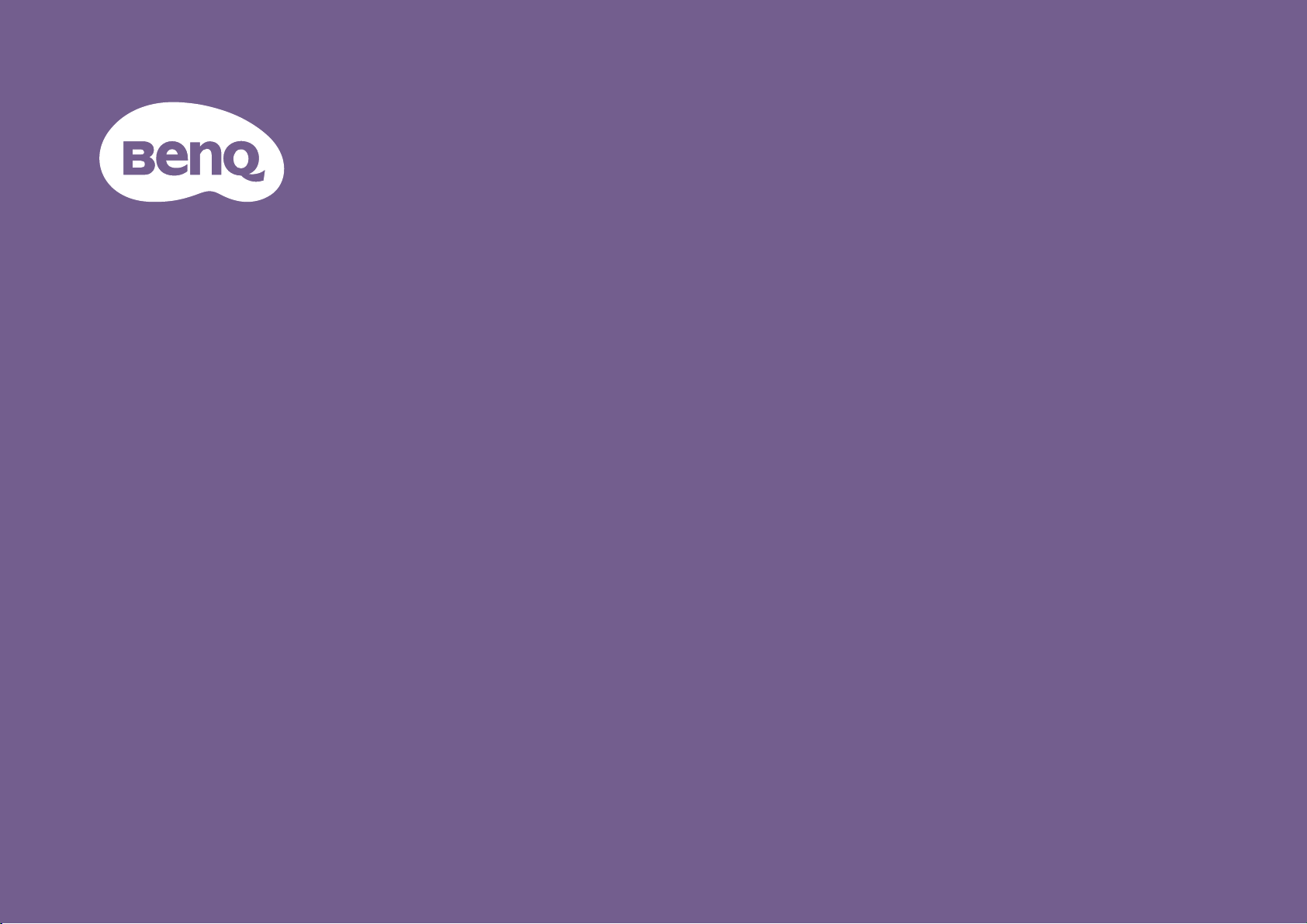
디지털 프로젝터
사용 설명서
휴대용 엔터테인먼트 시리즈 | GV1
V 2.01
Page 2
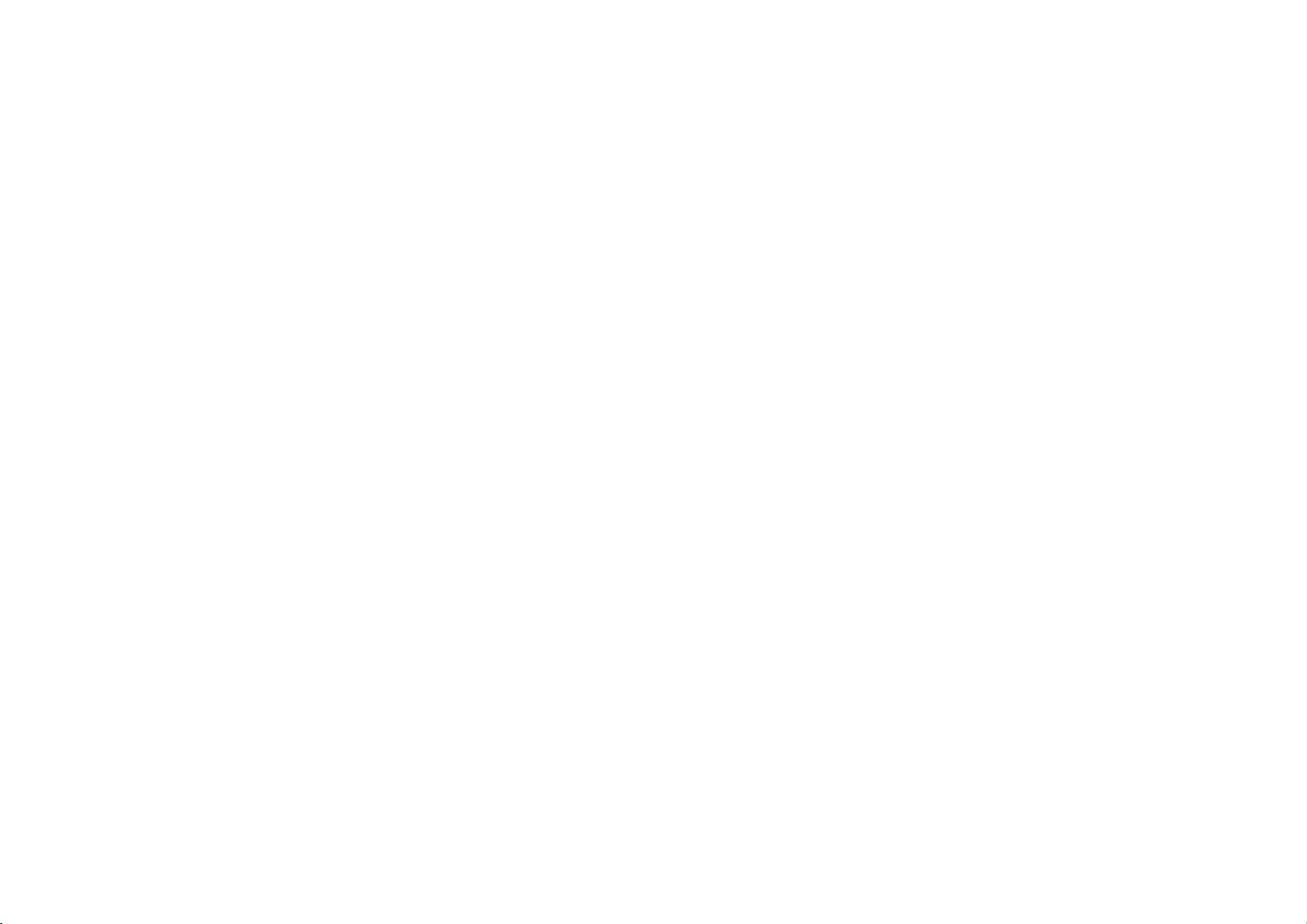
저작권 및 책임 거부
저작권
Copyright © 2020 by BenQ Corporation. 모든 권리 보유 . 이 설명서의 어떠한 부분도 BenQ Corporation 의 서면 승인 없이 어떠한 형식이나 수
단 , 즉 전자적 , 기계적 , 자기적 , 광학적 , 화학적 , 직접 또는 기타 방법으로 복사 또는 복제되거나 , 전송되거나 검색 시스템에 저장 또는 다
른 언어나 컴퓨터 언어로 번역될 수 없습니다 .
이 설명서에서 언급한 기타 모든 로고 , 제품 또는 회사 이름은 각 회사의 등록 상표 또는 저작권을 나타낸 것일 수 있으며 , 정보 목적으로만
사용됩니다 .
Android™는 Google LLC의
Bluetooth® 표시와 로고는 Bluetooth SIG, Inc. 가 소유한 등록 상표이며 BenQ Corporation 은 허가를 받고 이 표시를 사용하고 있습니다 .
iOS 는 미국 및 다른 국가에 있는 Cisco 의 상표 또는 등록 상표이며 라이센스 하에서 사용됩니다 .
macOS® 는 미국 및 다른 국가에 등록된 Apple Inc. 의 상표입니다 .
USB-C™ 는 USB Implementers Forum 의 상표입니다 .
상표입니다
.
책임 거부
BenQ Corporation 은 이 문서의 내용에 대해 명시적 또는 묵시적인 어떤 표현이나 보증도 하지 않으며 , 어떤 특정한 목적에 대한 보증 , 상업
성 또는 적합성을 부인합니다 . 또한 , BenQ Corporation 은 필요에 따라 문서를 개정하고 내용을 변경할 권한을 가지며 , 변경에 대해 사전 통
고하지 않을 권한을 가집니다 . 이 사용 설명서는 가장 최신 상태의 정확한 정보를 고객에게 제공하는 것을 목표로 하므로 모든 내용은 사전
고지 없이 때에 따라 수정될 수 있습니다 . 이 설명서의 최신 버전을 보려면 http://www.benq.com 을 방문하십시오 .
품질 보증
BenQ 는 본 제품이 올바르게 이용하거나 보관하는 경우 그 자재 및 제조 과정에 결함이 없음을 보증합니다 .
무료로 품질 보증 서비스를 받으려면 구입 일자가 적힌 증빙 서류를 제출해야 합니다 . 품질 보증 기간 내에 제품에 결함이 있는 것으로 확인
되면 , BenQ 는 결함이 있는 부품 교체를 비롯한 관련 용역비를 부담해 줍니다 . 결함이 있는 제품에 대해 해당 판매업체에 바로 문의해야 품
질 보증 서비스를 무료로 받을 수 있습니다 .
2
Page 3
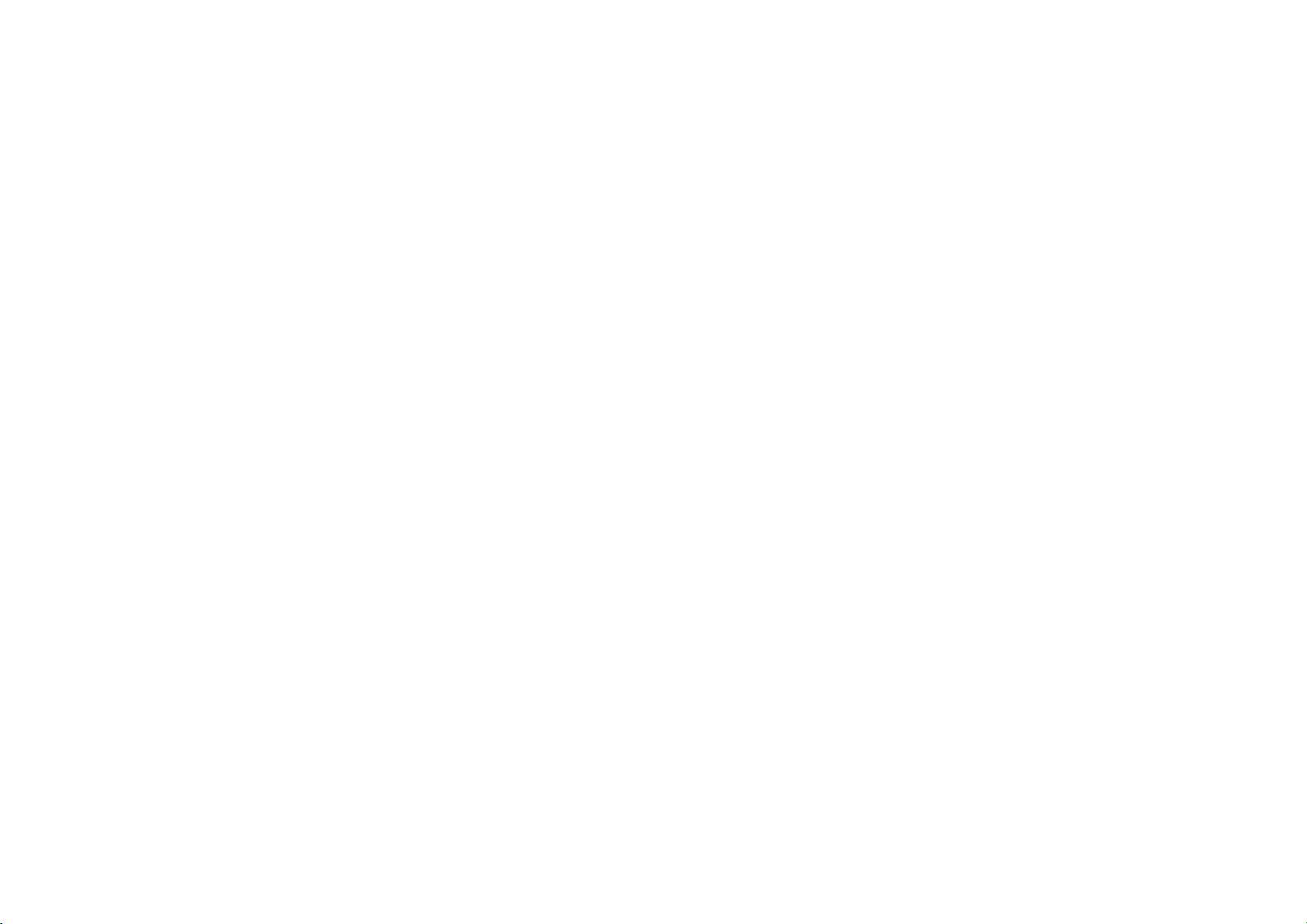
중요 : BenQ 의 지침에 따라 제품을 사용하지 않았을 경우에는 위의 품질 보증 조항이 적용되지 않습니다 . 특히 , 실내 습도가 10% - 90%, 온
도가 0°C - 40°C, 고도가 2000 미터 미만이고 먼지가 없는 깨끗한 환경에서 프로젝터를 사용해야 합니다 . 본 품질 보증에 따라 사용자에게
특정 법적 권리를 부여되며 사용자는 국가에 따라 다른 기타 권리를 가질 수도 있습니다 .
자세한 정보는 www.BenQ.com 을 방문하여 확인하십시오 .
하이퍼링크 및 타사 웹사이트에 관한 진술
BenQ 는 이 제품으로부터 링크되어 있을 수 있으며 타사가 유지하고 관리하는 웹사이트의 콘텐츠 또는 유사한 리소스에 대해 책임을 지지
않습니다 . 이러한 웹사이트나 유사한 리소스로의 링크를 제공하는 것이 BenQ 가 해당 콘텐츠에 대해 명시적 또는 묵시적으로 어떠한 보증
이나 대표한다는 것을 뜻하지 않습니다 .
이 제품에 사전 설치된 타사 콘텐츠 또는 서비스는 " 있는 그대로 " 제공됩니다 . BenQ 는 명시적 또는 묵시적으로 타사가 제공한 콘텐츠나
서비스에 대해 어떠한 보증도 하지 않습니다 . BenQ 는 타사가 제공한 콘텐츠 또는 서비스가 정확하고 , 효율적이고 , 가장 최신 상태이며 ,
합법적이고 또한 완벽하다고 보장하거나 보증하지 않습니다 . 어떤 경우에도 BenQ 는 타사의 과실을 포함 , 그들이 제공한 콘텐츠 또는 서비
스에 대해 책임을 지지 않습니다 .
타사가 제공하는 서비스는 임시 또는 영구적으로 중단될 수 있습니다 . BenQ 는 타사가 제공하는 콘텐츠 또는 서비스가 항상 좋은 상태를 유
지한다는 것을 보증하거나 보장하지 않으며 , 해당 콘텐츠 또는 서비스의 중단에 대해 책임을 지지 않습니다 .
추가로 , BenQ 는 타사가 관리하는 웹사이트나 유사한 리소스에서 사용자가 행하는 거래에 관여하지 않습니다 .
의문 , 염려 또는 분쟁이 있으면 해당 콘텐츠 또는 서비스 제공업체에 문의하십시오 .
3
Page 4
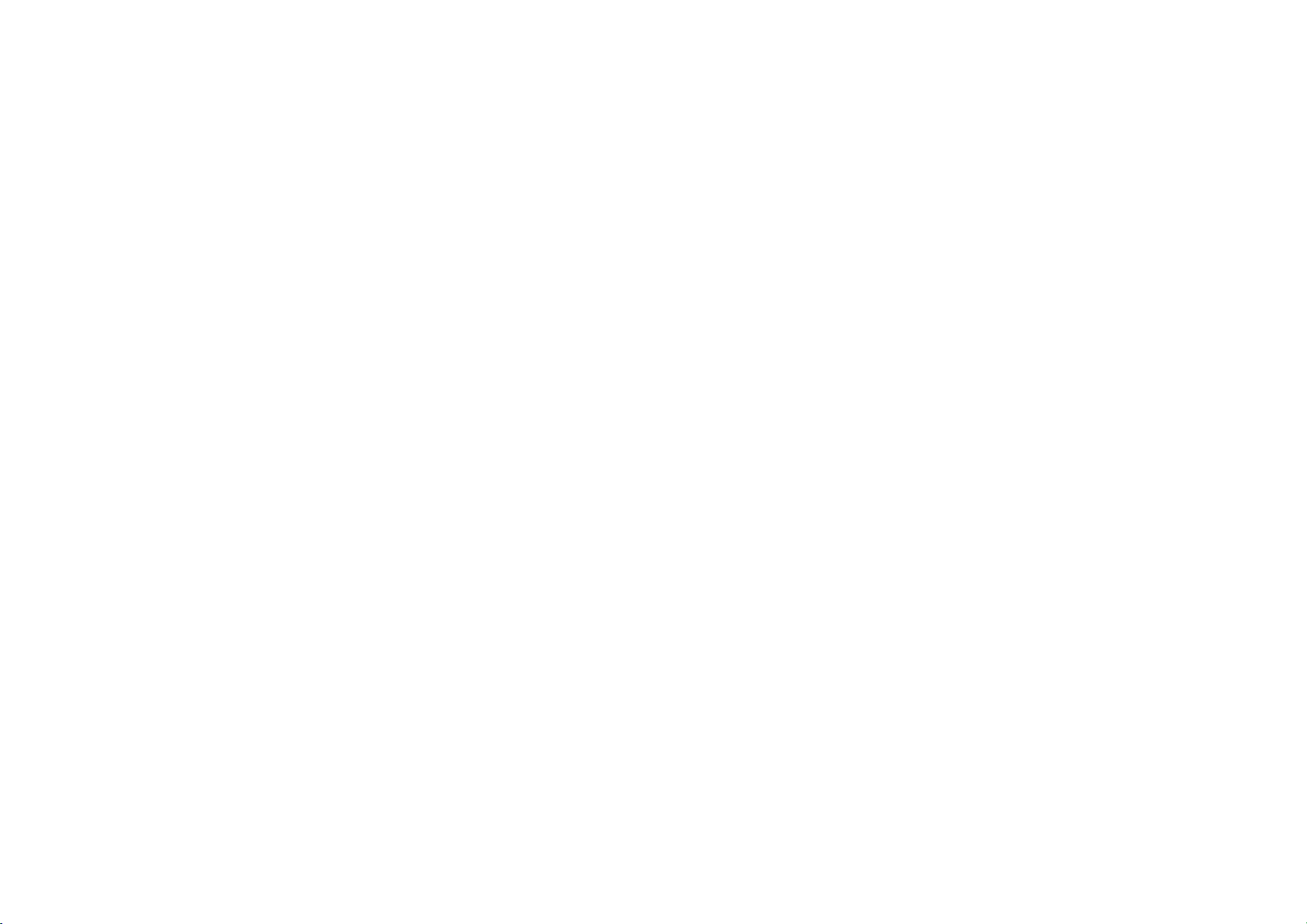
차례
저작권 및 책임 거부 .................................................................................................................................................................................2
저작권........................................................................................................................................................................................................................ 2
책임 거부 .................................................................................................................................................................................................................. 2
품질 보증 .................................................................................................................................................................................................................. 2
하이퍼링크 및 타사 웹사이트에 관한 진술.................................................................................................................................................. 3
포장 내용물 ...............................................................................................................................................................................................11
기본 제공 액세서리............................................................................................................................................................................................. 11
소개 ..............................................................................................................................................................................................................13
프로젝터 기능....................................................................................................................................................................................................... 13
프로젝터 외관 ...................................................................................................................................................................................................... 15
앞면 및 왼쪽면....................................................................................................................................................................................................................................... 15
뒤면 및 오른쪽면 모습....................................................................................................................................................................................................................... 16
아랫면 모습............................................................................................................................................................................................................................................ 17
컨트롤과 기능....................................................................................................................................................................................................... 18
제어판 ....................................................................................................................................................................................................................................................... 18
LED 표시등 ...........................................................................................................................................................................................................19
리모컨...................................................................................................................................................................................................................... 21
리모컨 배터리 활성화하기 ............................................................................................................................................................................................................... 22
리모컨 배터리 교체하기.................................................................................................................................................................................................................... 23
리모컨 작동 범위 ................................................................................................................................................................................................................................. 24
BenQ Smart Control( 리모컨 앱 ) ............................................................................................................................................................25
스마트폰에 BenQ Smart Control 앱 설치하기 ...................................................................................................................................................................... 25
4
Page 5
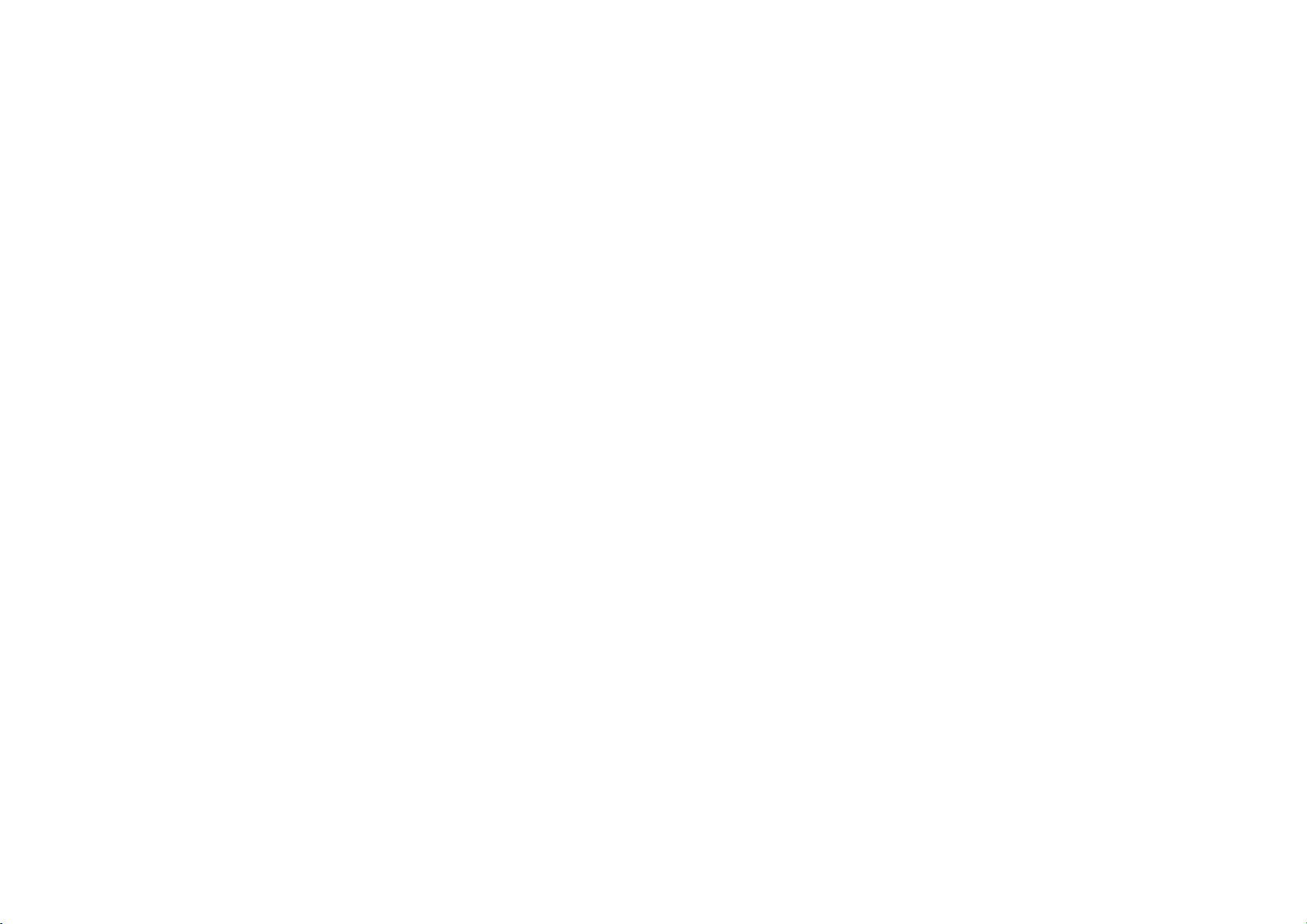
BenQ Smart Control 앱 사용하기...............................................................................................................................................................................................26
설치 ............................................................................................................................................................................................................. 29
위치 선택................................................................................................................................................................................................................ 29
영사 이미지 크기 조정하기 ............................................................................................................................................................................ 31
영사 치수..................................................................................................................................................................................................................................................31
작동하기 .................................................................................................................................................................................................... 33
플러그 헤드 부착하기 ....................................................................................................................................................................................... 33
플러그 헤드 제거하기 ....................................................................................................................................................................................... 33
배터리 충전하기.................................................................................................................................................................................................. 34
프로젝터 시작하기 ............................................................................................................................................................................................ 35
프로젝터 종료하기 ............................................................................................................................................................................................ 39
영사 이미지 조정하기 ...................................................................................................................................................................................... 40
영사 각도 조정하기 ..............................................................................................................................................................................................................................40
이미지 선명도 정밀 조정하기......................................................................................................................................................................................................... 41
키스톤 보정하기 .................................................................................................................................................................................................................................. 42
BenQ Launcher ......................................................................................................................................................................................... 43
BenQ Launcher 홈페이지.....................................................................................................................................................................................................................43
BenQ Launcher 홈페이지 탐색하기 .................................................................................................................................................................................................44
앱 바로가기 사용................................................................................................................................................................................................................................. 45
BenQ Launcher 설정 메뉴 사용하기 ......................................................................................................................................................................................... 46
텍스트 입력하기 ....................................................................................................................................................................................................................................46
연결 ............................................................................................................................................................................................................. 48
무선 연결 .............................................................................................................................................................................................................. 50
프로젝터를 Wi-Fi 네트워크에 연결하기 .......................................................................................................................................................................................50
iOS 및 macOS® 를 위한 무선 영사..................................................................................................................................................................................................52
5
Page 6
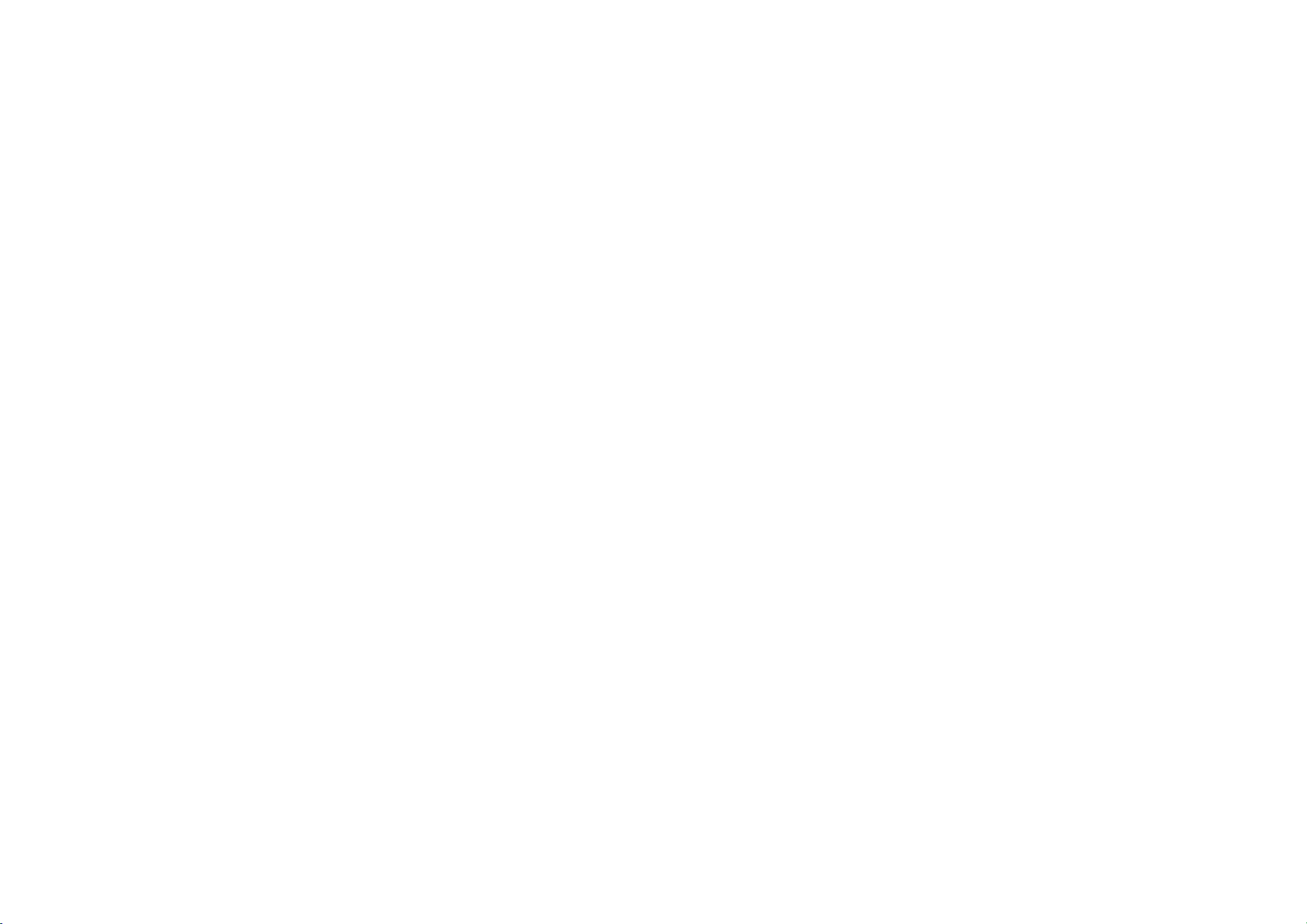
Android™ 를 위한 무선 영사........................................................................................................................................................................................................... 55
PC 를 위한 무선 영사 ......................................................................................................................................................................................................................... 57
Wi-Fi 핫스팟 .........................................................................................................................................................................................................59
유선 연결 ................................................................................................................................................................................................................ 63
DisplayPort 로 USB-C™ 장치에 연결하기..................................................................................................................................................................................... 63
USB-C™ 플래시 드라이브 연결하기............................................................................................................................................................................................. 66
Media Player ............................................................................................................................................................................................................................................ 67
Bluetooth 연결 ...................................................................................................................................................................................................... 75
Bluetooth 스피커 또는 헤드폰과 페어링 / 연결하기................................................................................................................................................................. 75
프로젝터를 Bluetooth 스피커로 사용하기 ................................................................................................................................................................................... 77
설정 메뉴 탐색하기 ................................................................................................................................................................................79
설정 메뉴 정보......................................................................................................................................................................................................79
설정 메뉴 사용하기............................................................................................................................................................................................. 80
이미지 .......................................................................................................................................................................................................................................................81
사운드 ...................................................................................................................................................................................................................................................... 83
Wi-Fi......................................................................................................................................................................................................................................................... 84
Bluetooth ...............................................................................................................................................................................................................................................85
핫스팟 .......................................................................................................................................................................................................................................................86
설치............................................................................................................................................................................................................................................................ 87
기본 설정 ................................................................................................................................................................................................................................................ 88
정보............................................................................................................................................................................................................................................................ 89
다른 설정 메뉴 .................................................................................................................................................................................................... 90
최근 앱...................................................................................................................................................................................................................................................... 90
화면 설정 ............................................................................................................................................................................................................................................... 91
모든 앱..................................................................................................................................................................................................................................................... 92
시스템 업데이트 ................................................................................................................................................................................................. 93
6
Page 7
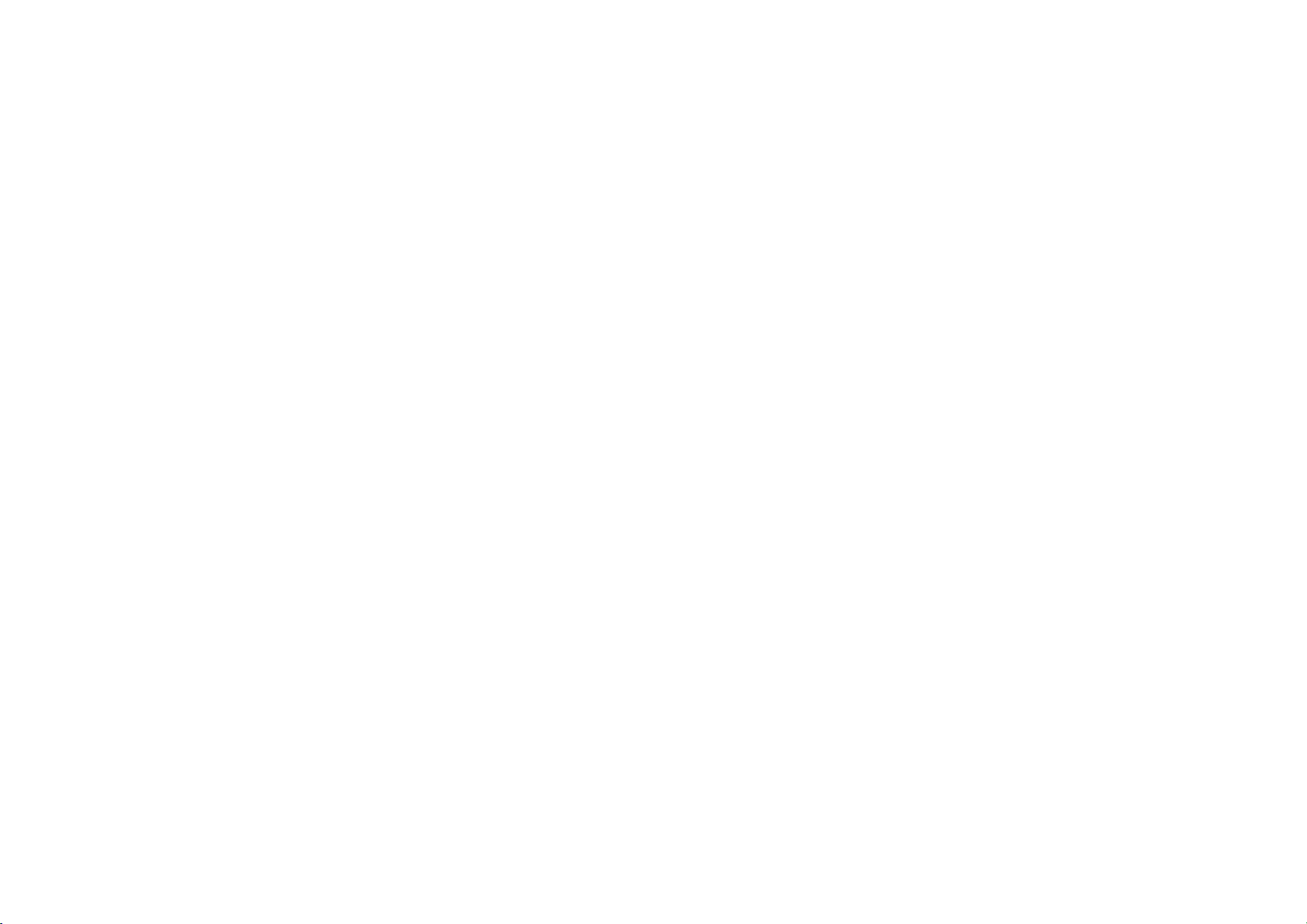
유지 보수 ................................................................................................................................................................................................... 95
프로젝터 관리하기 ............................................................................................................................................................................................. 95
렌즈 청소하기.........................................................................................................................................................................................................................................95
프로젝터 보관하기................................................................................................................................................................................................................................95
프로젝터 운반하기.............................................................................................................................................................................................................................. 96
LED 수명 연장.........................................................................................................................................................................................................................................96
문제 해결 ................................................................................................................................................................................................... 98
사양 ........................................................................................................................................................................................................... 101
프로젝터 사양 .................................................................................................................................................................................................................................... 101
크기 ........................................................................................................................................................................................................................................................ 103
타이밍 도표 ......................................................................................................................................................................................................................................... 104
지원되는 파일 형식 ........................................................................................................................................................................................................................... 105
7
3/26/2020
Page 8
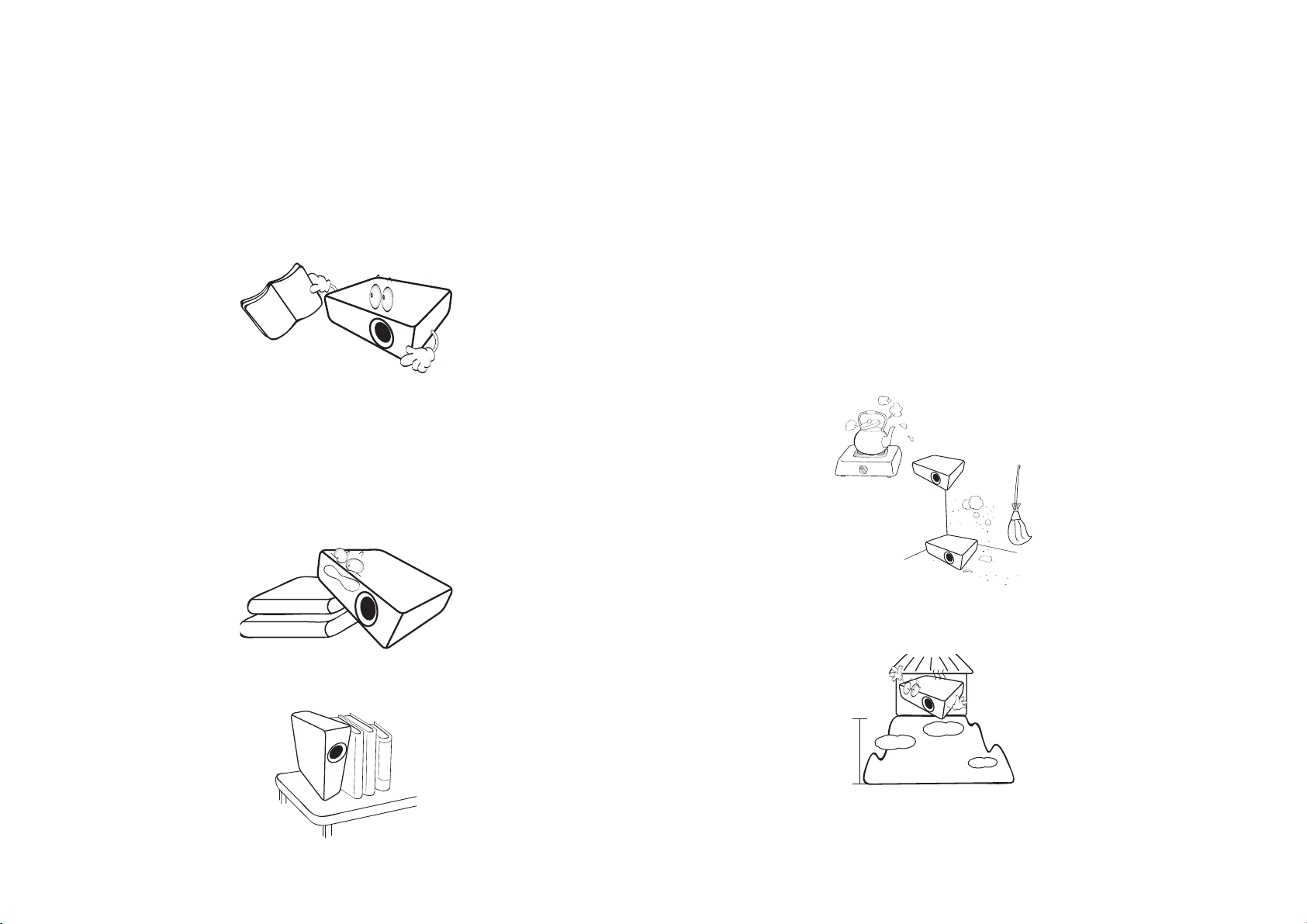
중요 안전 지침
구입하신 프로젝터는 정보 기술 장비 안전에 대한 최신 표준을 따르도록 설계되어 검사를 통과한 제품입니다 . 그러나 본 제품을 안전하게
사용하기 위해서는 본 설명서에서 설명하고 제품에 표시된 지침을 따라야 합니다 .
1. 프로젝터를 작동하기 전에 본 사용 설명서를 읽으십시오 . 나중
에 참조할 수 있도록 본 설명서를 안전한 장소에 보관하십시오 .
2. 프로젝터를 작동할 때는 항상 평평한 수평면 위에 놓으십시오 .
- 프로젝터를 불안정한 카트 , 스탠드 또는 테이블에 놓으면 떨
어져서 손상될 수 있으므로 피하십시오 .
- 프로젝터 근처에 인화성 물질을 두지 마십시오 .
- 좌우로 10 도 이상 기울어지거나 앞뒤로 15 도 이상 기울어진
상태에서 사용하지 마십시오 .
4. 다음과 같은 환경에 프로젝터를 두지 마십시오 :
- 환기가 잘 되지 않거나 밀폐된 공간 . 50 cm 이상 벽과 거리를
두고 설치해야 프로젝터 주변에 통풍이 잘 됩니다 .
- 창이 모두 닫힌 차의 내부와 같이 온도가 너무 높이 올라갈 수
있는 곳 .
- 과도한 습기 , 먼지 또는 담배 연기로 인해 광학 부품이 오염되
고 프로젝터의 수명이 단축되고 스크린을 어둡게 만들 수 있
는 곳 .
- 화재 경보기 근처 .
- 실내 온도가 40℃/104°F 이상인 곳 .
- 고도가 2000 m (6562 피트 ) 를 넘는 곳 .
3. 프로젝터를 세로로 세워두지 마십시오 . 프로젝터가 넘어져서
손상되거나 부상을 입을 수 있습니다 .
8
Page 9
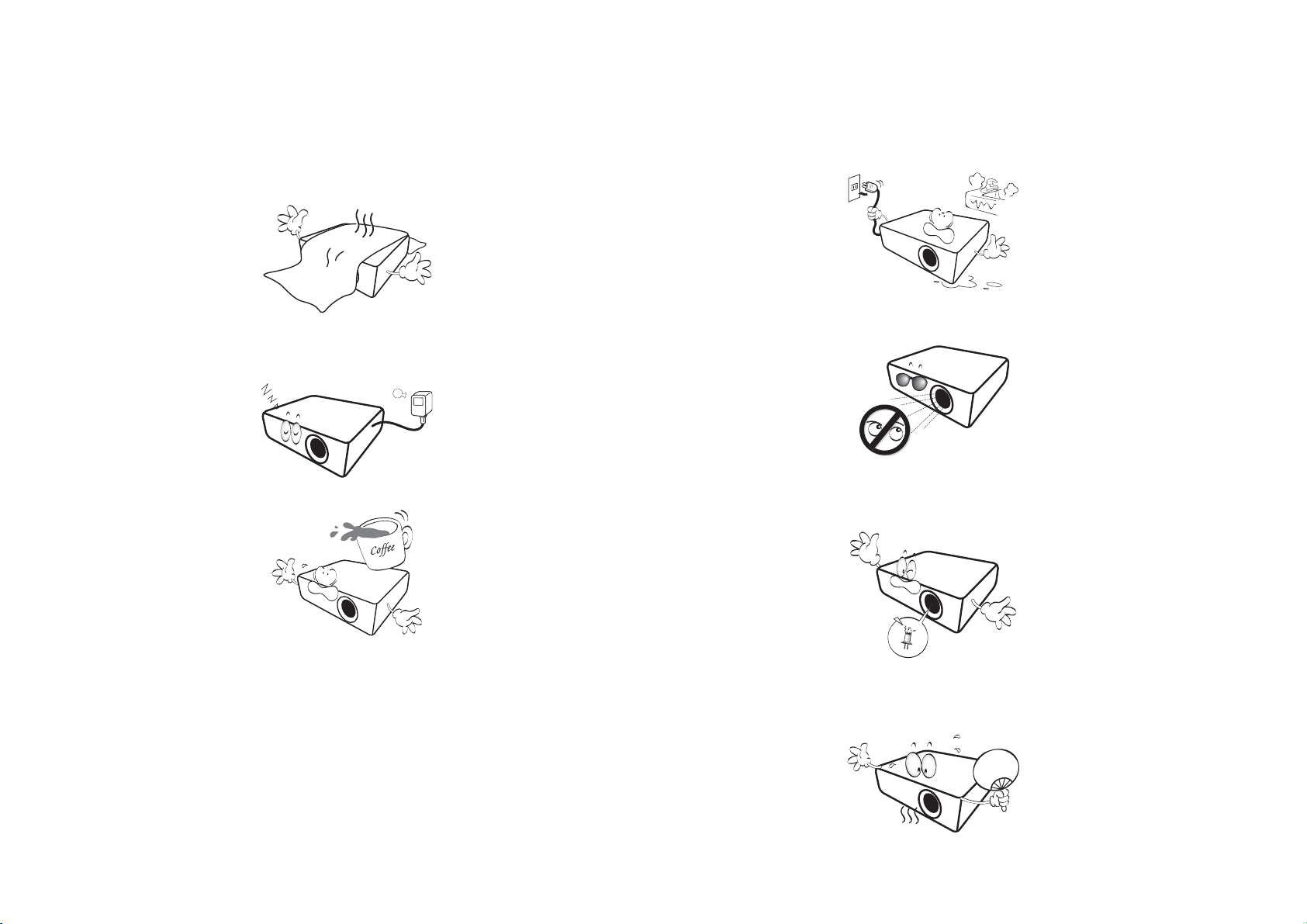
5. 프로젝터가 켜져 있을 때는 통풍구를 막지 마십시오 ( 대기 모
드인 경우에도 ).
- 물건으로 프로젝터를 덮지 마십시오 .
- 담요 , 침구 또는 다른 부드러운 바닥에 프로젝터를 올려놓지
마십시오 .
6. 선간 전압이 불안정하여 ±10 볼트가 변동될 수 있는 곳에서는
프로젝터를 연결할 때 자신의 상황에 적합한 정전압 장치 , 과
전류 차단기 , 무정전 전원 공급 장치 (UPS) 를 사용하십시오 .
7. 프로젝터 위에 올라서거나 물건을 올려놓지 마십시오 .
8. 프로젝터 부근이나 위에 액체를 놓지 마십시오 . 액체가 프로젝
터에 쏟아지면 보증이 취소됩니다 . 프로젝터에 물이 들어간
경우에는 전원 연결을 끊고 BenQ 에 문의하여 프로젝터를 수
리하십시오 .
9. 작동 중에는 프로젝터를 정면으로 바라보지 마십시오 . 시력이
떨어질 수 있습니다 .
10. 프로젝터 램프를 지정된 램프 수명 이상 작동하지 마십시오 .
지정된 수명을 초과해서 램프를 작동하면 램프가 깨질 수도 있
습니다 .
11. 작동 중에는 램프가 매우 뜨거워집니다 . 램프 교체를 위해 램
프 조립부를 분리하려면 먼저 45 분 정도 프로젝터를 식히십시
오 .
9
Page 10
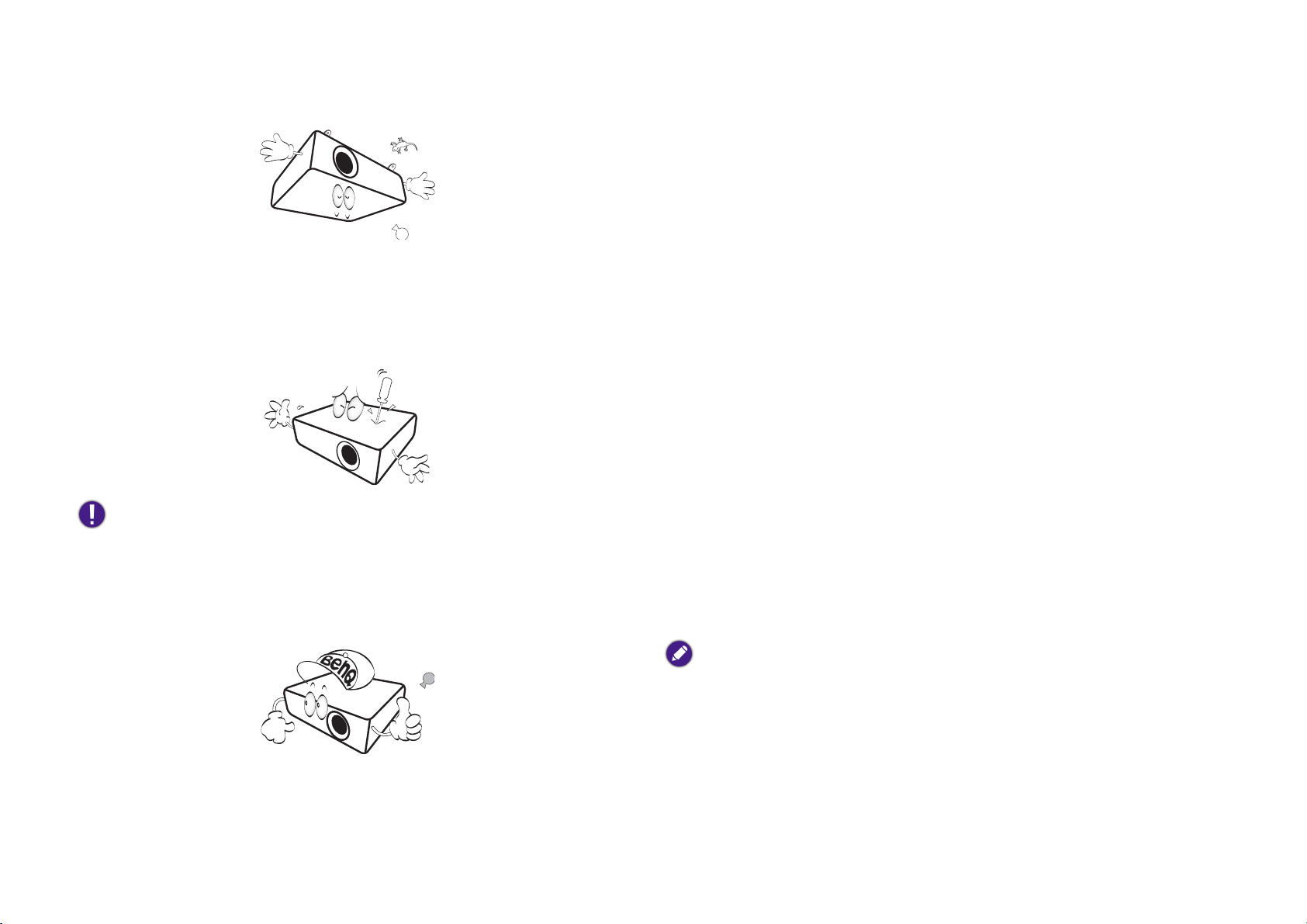
12. 이 프로젝터는 천장에 설치할 수 있도록 뒤집힌 화면을 표시할
수 있습니다 .
습기 응축
찬 곳에서 뜨거운 곳으로 이동한 직후에는 프로젝터를 작동하지 마
십시오 . 프로젝터가 급격한 온도 변화에 노출되면 중요한 내부 부
품에 습기가 응축될 수 있습니다 . 프로젝터가 손상되지 않도록 보
호하려면 급격한 온도 변화가 발생한 직후 최소 2 시간 동안 사용하
지 마십시오 .
13. 프로젝터를 분해하지 마십시오 . 내부에 높은 전압의 전류가 흐
르기 때문에 접촉에 의해 감전사할 수 있는 위험이 있습니다 .
어떤 덮개든지 절대로 벗기거나 제거하면 안됩니다 . 수리가 필
요한 경우에는 반드시 필요한 자격을 갖춘 정비 기술자에게 맡
기십시오 .
나중에 필요할 경우를 위해 원래 포장 상자를 보관해 두십시오. 프로젝터를
사용한 후에 포장하는 경우에는 영사 렌즈를 알맞은 위치로 조정하고 렌즈
쿠션을 렌즈 주위로 넣은 다음 렌즈 쿠션과 프로젝터 쿠션을 맞춰 이동 중
에 손상되지 않도록 하십시오 .
14. 서비스나 수리가 필요하다고 판단되면 반드시 필요한 자격을
갖춘 전문 기술자에게 맡기십시오 .
휘발성 액체 사용 금지
프로젝터 주변에 살충제나 특정 종류의 세척제와 같은 휘발성
액체를 사용하지 마십시오 . 고무나 플라스틱 제품으로 프로젝터
를 오래 문지르지 마십시오 . 마감에 자국이 남을 수 있습니다 . 화
학 세척액 천을 사용하는 경우에는 세척 제품의 안전 지침을 따르
십시오 .
폐기
이 제품에는 인체와 환경에 해로운 다음과 같은 물질이 포함되어
있습니다 .
• 접합 부분에 사용되는 납 .
• 램프에 사용되는 수은 .
본 제품 또는 사용한 램프는 지역 환경 관리처의 규정에 따라 폐기
하십시오 .
이 문서에 표시된 그림과 이미지는 참고용일 뿐입니다 . 실제 그림과 이미지
는 지역별로 공급된 제품에 따라 다를 수 있습니다 .
10
Page 11
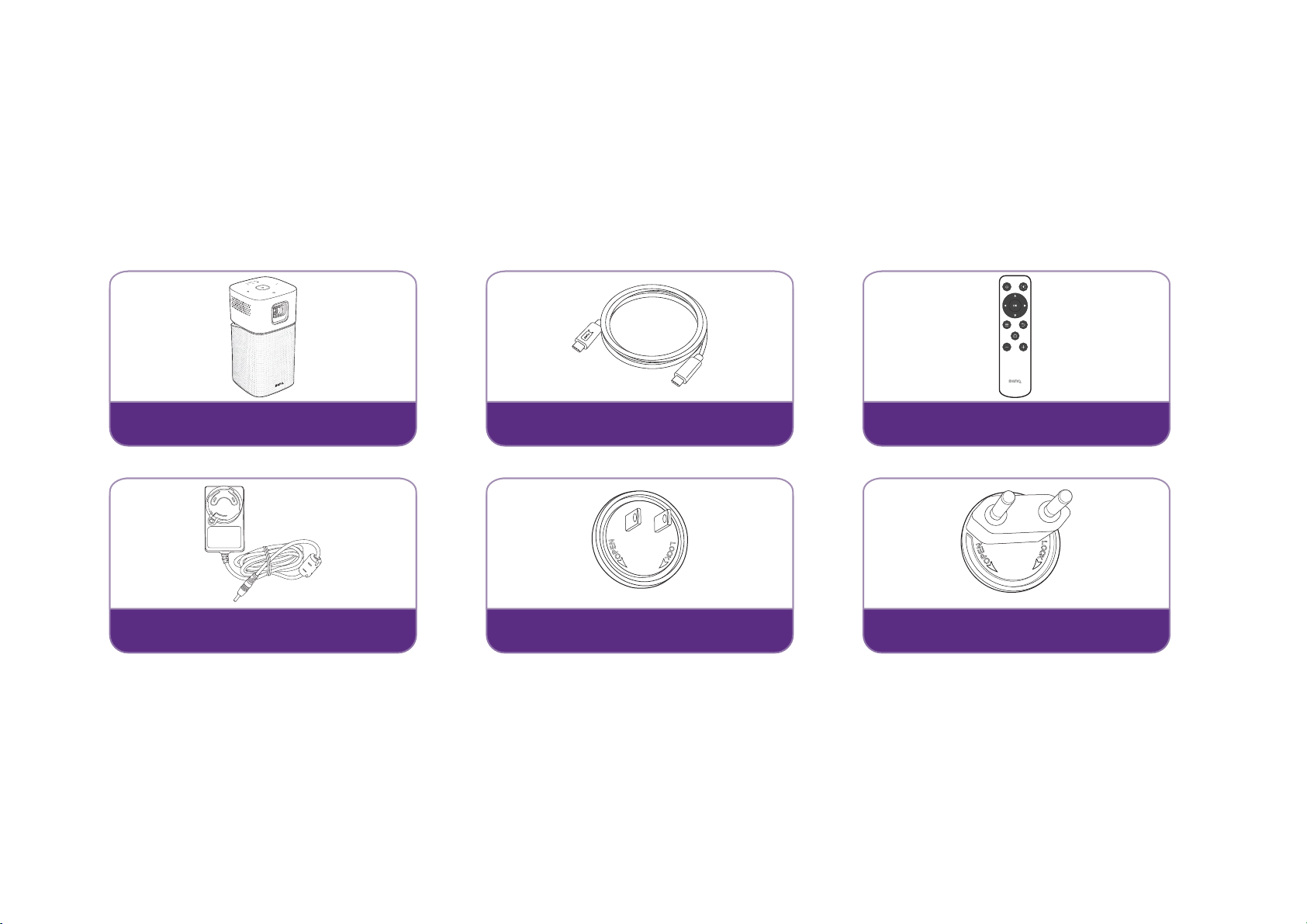
포장 내용물
GV1 프로젝터
USB-C™ 케이블
리모컨
(CR2032 배터리 1 개 포함 )
어댑터 (ICP30-120-2000)
어댑터 플러그 헤드 ( 미국 / 일본 )
어댑터 플러그 헤드 ( 유럽 )
조심해서 포장을 뜯고 다음 항목이 있는지 확인하십시오 . 구입 지역에 따라 일부 품목이 제공되지 않을 수 있습니다 . 구입처에 확인하십시
오 .
기본 제공 액세서리
11
Page 12
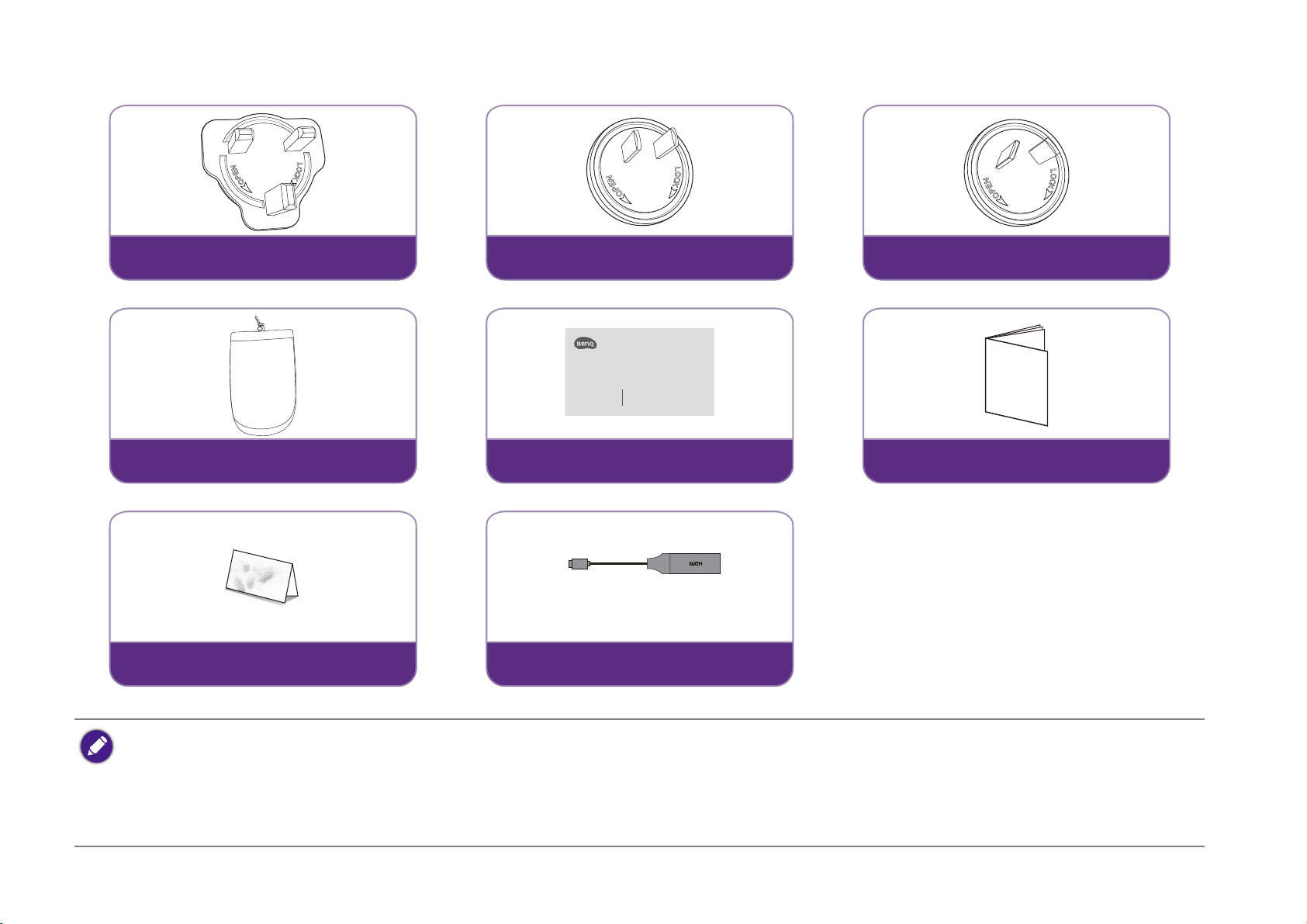
• 램프 수명 결과는 환경 조건과 사용 상태에 따라 다릅니다 . 실제 제품의 기능과 사양은 사전 통보 없이 변경될 수 있습니다 .
어댑터 플러그 헤드 ( 영국 )
어댑터 플러그 헤드 ( 중국 )
어댑터 플러그 헤드 ( 호주 )
휴대용 가방
Digital Projector
Quick Start Guide
Portable Entertainment Series | GV1
Projecteur numérique
Guide de démarrage rapide
Gamme de divertissement portable | GV1
요약 설명서
규정 설명서
보증서
HDMI - USB-C™ 어댑터
• 일부 액세서리는 지역에 따라 다를 수 있습니다 .
• 보증서는 특정 지역에서만 제공됩니다 . 자세한 내용은 해당 제품 판매업체에 문의하십시오 .
• AC/DC 어댑터의 경우 소켓은 장비 근처에 설치되어야 하고 쉽게 접근할 수 있어야 합니다 .
•
호환을 유지하려면 원래 액세서리를 사용하십시오 .
12
Page 13
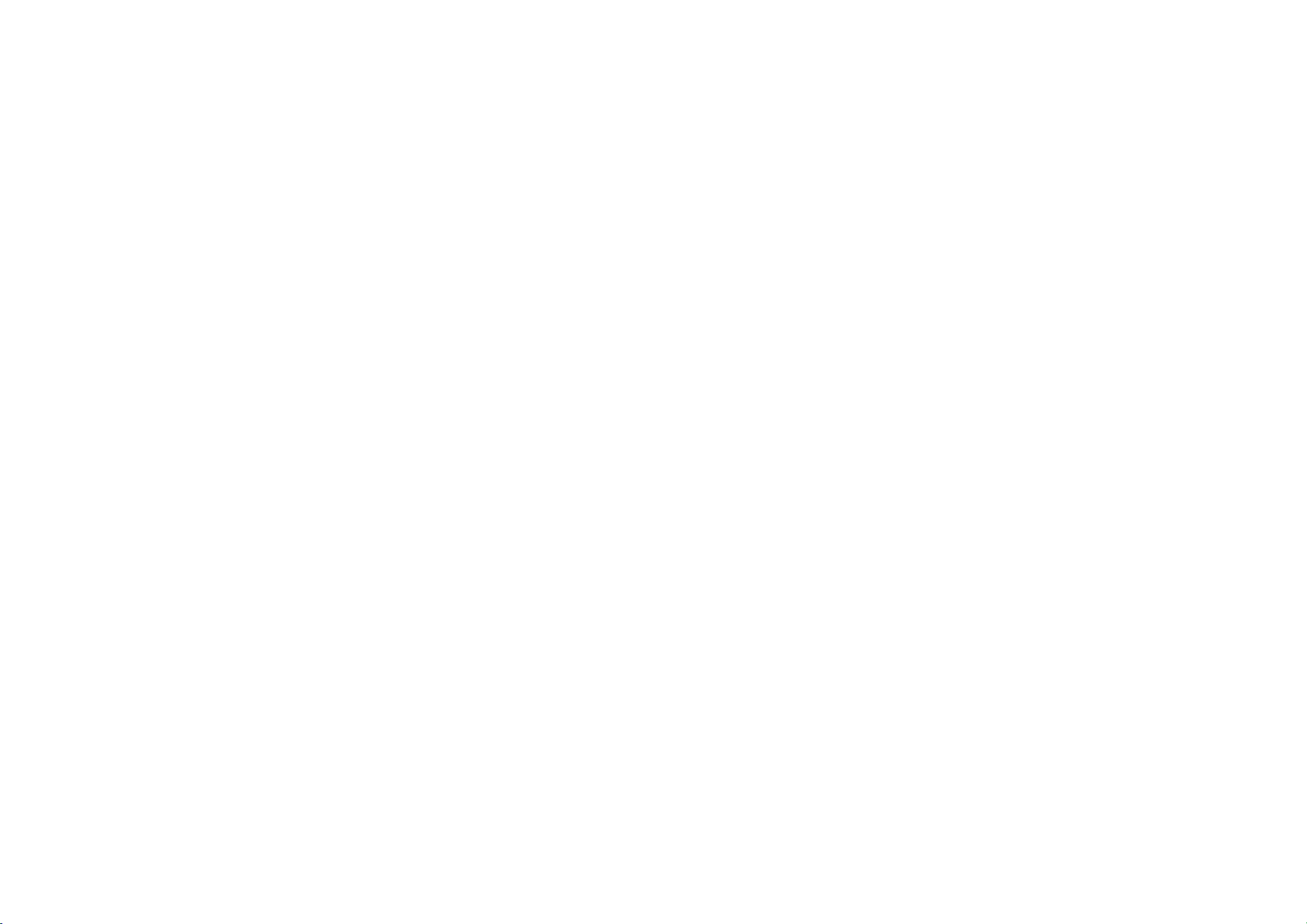
소개
프로젝터 기능
• Instant Wireless Projection
큰 화면으로 몰아서 보려면 손과 눈의 긴장을 푸십시오 . 인터넷 연결에 액세스한 경우 GV1 을 통해 모바일 장치에서 화면을 즉시 캐스
트할 수 있습니다 . GV1 를 사용하면 편하게 앉아서 릴렉스하며 휴식을 즐길 수 있습니다 .
• Bluetooth Speaker Mode
GV1 으로 손쉽게 친구 및 가족들과 엔터테인먼트를 즐길 수 있습니다 . Bluetooth 4.0 지능형 연결로 GV1 을 스피커로 설정하고 이를 통
해 모바일 장치에서 음악을 재생할 수 있습니다 . Bluetooth 4.0 을 사용하는 경우 중요한 데이터를 공유하지 않으면 연결이 견고하고 안
전하므로 배터리 전력 낭비를 줄일 수 있습니다 . 배터리를 소모하지 않고 장치에 연결할 수 있습니다 .
• USB-C™ DisplayPort 에서 미디어 재생
GV1 은 USB-C™ DisplayPort 인터페이스로 랩톱이나 모바일 폰 영사를 지원합니다 . USB-C™ Gen 3.1 케이블을 통해 GV1 을 USB-C™
DisplayPort 포트에 연결한 경우 비즈니스 미팅이나 엔터테인먼트 영사를 위해 화면을 확장할 수 있습니다 .
• 멀티미디어 엔터테인먼트가 손 끝에
내장된 USB 리더를 사용하여 전보다 간편하게 수 초 안에 동영상 , 음악 및 비디오 같은 콘텐츠를 스트리밍할 수 있습니다 . 기억에 남는
사진이나 비디오를 공유하여 모든 사람이 작은 화면 주위에서 모이지 않고도 즐길 수 있습니다 .
• 편리한 Android 기반 BenQ Launcher
이 프로젝터는 WLAN 연결로 보완되는 Android 기반 BenQ Launcher 를 통해 작동하며 , 내장되거나 다운로드한 스트리밍 앱을 통해 미
디어를 영사 / 브로드캐스트할 수 있습니다 .
• 유연한 설치를 위해 15 도 조정 가능한 기울이기
다양한 영사 시나리오를 충족시키기 위해 GV1 은 15 도 조정 가능한 기울이기를 도입하여 까다로운 장애물을 피하고 완벽하게 큰 화면
영사를 가능하게 합니다 .
• 자동 키스톤
GV1 은 영사되는 이미지를 적절하게 조정하는 자동 수직 키스톤 조정 기능을 제공합니다 . 15 도 조정 가능한 기울이기를 사용하여 설
치 문제 없이 콘텐츠를 스트리밍할 수 있습니다 .
• 높은 이동성
GV1 은 편리하고 이동성이 좋아서 비즈니스 출장이나 레저 활동 시 유용합니다 .
13
Page 14
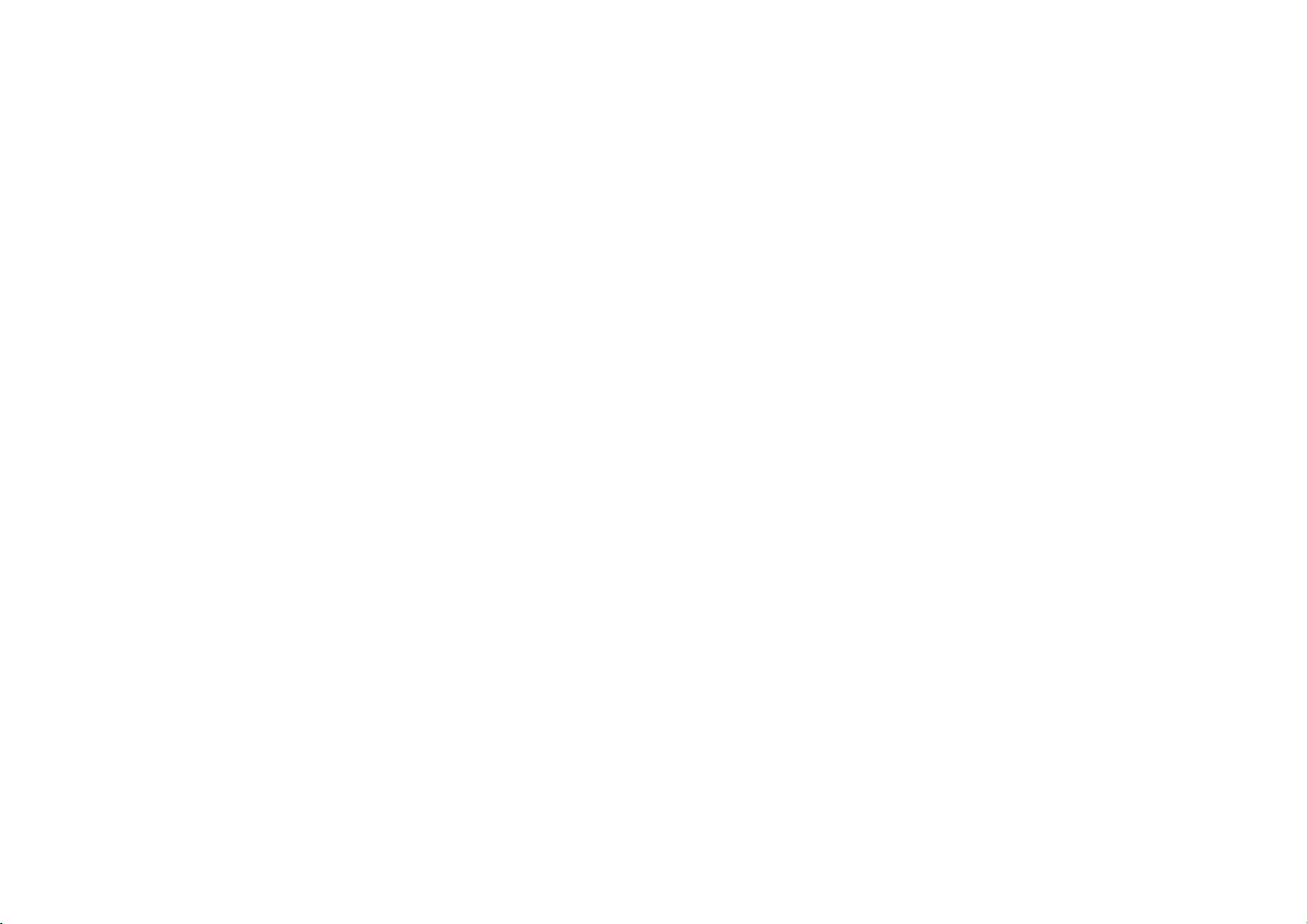
• 고급 LED 광원
이 프로젝터는 기존 전구보다 수명이 오래 지속되는 LED 전구를 사용합니다 .
• 낮은 열
여타 프로젝터와 달리 , GV1 은 낮은 온도를 방출하므로 호기심 많은 아이들이 만져도 손을 데지 않을 정도로 안전합니다 .
14
Page 15
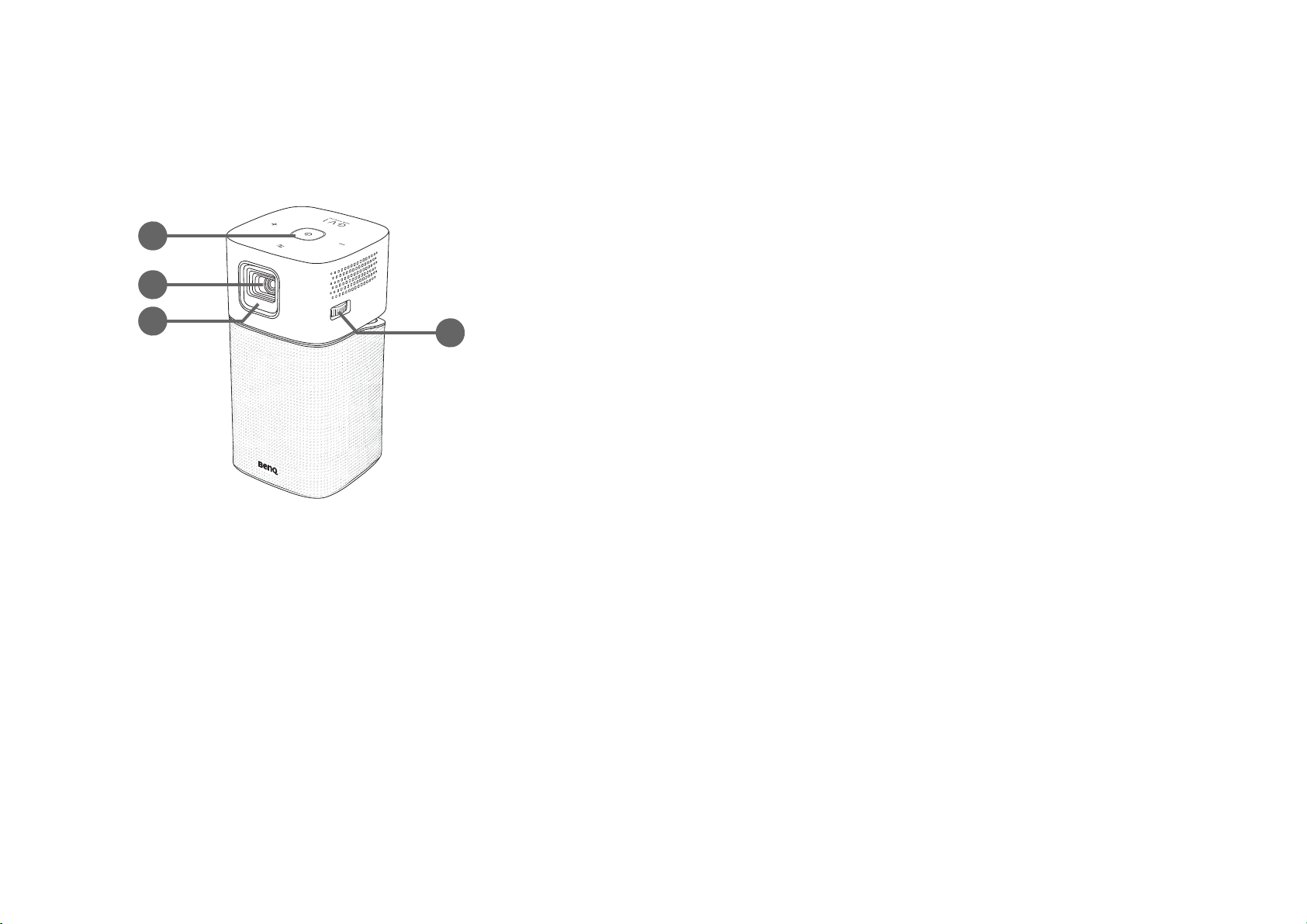
프로젝터 외관
1
2
3
4
앞면 및 왼쪽면
1. 제어판 ( 자세한 내용은 제어판 , 페이지 18 를 참조하십시오 .)
2. 영사 렌즈
3. 앞면 IR 센서
4. 초점 조정기
15
Page 16
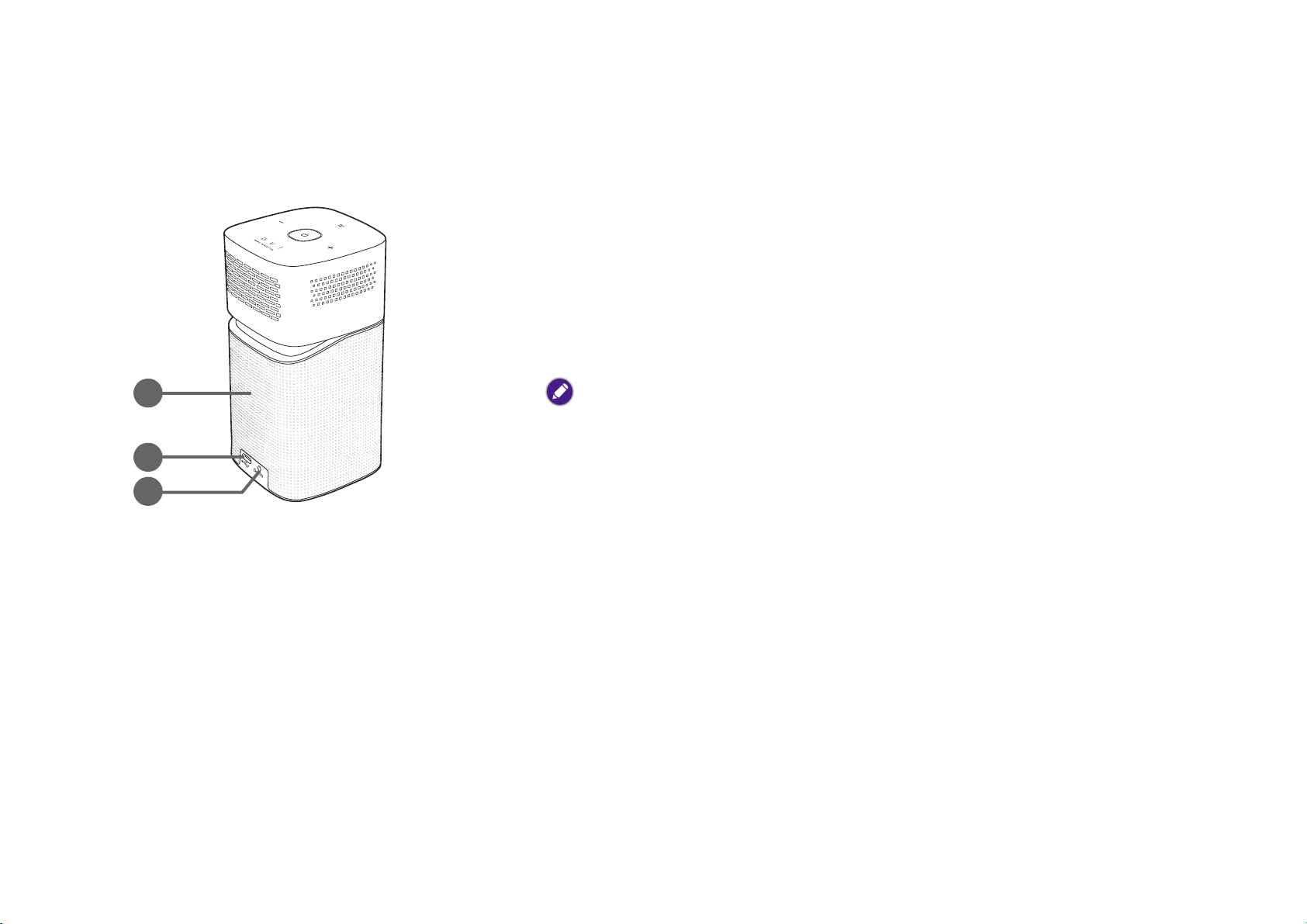
뒤면 및 오른쪽면 모습
5
6
7
연결 방법에 대한 자세한 내용은 연결 , 페이지 48 를 참조하십시오 .
5. 스피커 통풍구
스피커 통풍구 안쪽에 뒷면 스피커가 있습니다 .
6. USB-C ™ 포트
DisplayPort 기능으로 장치를 연결하는데 사용하여 장치 또는 플래시 드라이
브에서 비디오를 영사하며 카드에 저장된 미디어를 영사 / 브로드캐스트합니
다 .
7. DC-IN 전원 잭
전기 충격 및 화재 같은 발생 가능한 위험을 방지하기 위해서는 함께 제공된 전원 어댑터만
사용하십시오 .
16
Page 17
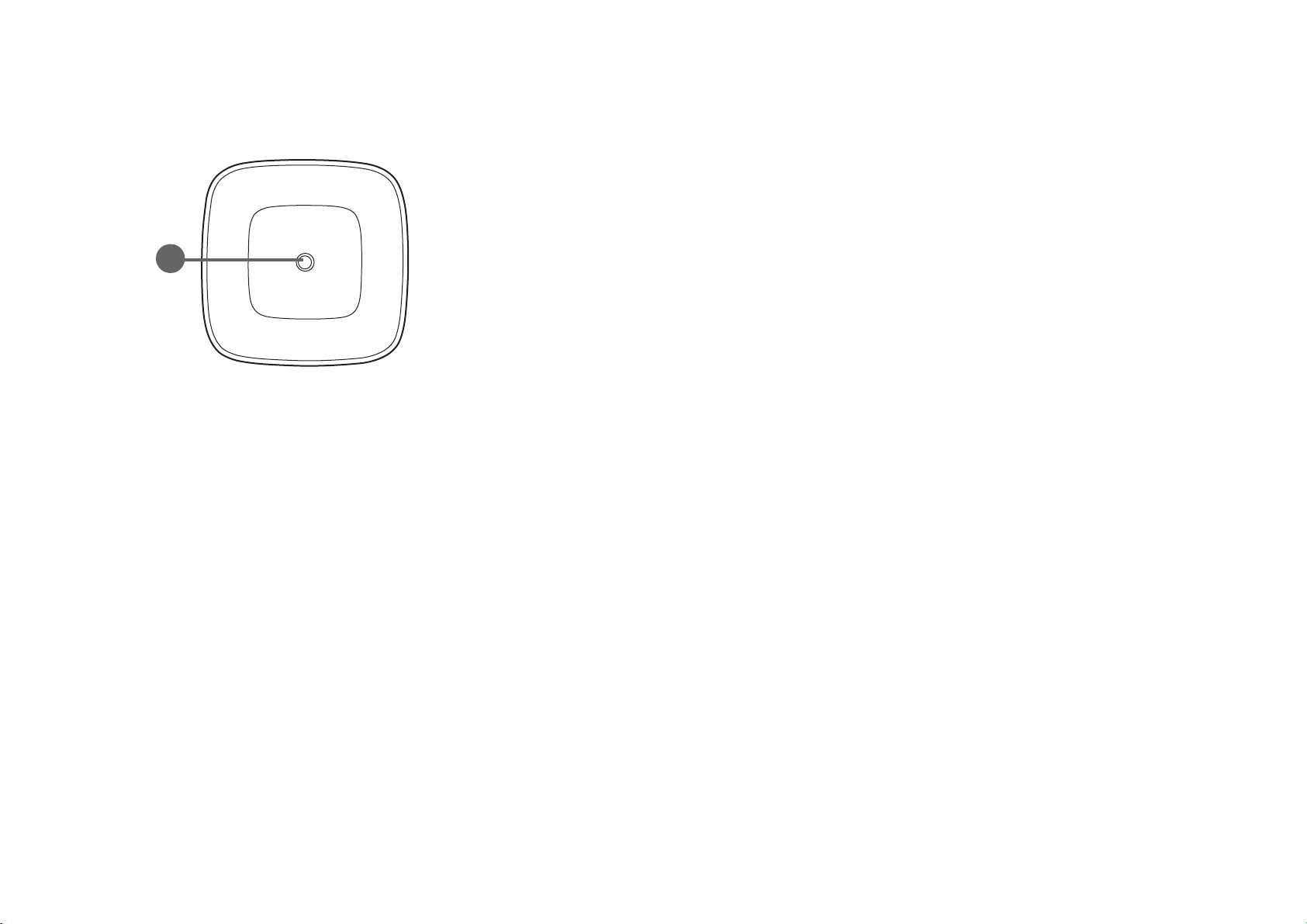
아랫면 모습
8
8. 삼각대 나사 구멍
삼각대 판을 부착하는데 사용하여 프로젝터를 삼각대에 마운트합니다 .
17
Page 18
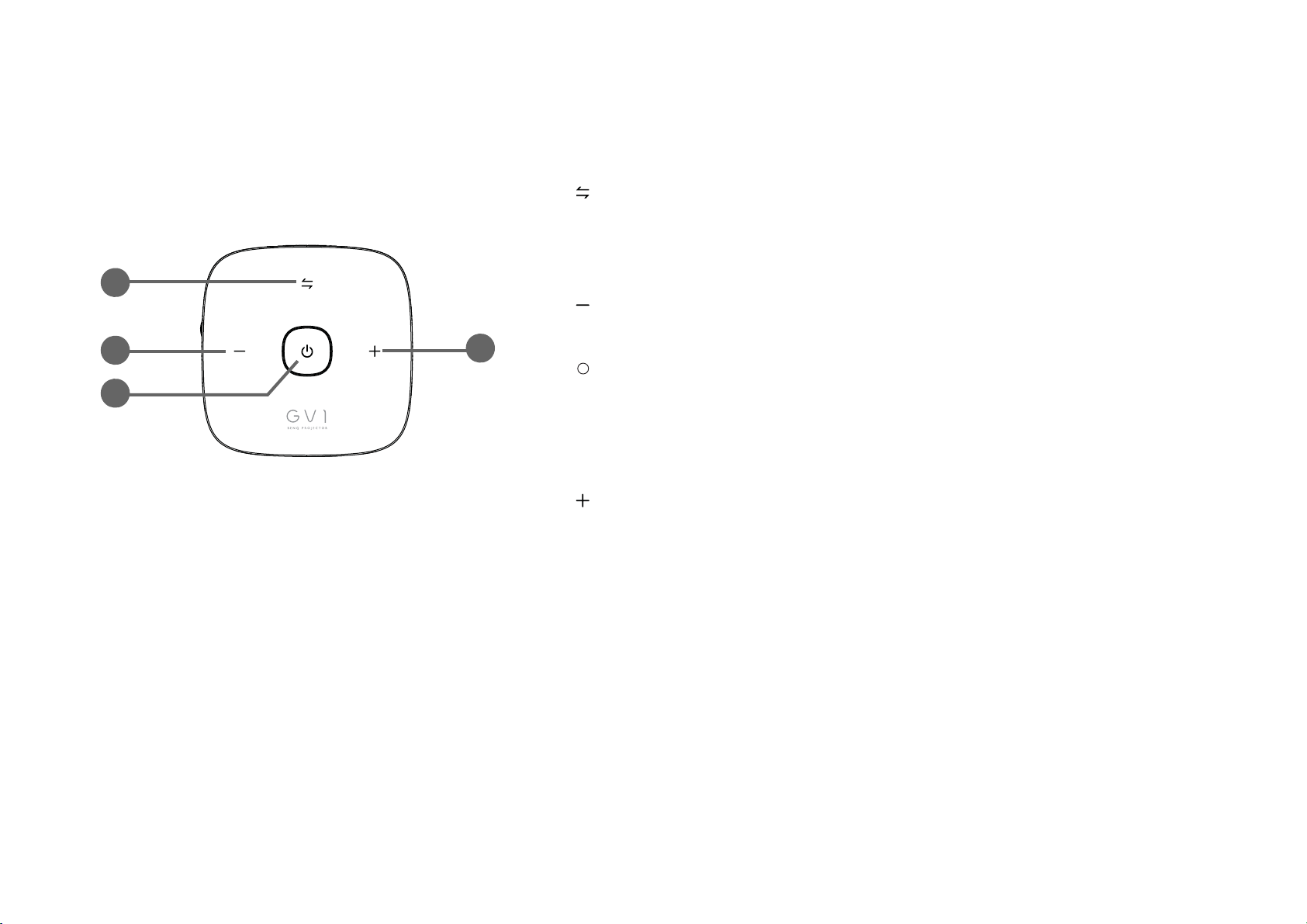
컨트롤과 기능
4
1
2
3
I
I
제어판
1. 스위치 모드 키 /LED 표시기
• Bluetooth 스피커 켜기와 끄기를 전환합니다 .
• Bluetooth 및 오류에 대한 LED 표시등으로 작동합니다 . 자세한 내용은
LED 표시등 , 페이지 19 를 참조하십시오 .
2. 볼륨 작게 키
프로젝터 볼륨을 줄입니다 .
3. 전원 키 /LED 표시기
• 프로젝터를 켜고 끕니다 . 자세한 내용은 프로젝터 시작하기 , 페이지 35
를 참조하십시오 .
• 배터리의 LED 표시등으로 작동합니다 . 자세한 내용은 LED 표시등 , 페이
지 19 를 참조하십시오 .
4. 볼륨 크게 키
프로젝터 볼륨을 높입니다 .
18
Page 19
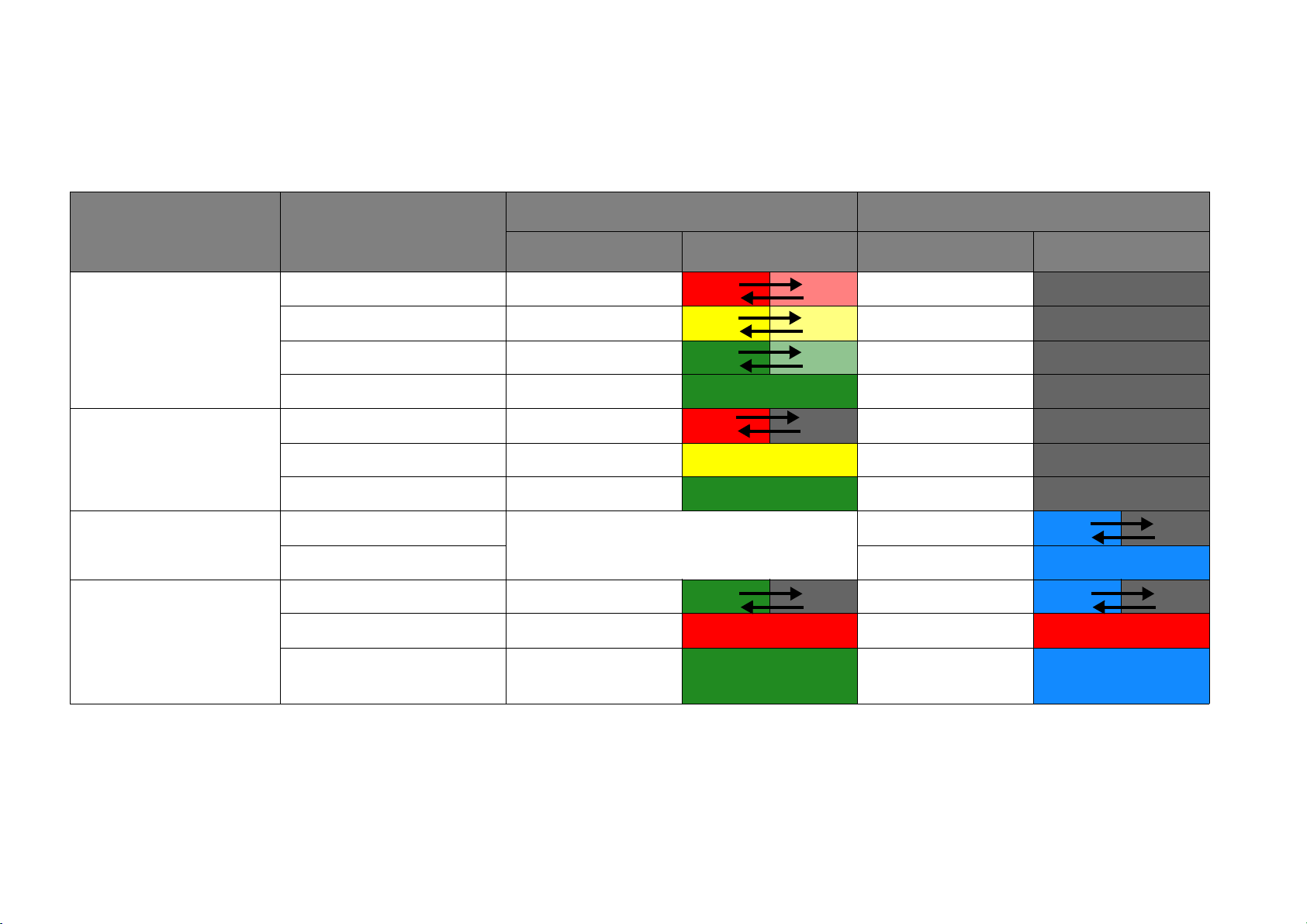
LED 표시등
전원 및 스위치 모드 키에는 프로젝터의 상태와 가능한 작동 오류를 나타내는 데 도움이 되는 LED 가 있습니다 . 다양한 LED 작동의 정의를
보려면 아래 표를 참조하십시오 .
전원 키 스위치 모드 키
시나리오 상태
LED 동작 스키마 LED 동작 스키마
어댑터로 충전
배터리 모드
Bluetooth 스피커 모드
시스템 업데이트
배터리 용량 < 20% 빨간색 - 브리딩
배터리 용량 = 20 - 60% 노란색 - 브리딩
배터리 용량 > 60% 녹색 - 브리딩
배터리 용량 = 100% 녹색 - 솔리드
배터리 용량 < 20% 빨간색 - 깜박임
배터리 용량 = 20 - 60% 노란색 - 솔리드
배터리 용량 > 60% 녹색 - 솔리드
페어링 준비 완료 / 페어링
전원 상태에 따름
페어링 성공 파란색 - 솔리드
시스템 업데이트 진행 중녹색 - 깜박임 파란색 - 깜박임
시스템 업데이트 실패 빨간색 - 솔리드 빨간색 - 솔리드
시스템 업데이트 성공 ; 시
스템 다시 시작 중
녹색 - 솔리드 파란색 - 솔리드
파란색 - 깜박임
N/A
N/A
N/A
N/A
N/A
N/A
N/A
19
Page 20
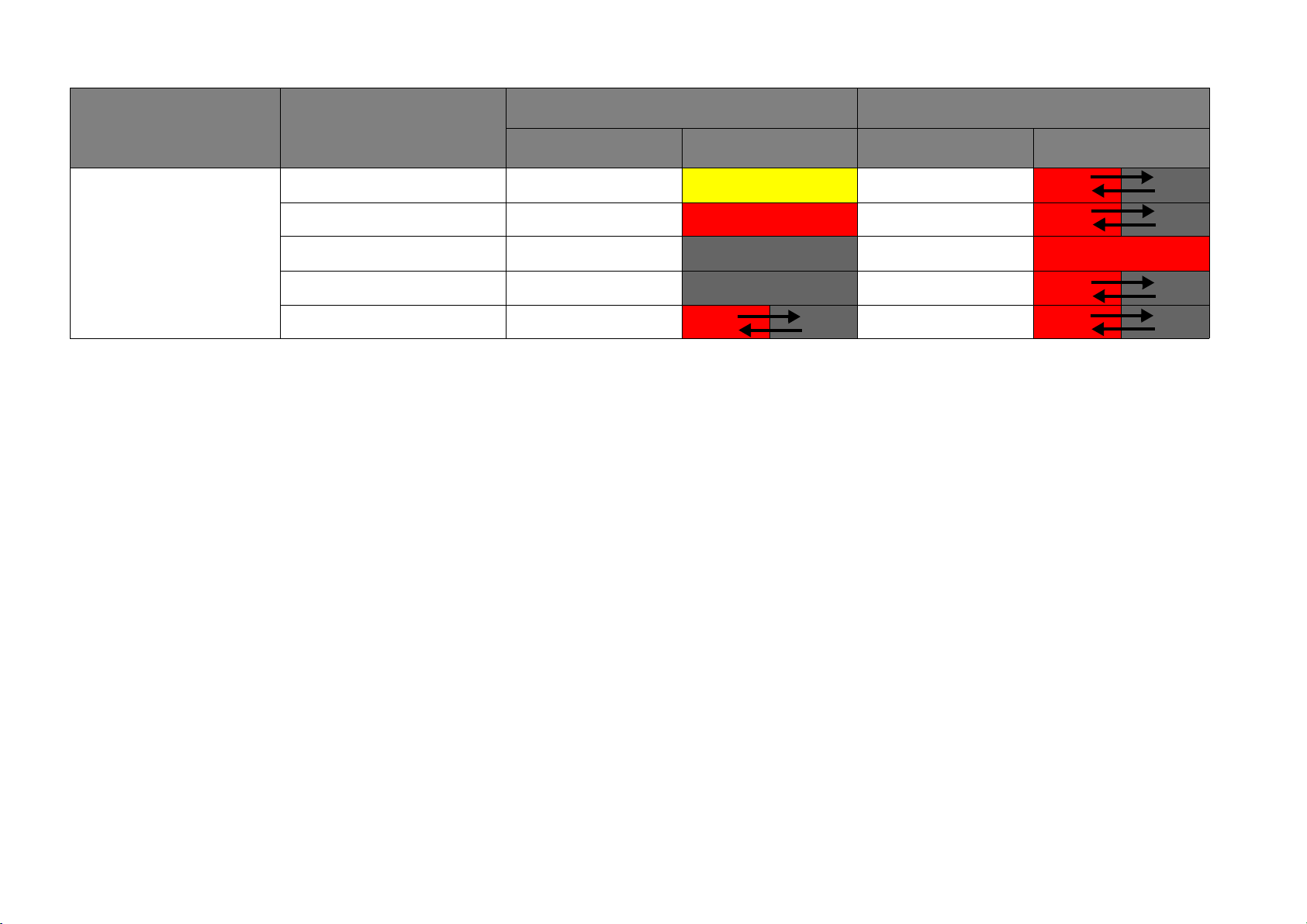
시나리오 상태
LED 오류 노란색 - 솔리드 빨간색 - 깜박임
팬 오류 빨간색 - 솔리드 빨간색 - 깜박임
전원 키 스위치 모드 키
LED 동작 스키마 LED 동작 스키마
오류 *
광학 엔진 온도 오류
배터리 온도 오류
드라이브 보드 오류 빨간색 - 깜박임 빨간색 - 깜박임
* 오류가 있으면 프로젝터를 끕니다 .
N/A
N/A
빨간색 - 솔리드
빨간색 - 깜박임
20
Page 21
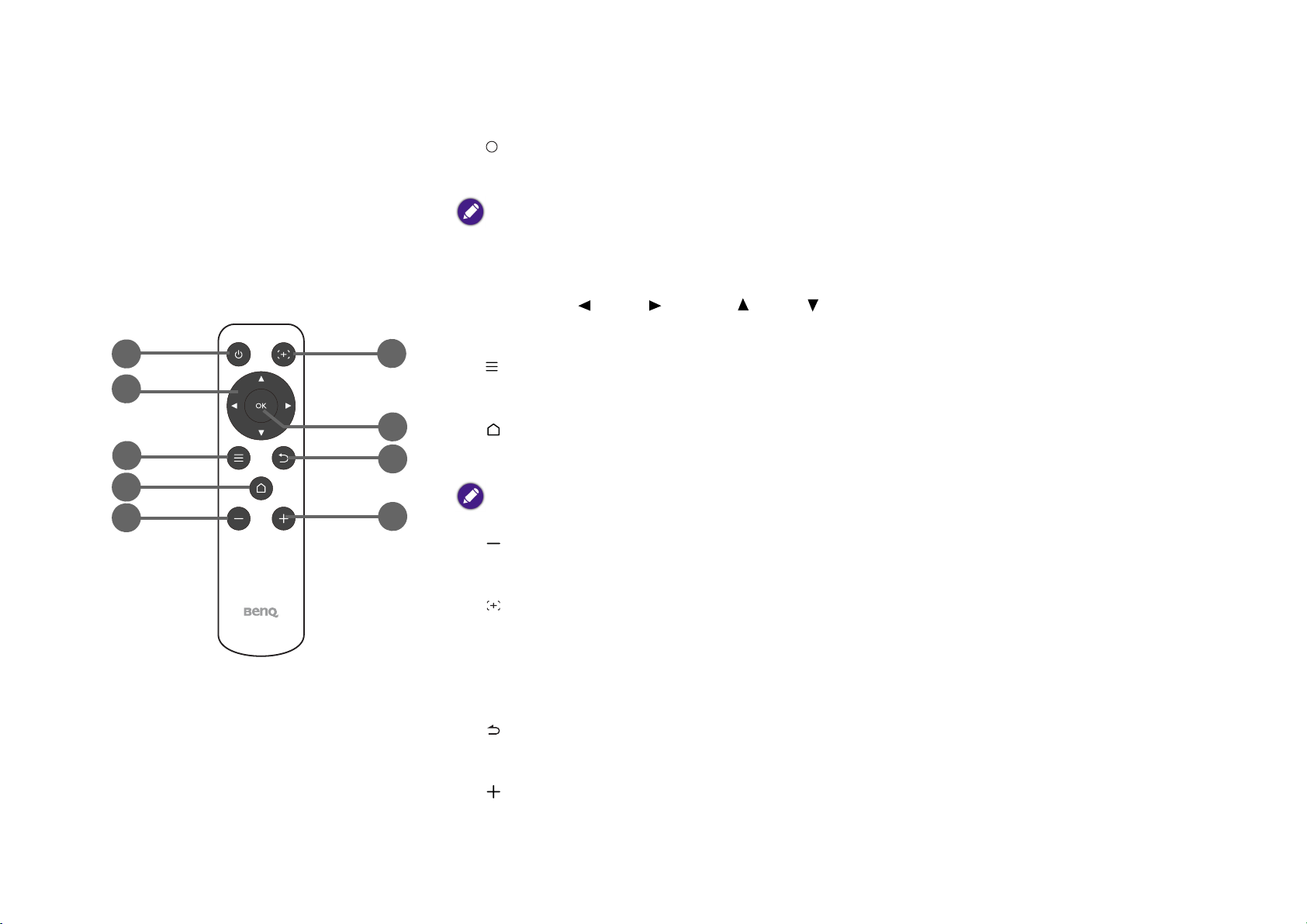
리모컨
7
8
9
1
2
3
4
5
6
I
I
1. 전원
초기 시작 후에 프로젝터를 끄고 켭니다 .
키패드 버튼을 사용하여 프로젝터를 처음 시작한 후 리모컨 전원 버튼을 사용하여 이후의 전원을 위해 프
로젝터를 끄거나 켤 수 있습니다 .
자세한 내용은 프로젝터 시작하기 , 페이지 35 를 참조하십시오 .
2. 화살표 키 ( 왼쪽 , 오른쪽 , 위쪽 , 아래쪽 )
방향 화살표로 사용하여 원하는 메뉴 항목을 선택하고 조정을 할 수 있습니다 .
3. 메뉴
BenQ Launcher 설정 메뉴를 실행합니다 .
4. 홈
이 키를 눌러 BenQ Launcher 홈 메뉴로 들어갑니다 .
이 키는 프로젝터가 BenQ Launcher 모드에 있을 때만 활성화됩니다 .
5. 볼륨 감소
프로젝터 볼륨을 줄입니다 .
6. 커서
이 키를 길게 누르면 마우스 커서가 활성화됩니다 .
7. OK
BenQ Launcher 메뉴에서 선택 사항을 확인하는데 사용됩니다 .
8. 뒤로
이전 레이어로 돌아가는데 사용됩니다 .
9. 볼륨 높임
프로젝터 볼륨을 높입니다 .
21
Page 22
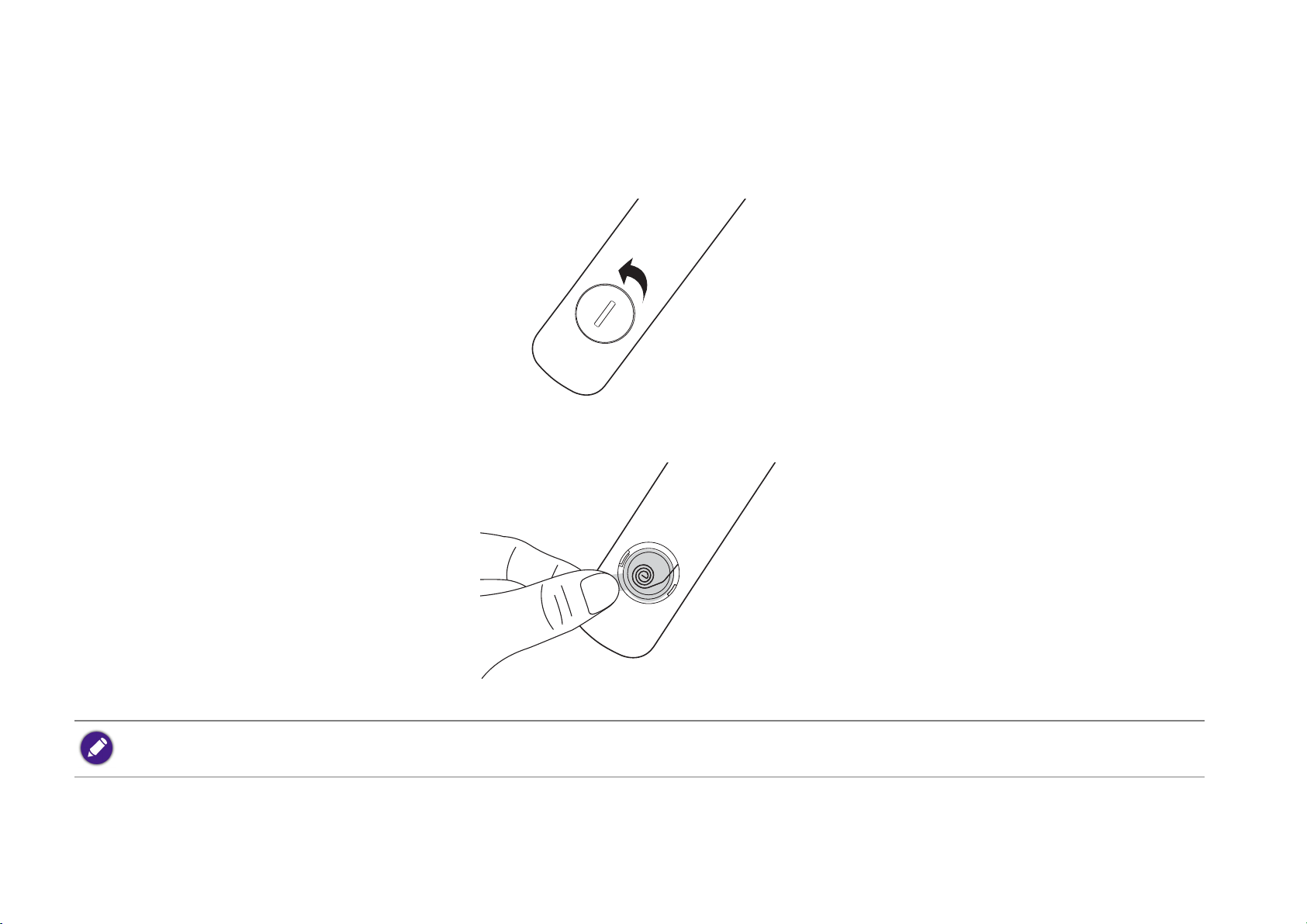
리모컨 배터리 활성화하기
리모컨 사용을 시작하기 전에 배터리와 리모컨의 접점 사이에 있는 투명한 플라스틱 배터리 스티커를 먼저 제거해야 합니다 .
1. 끝이 평평한 기구를 사용하여 배터리 덮개를 시계 반대 방향으로 돌려서 잠금 해제 위치가 되게 합니다 .
2. 리모컨에서 배터리 덮개를 제거합니다 .
3. 플라스틱 배터리 스티커를 당겨서 제거합니다 .
4. 배터리 덮개를 리모컨의 뒤에 놓고 시계 방향으로 돌려서 잠금 위치가 되게 합니다 .
리모컨과 배터리를 주방 , 욕실 , 사우나 , 일광욕실 또는 밀폐된 차량 내부와 같이 열이나 습도가 너무 높은 환경에 두지 마십시오 .
22
Page 23
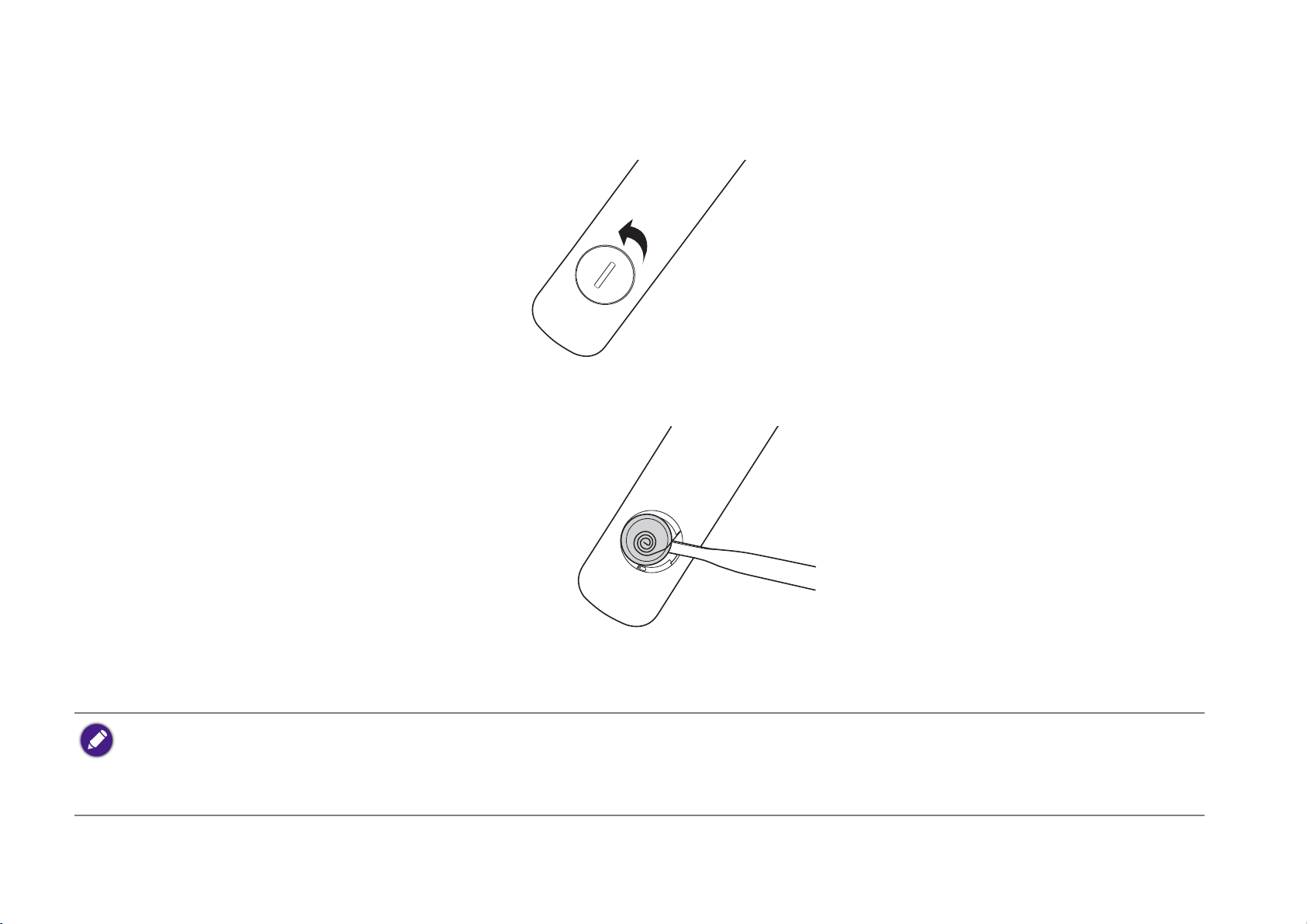
리모컨 배터리 교체하기
1. 끝이 평평한 기구를 사용하여 배터리 덮개를 시계 반대 방향으로 돌려서 잠금 해제 위치가 되게 합니다 .
2. 리모컨에서 배터리 덮개를 제거합니다 .
3. 사용된 배터리를 보존 코일 아래에서 조심스럽게 분리하고 리모컨에서 밀어서 빼냅니다 .
4. 새 배터리를 보존 코일의 아래 위치에 밀어서 넣습니다 .
5. 배터리 덮개를 리모컨의 뒤에 놓고 시계 방향으로 돌려서 잠금 위치가 되게 합니다 .
• 리모컨과 배터리를 주방 , 욕실 , 사우나 , 일광욕실 또는 밀폐된 차량 내부와 같이 열이나 습도가 너무 높은 환경에 두지 마십시오 .
• 배터리 제조업체가 권장하는 종류와 같거나 동등한 제품을 사용하여 교체하십시오 .
• 배터리를 폐기하는 경우 , 배터리 제조업체 지침과 해당 국가의 현지 환경 관할 당국 규정에 따르십시오 .
• 배터리를 화염 속에 던지지 마십시오 . 폭발 위험이 있습니다
.
23
Page 24
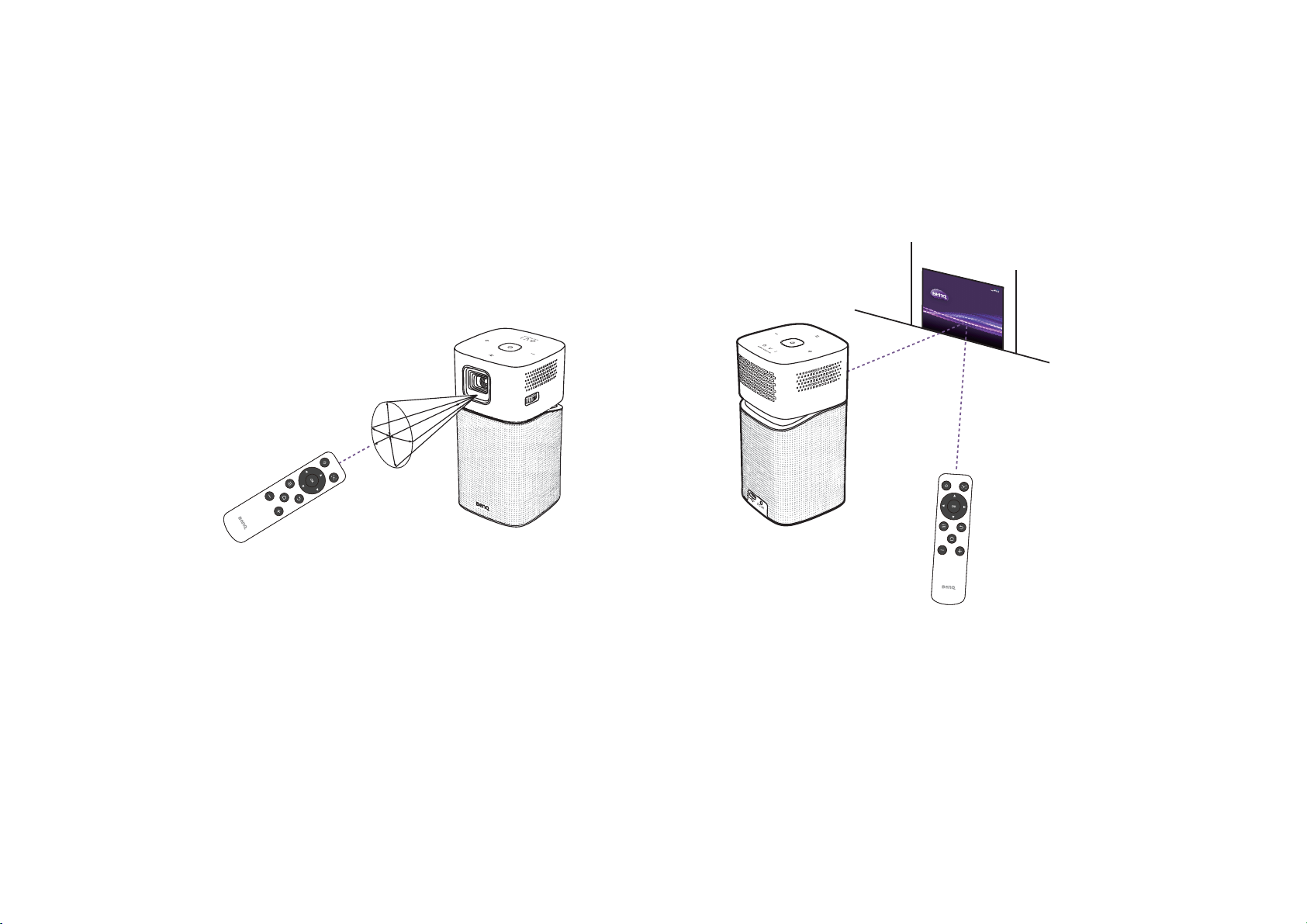
리모컨 작동 범위
프로젝터의 IR 리모컨 센서는 프로젝터의 앞면에 8 미터 (~26 피트 ) 범위로 30 도 ( 왼쪽과 오른쪽 ) 과 20 도 ( 위쪽과 아래쪽 ) 의 각도로 위치
해 있습니다 . 리모컨은 프로젝터 앞면에서 가리키거나 벽에서 IR 신호를 반사하여 사용할 수 있습니다 .
리모컨과 프로젝터 IR 센서 사이에 장애물이 없어야 합니다 .
24
Page 25
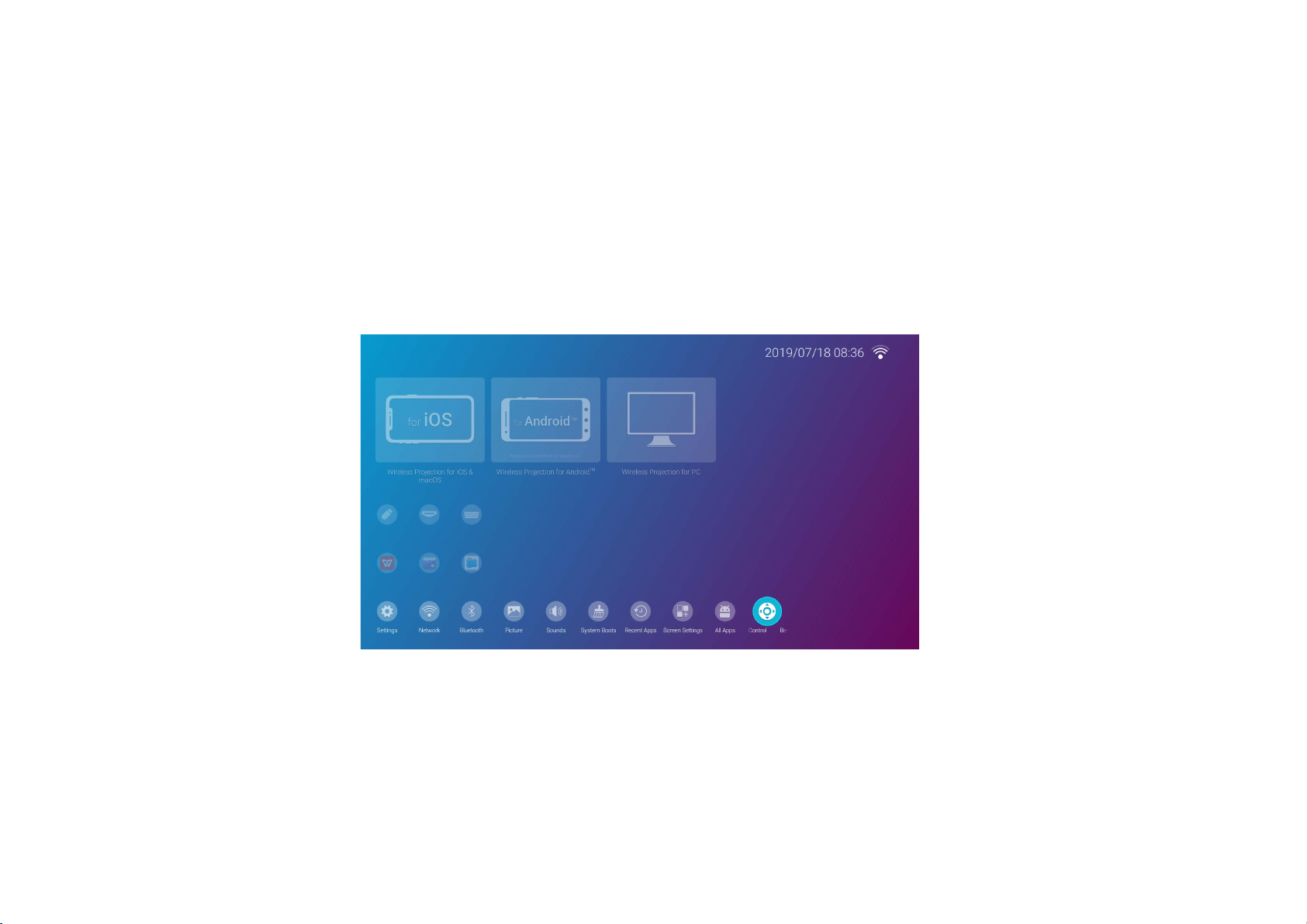
BenQ Smart Control( 리모컨 앱 )
설정 메뉴에는 또한 BenQ Smart Control 앱을 설치하는 링크가 있습니다 . 이 앱을 이용하면 스마트폰을 리모컨으로 만들어 버튼 및 / 또
는 터치 제스처를 통해 프로젝터를 제어할 수 있습니다 .
스마트폰에 BenQ Smart Control 앱 설치하기
스마트폰에 BenQ Smart Control 앱을 설치하려면 :
1. 스마트폰이 인터넷에 연결되어 있는지 확인하십시오 .
2. BenQ Launcher 홈 화면의 설정 메뉴에서 BenQ Smart Control 을 선택한 다음 OK 을 누릅니다 .
25
Page 26
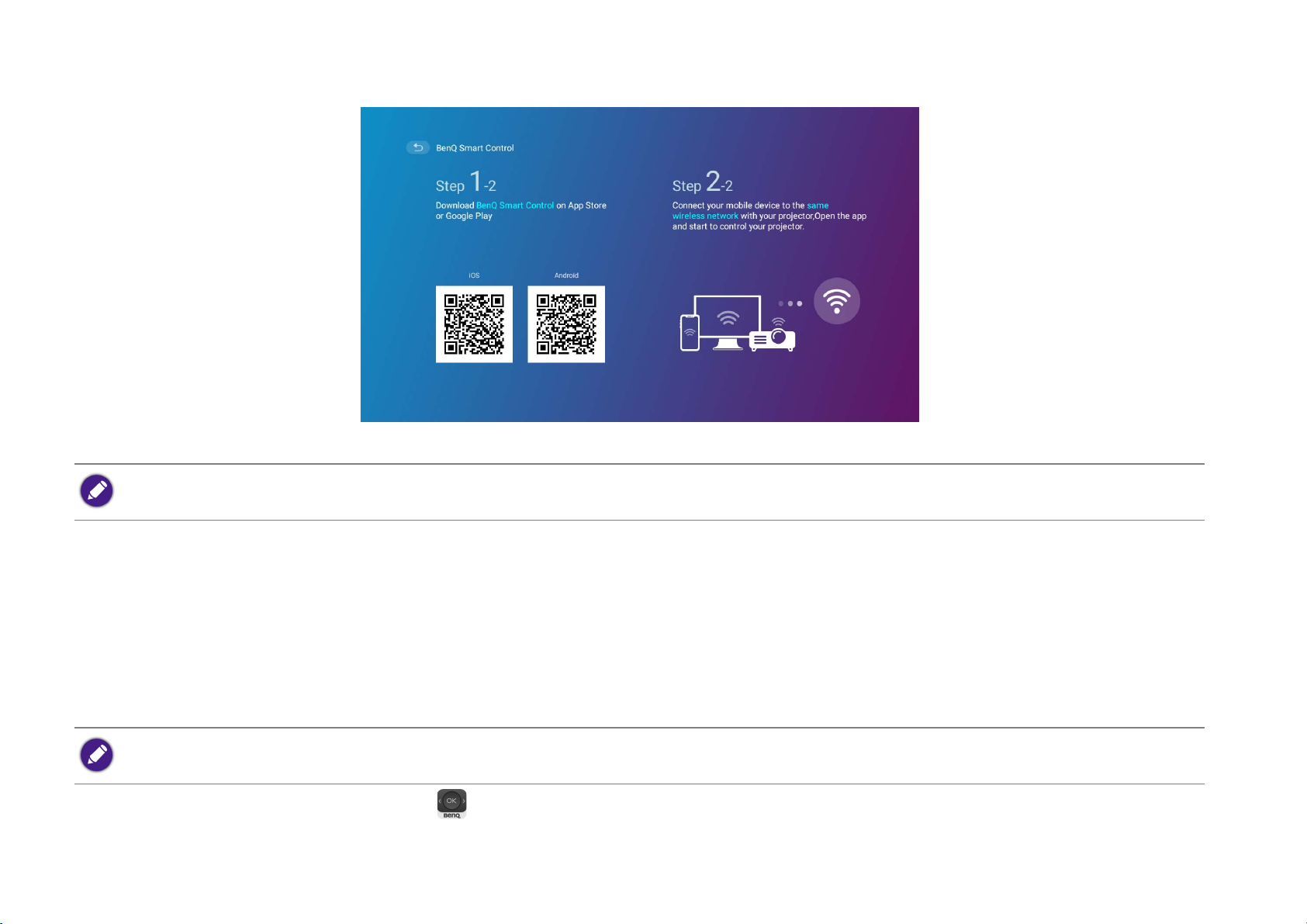
3. 스마트폰으로 프로젝터에 표시된 QR 코드를 스캔하면 , 스마트폰에서 다운로드 링크가 열립니다 .
4. BenQ Smart Control 을 다운로드하여 스마트폰에 설치합니다 .
일부 스마트폰의 경우 , 스마트폰 설정 메뉴에서 다운로드한 설치 파일을 사용하여 앱을 설치하도록 먼저 스마트폰을 허용해야 할 수도 있습니다 .
BenQ Smart Control 앱 사용하기
BenQ Smart Control 앱 사용을 시작하려면 :
1. 다음 옵션 중 하나를 선택합니다 :
• 스마트폰을 프로젝터와 동일한 무선 네트워크에 연결합니다 .
• 프로젝터의 무선 핫스팟을 활성화한 다음 스마트폰을 프로젝터의 무선 핫스팟에 연결합니다 . 프로젝터의 무선 핫스팟을 활성화하
는 방법에 대한 지침은 핫스팟 , 페이지 86 을 참조하십시오 .
BenQ Smart Control 가 제대로 작동하도록 하려면 프로젝터와 동일한 무선 네트워크 또는 프로젝터의 무선 핫스팟에 연결해야 합니다 .
2. 스마트폰에서 BenQ Smart Control 앱 을 엽니다 .
26
Page 27
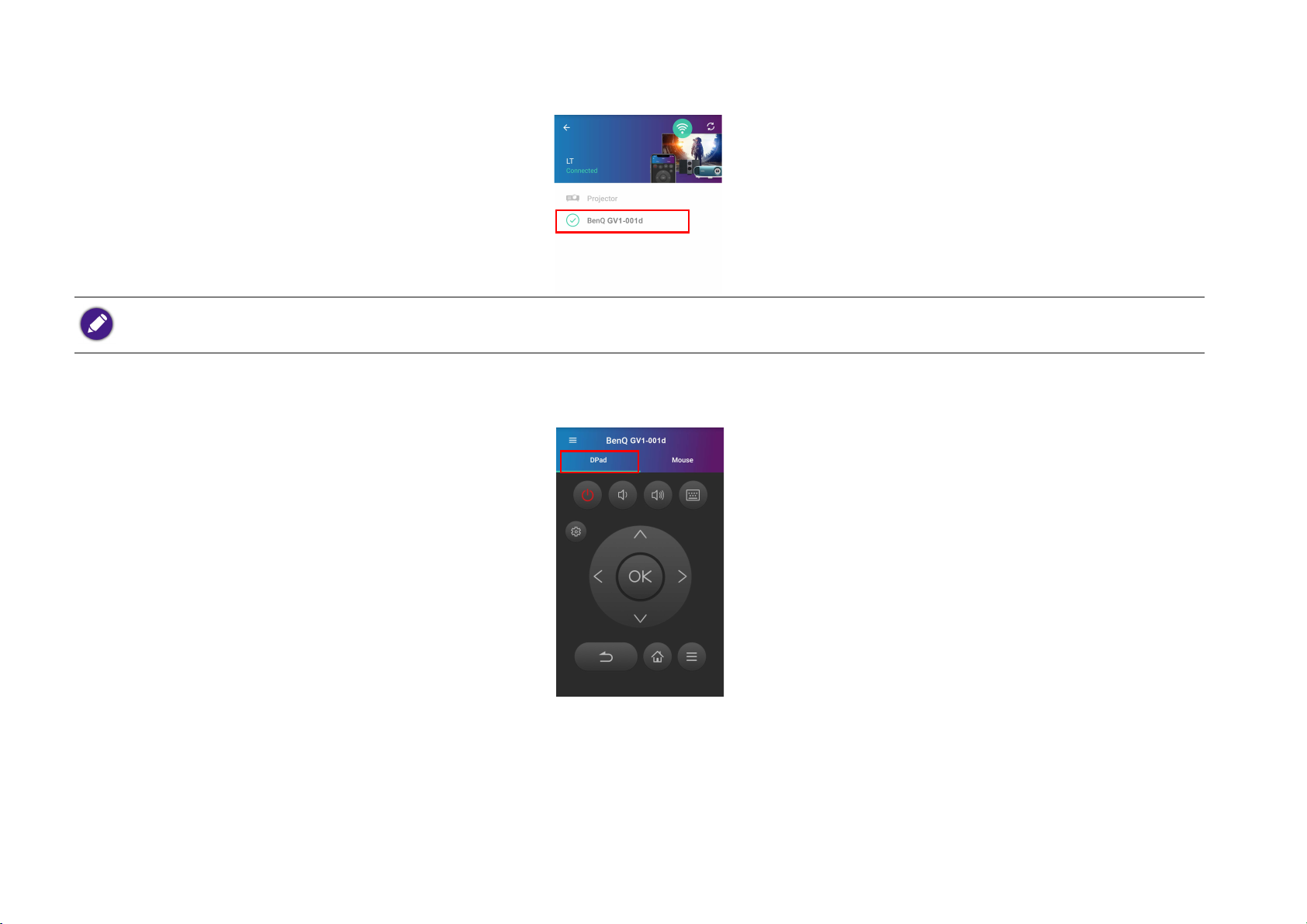
3. BenQ Smart Control 장치 목록에서 프로젝터를 선택합니다 .
프로젝터의 기본 이름은 "BenQ GV1-xxxx" 입니다 . 여기에서 마지막 4 개의 숫자는 MAC 주소의 마지막 4 자리 숫자입니다 .
4. BenQ Smart Control 을 사용하려면 다음 방법 중 하나를 선택합니다 :
• 앱에서 사전 구성된 버튼을 사용하여 프로젝터를 제어하려면 DPad 을 누릅니다 .
27
Page 28
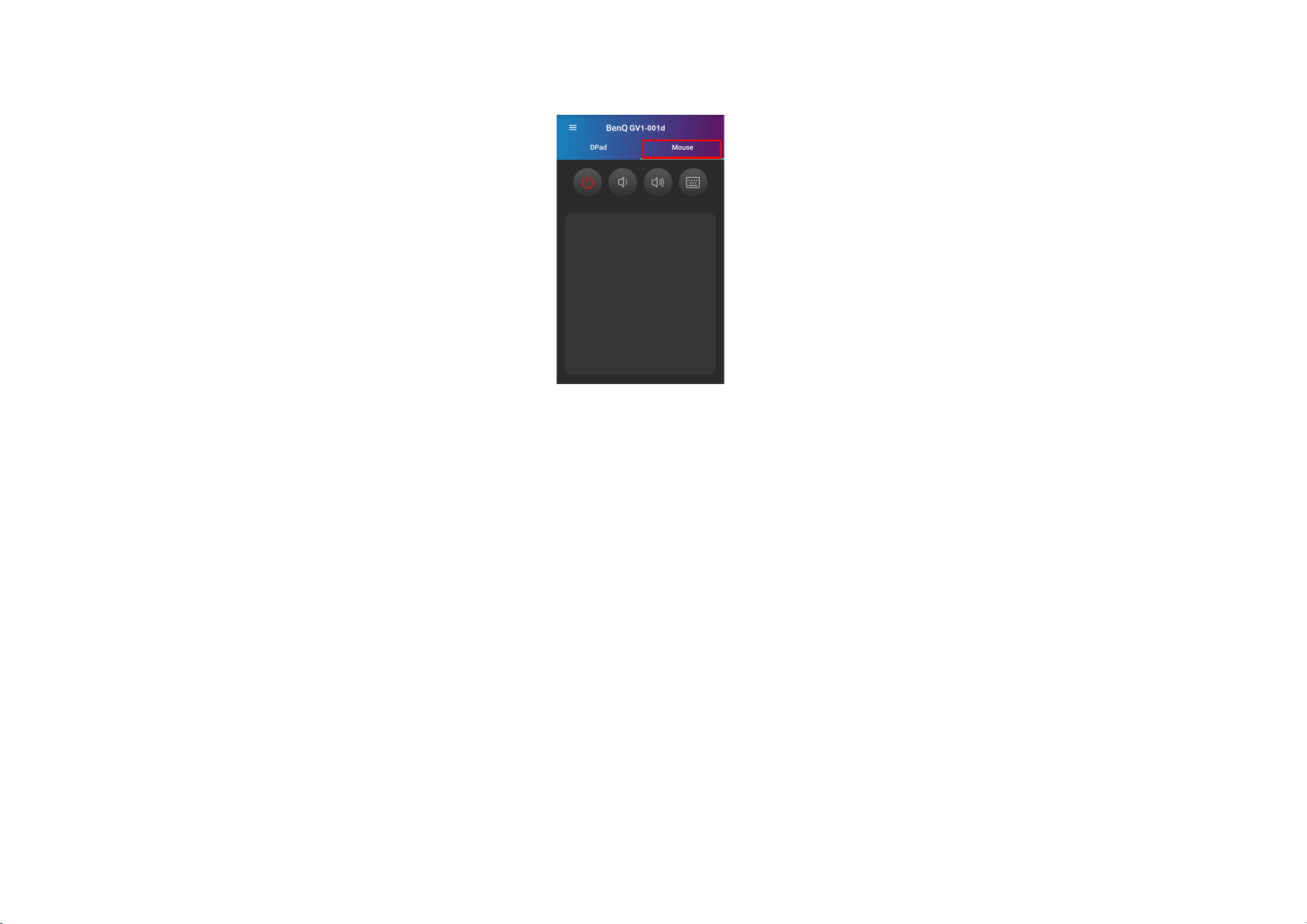
• 스마트폰에서 터치 제스처를 사용하여 프로젝터에서 마우스와 유사한 커서를 제어하려면 마우스를 누릅니다 .
28
Page 29
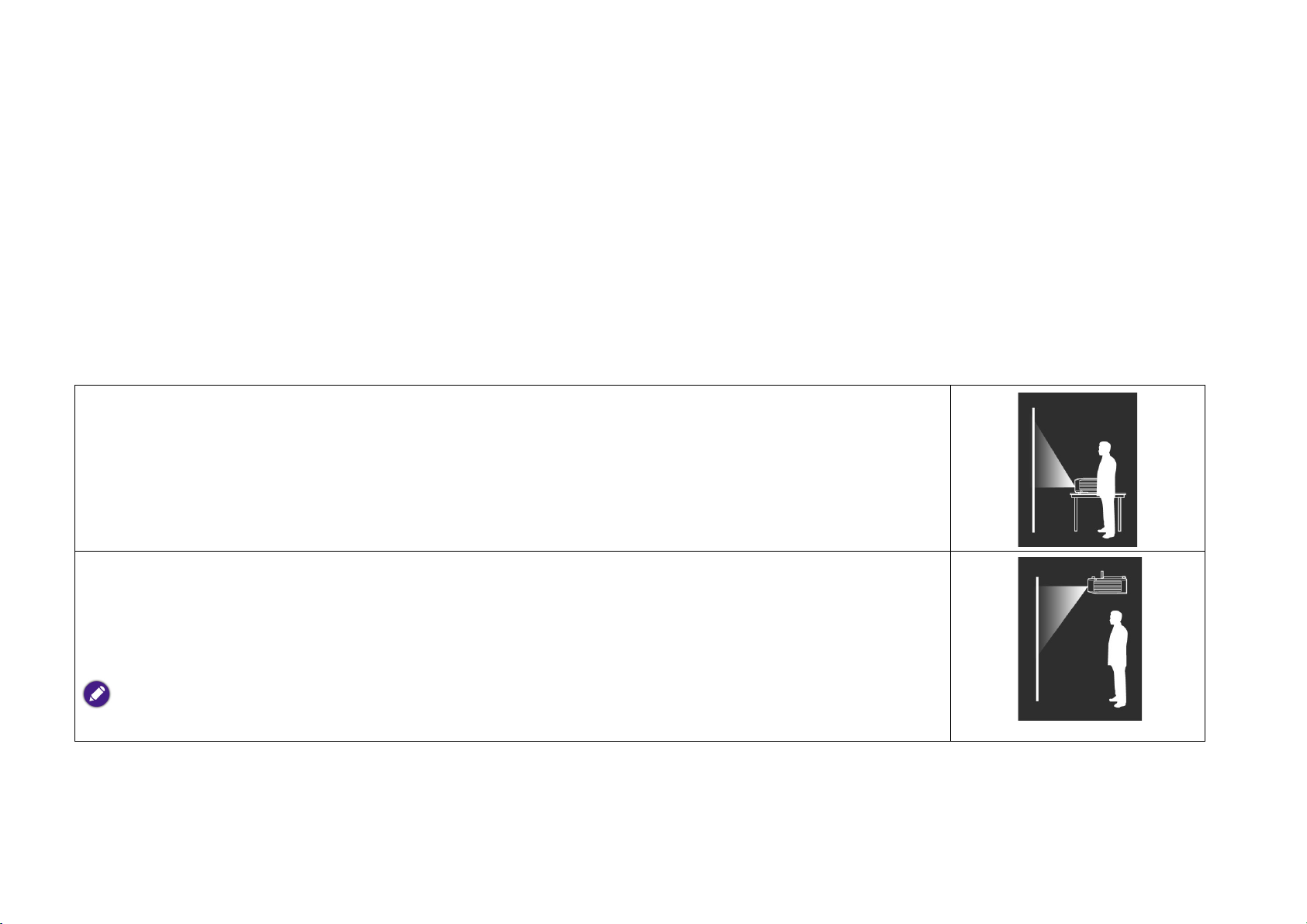
설치
위치 선택
프로젝터를 설치할 위치를 선택하기 전에 다음 요소를 고려해야 합니다 :
• 스크린의 크기 및 위치
• 전기 콘센트 위치
• 프로젝터와 나머지 장비의 위치 및 이들 간의 거리
• 프로젝터와 무선 액세스 포인트 (LAN 케이블 사용 시는 인터넷 허브 ) 의 위치 및 이들 간의 거리
다음과 같이 프로젝터를 설치할 수 있습니다 .
1. 탁자 앞 :
스크린 앞 바닥 부근에 프로젝터를 설치할 때 적합합니다 .
이것이 프로젝터를 빨리 설치하고 이동할 수 있도록 위치를 선택하는 가장 일반적인 방법입니다 .
프로젝터를 켜고 다음 설정을 선택합니다 .
설정 > 설치 > 프로젝터 설치 > 탁자 앞
2. 천장 앞 :
스크린 앞 천정 부근에 프로젝터를 설치할 때 적합합니다 .
프로젝터를 켜고 다음 설정을 선택합니다 .
설정 > 설치 > 프로젝터 설치 > 천장 앞
이 프로젝터는 천장 설치용 부품 / 장비를 갖추고 있지 않으므로 , 천장 앞 위치를 사용하도록 선택할 때는 원하는 곳에 높은
위치를 선택하여 프로젝터를 놓아야 합니다 .
29
Page 30
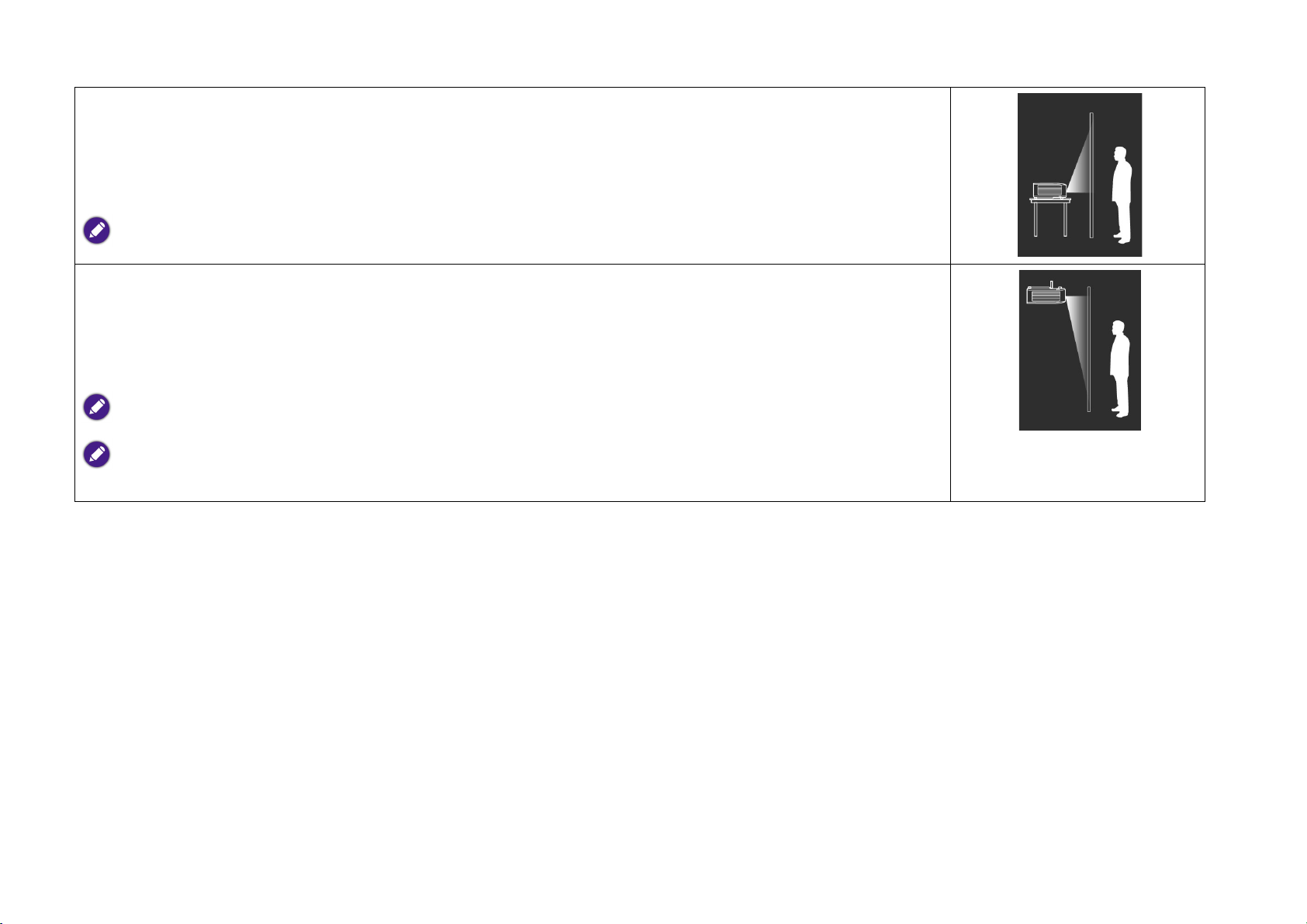
3. 탁자 뒤 :
프로젝터를 스크린 뒤 바닥 부근에 설치할 때 적합합니다 .
프로젝터를 켜고 다음 설정을 선택합니다 .
설정 > 설치 > 프로젝터 설치 > 탁자 뒤
특수한 후면 영사 스크린이 필요합니다 .
4. 천장 뒤 :
프로젝터가 스크린 뒤쪽의 천장에 있으면 이 위치를 선택하십시오 .
프로젝터를 켜고 다음 설정을 선택합니다 .
설정 > 설치 > 프로젝터 설치 > 천장 뒤
특수한 후면 영사 스크린이 필요합니다 .
이 프로젝터는 천장 설치용 부품 / 장비를 갖추고 있지 않으므로 , 천장 뒤 위치를 사용하도록 선택할 때는 원하는 곳에 높은
위치를 선택하여 프로젝터를 놓아야 합니다 .
30
Page 31

영사 이미지 크기 조정하기
스크린 크기 스크린
렌즈 가운데
영사 거리
수직 오프셋
프로젝터 렌즈부터 스크린까지 거리 및 비디오 형식이 영사되는 이미지 크기에 영향을 줍니다 . 아래 표의 데이터는 영사 각도 (1-15 도 ) 를
조정한 결과가 아니라 일반 영사 방법을 기반으로 합니다 .
영사 치수
아래 그림과 도표는 영사 거리를 결정하는 데 유용합니다 .
스크린 크기 영사 거리 (mm)
대각선 길이
H (mm) W (mm)
인치
30 762 373 664 864
35 889 436 775 1007
40 1016 498 886 1151
45 1143 560 996 1295
50 1270 622 1107 1439
55 1397 684 1218 1583
mm
31
평균
Page 32

스크린 크기 영사 거리 (mm)
대각선 길이
인치
H (mm) W (mm)
mm
평균
60 1524 747 1329 1727
65 1651 809 1439 1871
70 1778 871 1550 2015
75 1905 933 1661 2159
80 2032 996 1771 2303
85 2159 1058 1882 2447
90 2286 1120 1993 2591
95 2413 1182 2104 2735
100 2540 1245 2214 2879
모든 측정은 근사값이며 실제 크기와 다를 수 있습니다 . 프로젝터를 영구 설치하려는 경우에는 설치에 앞서 실제 프로젝터를 사용하여 영사 크기 , 거리 및 프로
젝터의 광학적 특성을 물리적으로 테스트해 볼 것을 권장합니다 . 그래야 설치하기에 가장 적합한 위치를 정확하게 파악할 수 있습니다 .
32
Page 33

작동하기
플러그 헤드 부착하기
1. 플ㄹ그 헤드를 어댑터 위에 놓습니다 .
2. 플러그 헤드를 시계 방향으로 회전하면서 딸각 소리가 날 때까지 밉니다 .
플러그 헤드 제거하기
1. 어댑터의 플러그 헤드 옆에 있는 버튼을 누릅니다 .
2. 플러그 헤드를 시계 반대 방향으로 회전하고 어댑터에서 플러그 헤드를 제거합니다 .
플러그 헤드의 지역에 따라 위의 이미지가 다를 수 있습니다 .
33
Page 34

배터리 충전하기
1. 제공된 전원 어댑터가 프로젝터와 전원 콘센트에 연결된 상태로 프로젝터의 배터리를 충전합니다 .
• 전원 LED 표시등은 충전 상태에 따라 켜지고 , 완전히 충전되면 표시등이 녹색으로 켜진 상태로 있습니다 (LED 동작에 대한 자세한
내용은 LED 표시등 , 페이지 19 를 참조하십시오 ).
성공적인 OTA 업데이트를 위해 배터리를 완전히 충전하십시오 .
34
Page 35

프로젝터 시작하기
I
I
1. 제공된 전원 어댑터를 프로젝터와 전원 콘센트에 연결함으로써 배터리를 충전하거나 프로젝터에 전원 공급을 하십시오 .
2. 전원 키 를 3 초간 누르고 있습니다 . 전원이 공급되면 프로젝터에서 전원 LED 표시등이 켜지고 “breathes( 브레스 )” 가 파란색으로
켜집니다 . 그런 다음 충전 설정에 따라 빛납니다 (LED 표시등 , 페이지 19 참조 ).
3”
• 리모컨의 전원 버튼으로는 프로젝터의 전원을 켤 수 없습니다 . 프로젝터 전원 켜기는 프로젝터의 맨 윗면에 있는 전원 키를 사용하여야만 합니다 .
• 프로젝터에 전원을 직접 공급하는 경우 , 전기 충격 및 화재 같은 발생 가능한 위험을 방지하기 위해서는 함께 제공된 전원 케이블을 사용하십시오 .
3. DisplayPort(1.1 버전 이상 ) 또는 USB-C ™ 저장소 장치를 지원하는 비디오 장비를 프로젝터 뒷면의 USB-C ™ 포트에 연결하십시오 . 무
선 연결을 통해 비디오를 영사하거나 BenQ Launcher 에 액세스하려면 비디오 장비에 연결하지 않아도 됩니다 .
연결 옵션에 대한 자세한 내용은 연결 , 페이지 48 를 참조하십시오 .
4. 팬 작동이 시작되고 , 프로젝터가 준비되는 동안 시작 이미지가 표시됩니다 . 이 과정은 몇 분 정도 걸릴 수 있습니다 . 시작 준비 중에는
프로젝터가 다른 명령에 반응하지 않습니다 .
5. 프로젝터를 처음으로 켜는 경우에는 설정 마법사가 나타나 프로젝터 설정 작업을 안내합니다 . 이것을 이미 완료한 경우 이 단계를 건
너뜁니다 .
• 리모컨에서 화살표 키 (///)를 사용하여 메뉴 항목을 이동할 수 있습니다 .
• OK 을 사용하여 선택한 메뉴 항목을 확정합니다 .
35
Page 36
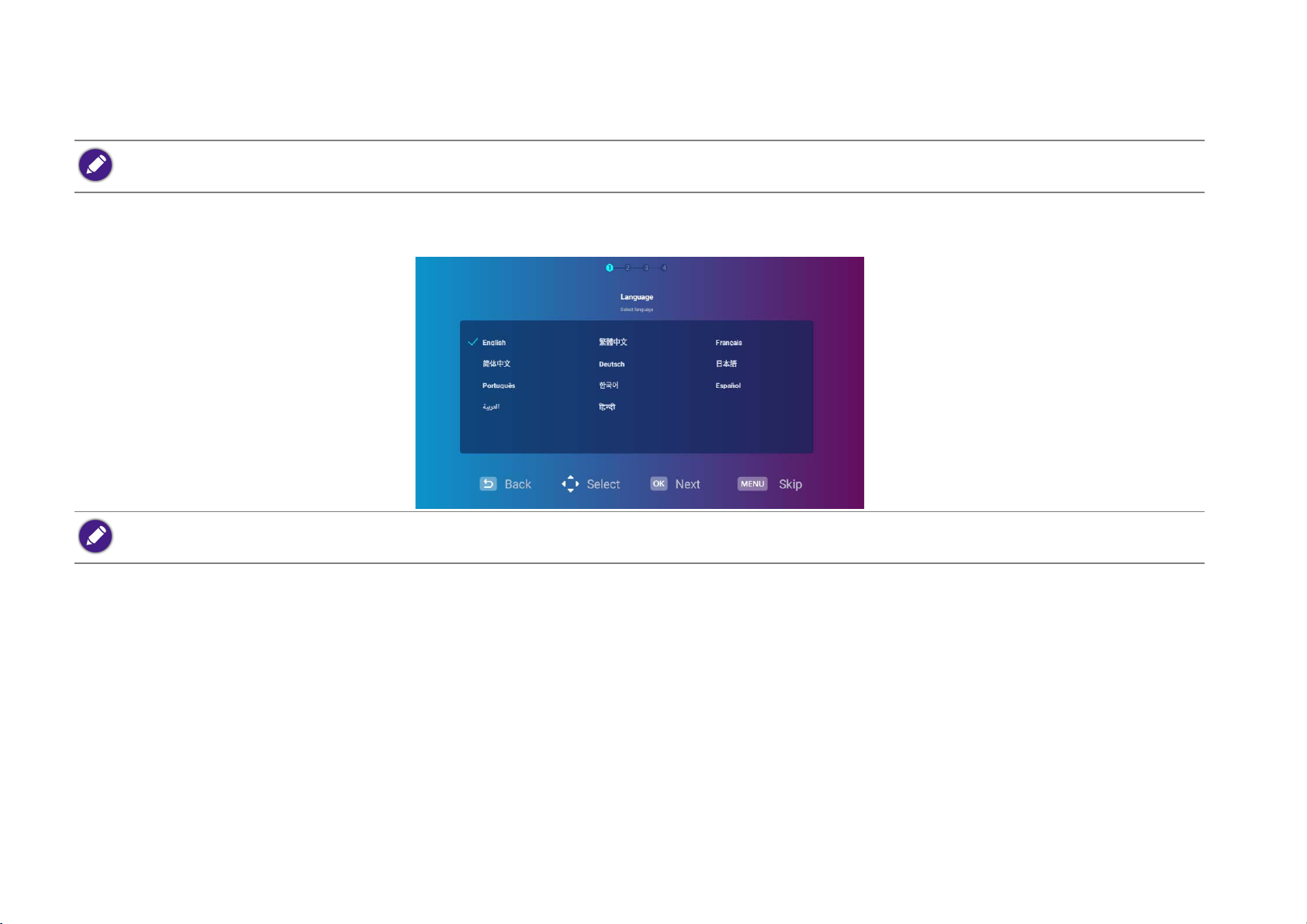
• 이전 메뉴로 돌아가려면 뒤로를 사용합니다 .
• 메뉴를 건너뛰려면 MENU 를 사용합니다 .
아래 설정 마법사 스크린샷은 참조용이며 실제 디자인과 다를 수 있습니다 .
단계 1:
언어을 지정합니다 .
사용 가능한 언어는 해당 지역에 제공된 제품에 따라 다르며 사전 고지 없이 업데이트될 수 있습니다 .
36
Page 37
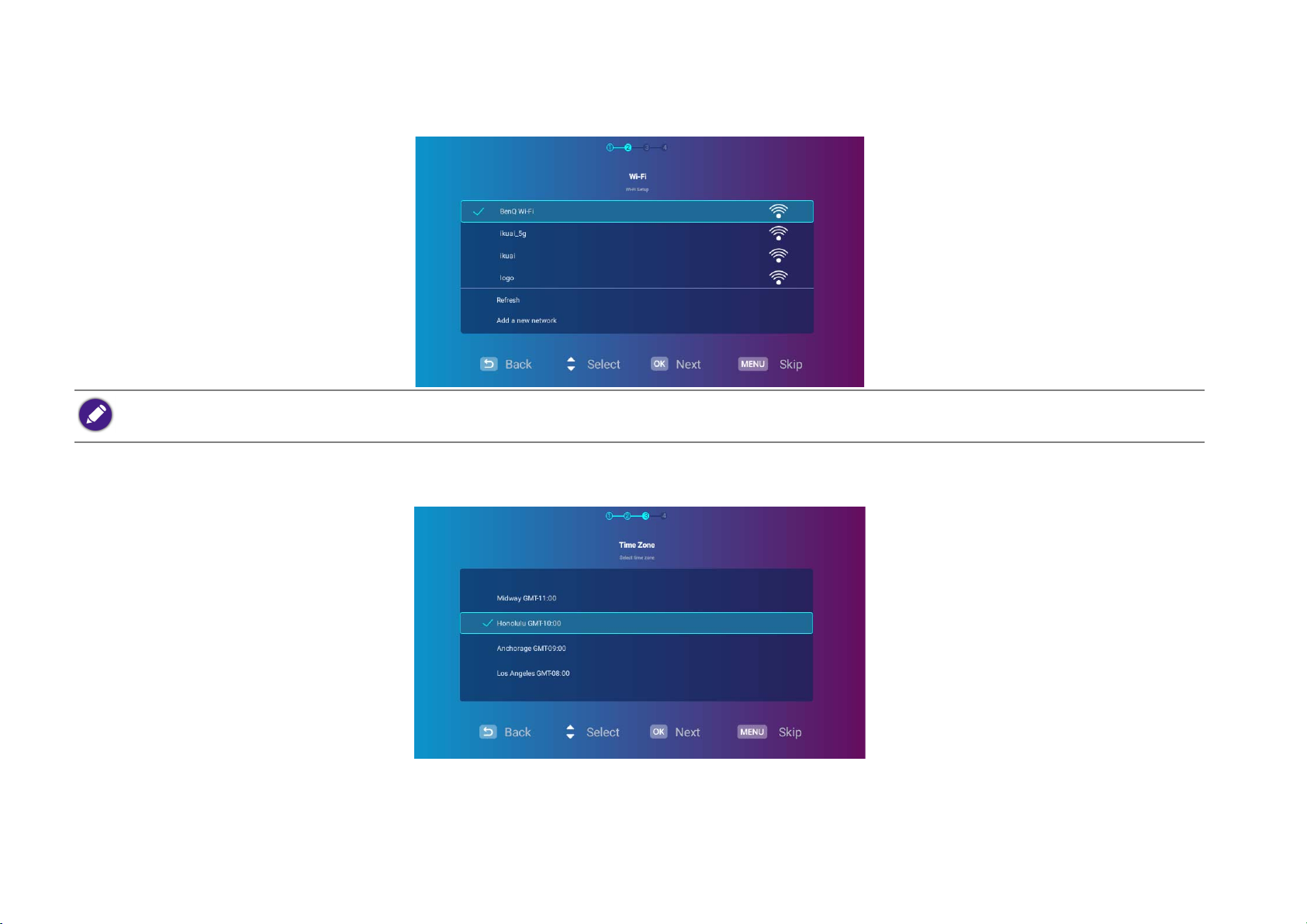
단계 2:
Wi-Fi 네트워크를 선택하고 암호를 입력하여 Wi-Fi 설정을 구성합니다 .
숨겨진 Wi-Fi 네트워크에 연결하려면 새 네트워크 추가를 선택하고 SSID, 보안 설정 및 네트워크의 암호를 입력합니다 .
단계 3:
표준 시간대을 지정합니다 .
37
Page 38

단계 4:
개인 정보 보호 선언을 읽고 OK 을 누릅니다 .
설정 마법사를 완료하였으며 이제 프로젝터에 장치를 연결하여 비디오를 영사할 수 있습니다 . 자세한 내용은 연결 , 페이지 48 를 참조하십
시오 .
38
Page 39

프로젝터 종료하기
I
I
1. 프로젝터나 리모컨에서 를 누르십시오 . 프로젝터가 종료 확인 메시지를 표시합니다 .
2. 어댑터를 프로젝터에 연결하면 전원 LED 표시등이 꺼지고 충전 상태에 따라 다시 켜집니다 (LED 표시등 , 페이지 19 참조 ). 팬은 램프
를 식히기 위해 계속 실행될 수 있습니다 .
프로젝터를 장기간 사용하지 않을 경우 전원 콘센트에서 전원 케이블을 빼십시오 .
• 과열로 인해 램프 수명을 단축시킬 수 있으므로 프로젝터를 끈 직후에 다시 켜지 마십시오 .
• 환경 조건과 사용 상황이 다양하므로 실제 램프 수명은 각기 다를 수 있습니다 .
39
Page 40

영사 이미지 조정하기
영사 각도 조정하기
프로젝터에는 이미지 높이와 영사 각도를 변경하는 회전 헤드가 장착되어 있습니다 .
프로젝터 각도를 조정하려면 다음과 같이 하십시오 :
• 이미지가 적절하게 제 위치를 잡을 때까지 위로 또는 아래로 헤드를 회전합니다 .
15°
max
• 최대 조정 각도는 15 도입니다 .
• 스크린과 프로젝터가 서로 수직이 되지 않으면 영사 이미지지가 사다리꼴 모양이 됩니다 . 이를 교정하려면 키스톤 보정하기 , 페이지 42 에서 자세한 내용을
참조하십시오 .
40
Page 41

이미지 선명도 정밀 조정하기
이미지를 선명하게 하려면 프로젝터의 옆면에서 초점 조정기를 돌립니다 .
램프가 켜져 있는 동안에는 렌즈를 들여다보지 마십시오 . 램프에서 나오는 빛이 세기 때문에 눈이 다칠 수 있습니다 .
41
Page 42

키스톤 보정하기
키스톤이란 이미지가 눈에 띄게 상하로 넓게 영사되는 것을 말합니다 . 프로젝터와 스크린이 수직을 이루지 않을 때 발생합니다 .
키스톤을 조정하려면 다음과 같이 하십시오 .
1. 리모컨에서 아래쪽 화살표 키 를 눌러 설정 메뉴를 탐색합니다 .
2. 설정를 선택하고 OK 를 누르십시오 .
3. 설치를 선택하고 OK 를 누르십시오 .
4. 자동 키스톤 설정을 비활성화합니다 .
5. 키스톤를 선택하고 OK 를 누르십시오 .
• 이미지 상단의 키스톤을 보정하려면 리모컨에서 을 사용합니다 .
• 이미지 하단의 키스톤을 보정하려면 리모컨에서 을 사용합니다 .
• 기본 키스톤 설정으로 돌아가려면 리모컨에서 메뉴 버튼을 누릅니다 .
설치 메뉴에서 자동 키스톤이 비활성화되어 있으면 이런 조정만 가능합니다 . 자세한 내용은 설치 , 페이지 87 을 참조하십시오 .
6. 키스톤 조정을 완료한 경우 를 눌러 변경 사항을 저장하고 이전 메뉴로 돌아가거나 를 눌러 변경 사항을 저장하고 홈 화면으로 직
접 돌아갑니다 .
42
Page 43

BenQ Launcher
BenQ Launcher 는 프로젝터의 운영 체제로 비디오를 무선으로 영사하거나 미디어 파일 또는 스트리밍 앱을 재생하거나 프로젝터 설정을
조정합니다 .
리모컨을 사용하여 BenQ Launcher 기능을 운영할 수 있습니다 . 프로젝터의 제어판 키는 프로젝터 기능을 제어하는 데만 사용됩니다 .
BenQ Launcher 홈페이지
연결된 소스로부터 이미지를 영사하지 않을 때 프로젝터는 기본적으로 BenQ Launcher 가 표시됩니다 . 프로젝터가 소스에서 영사 중일 때
는 리모컨에서 을 눌러 BenQ Launcher 모드로 돌아갈 수 있습니다 .
• BenQ 런처 펌웨어 버전에 따라 실제 화면은 다를 수 있습니다 .
• 성공적인 OTA 업데이트를 위해서는 배터리를 최소 60%( 배터리 상태 아이콘에서 막대 3 개 ) 충전 상태로 유지하십시오 .
43
Page 44

BenQ Launcher 홈페이지는 6 가지 메인 섹션으로 되어 있습니다 .
• Wireless Projection buttons - iOS/Android 장치 또는 랩톱 /PC 를 통해 무선으로 영사하는 방법에 대한 지침을 제공합니다 .
• 입력 소스 버튼 - USB-C ™를 통해 연결된 현재 장치를 영사합니다 .
DisplayPort(1.1 버전 이상 ) 기능이 있는 장치만 USB-C ™ 연결을 통해 영사할 수 있습니다 .
• 미디어 플레이어 버튼 - USB-C ™을 통해 연결된 장치에서 미디어 파일을 재생합니다 .
미디어 플레이어 버튼은 장치가 USB-C ™ 포트를 통해 프로젝터에 연결된 경우 홈페이지에만 표시됩니다 .
• 상태 표시줄 아이콘 - 시간 , 무선 및 배터리 상태를 표시하는 아이콘입니다 .
• 앱 바로가기 - Aptoide 앱 마켓 및 다른 앱에 빨리 액세스합니다 .
• 설정 메뉴 - Wi-Fi, Bluetooth 및 다른 설정을 조정하는 설정 메뉴에 대한 바로가기입니다 .
설정 메뉴에 액세스하려면 리모컨에서 아래쪽 버튼 을 누릅니다 .
BenQ Launcher 홈페이지 탐색하기
1. BenQ Launcher 홈페이지에서 리모컨의 ///를 눌러 원하는 기능을 선택한 다음 OK 를 누릅니다 .
2. 자세한 작동에 대해서는 화면에 나오는 지침을 따릅니다 .
44
Page 45

앱 바로가기 사용
앱 바로가기
앱 바로가기 섹션에 액세스하려면 BenQ Launcher 홈페이지에서 리모컨의 아래쪽 버튼 을 누릅니다 . 그러면 스트리밍 앱을 위해 사전
설치된 Aptoide 앱 마켓과 프로젝터에 설치되어 있는 다른 앱이 표시됩니다 . 다른 기본 앱은 언어 설정에 따라 표시될 수 있습니다 .
이 블록에서는 최대 10 개의 바로가기가 허용됩니다 . 프로젝터에 설치된 모든 앱에 액세스하려면 모든 앱 , 페이지 92 을 참조하십시오 . 바
로가기를 재정렬하는 방법에 대한 자세한 내용은 화면 설정 , 페이지 91 을 참조하십시오 .
45
Page 46

BenQ Launcher 설정 메뉴 사용하기
전체 설정 메뉴
하위 메뉴 바로가기
설정 메뉴 섹션에 액세스하려면 BenQ Launcher 홈페이지에서 리모컨의 아래쪽 버튼 을 두 번 누릅니다 . 여기에는 프로젝터의 전체 설
정 메뉴에 대한 버튼과 설정 메뉴 내의 다양한 하위 메뉴용 바로가기 버튼이 있는 것이 특징입니다 .
BenQ 런처 펌웨어 버전에 따라 실제 화면은 다를 수 있습니다 .
설정 메뉴에 대한 자세한 내용은 설정 메뉴 정보 , 페이지 79 를 참조하십시오 .
텍스트 입력하기
BenQ Launcher 내에는 텍스트를 입력해야 하는 다양한 메뉴가 있습니다 . 텍스트 필드에 텍스트 입력하기 :
1. 텍스트를 입력할 텍스트 필드를 선택합니다 .
2. 리모컨에서 OK 을 누르면 전체 영숫자 키보드가 화면에 나타납니다 .
46
Page 47

3. 리모컨에서 ///을 눌러 키보드를 탐색하고 OK 을 눌러 텍스트 필드에 입력할 문자 / 키 / 기호를 선택합니다 .
4. 언제든지 을 눌러 키보드를 종료할 수 있습니다 .
실제 키보드 유형은 언어 기본 설정에 따라 달라집니다 . 자세한 내용은 기본 설정 , 페이지 88 을 참조하십시오 .
47
Page 48

연결
다양한 방법으로 장치를 프로젝터에 연결하여 비디오 콘텐츠를 영사할 수 있습니다 .
무선 연결 (Wi-Fi)
• 스마트폰 , 태블릿 , 랩톱 /PC.
유선 연결 (USB-C™ 포트 )
• 스마트폰 , 태블릿 , 랩톱 /PC
• USB-C ™ 포트를 통해 연결된 장치는 USB-C ™ 케이블이 필요하고 비디오를 영사하기 위해 DisplayPort(1.1 버전 이상 ) 기능을 지원해야 합니다 .
• 프로젝터가 전원 소스에 연결되지 않고 배터리 전원으로 실행되는 경우 USB-C ™ 포트에 연결된 어떤 장치를 충전하거나 전원을 공급하지 않습니다 . 프로젝
터가 전원 소스에 연결된 경우에만 USB-C ™ 포트에 연결된 장치를 충전하거나 전원을 공급할 수 있습니다 .
•USB-C™ 플래시 드라이브
또한 프로젝터를 Bluetooth 스피커 / 헤드폰에 연결하여 해당 스피커 / 헤드폰을 통해 오디오를 브로드캐스트하거나 Bluetooth 를 통해 모바
일 장치를 프로젝터에 연결하여 프로젝터의 스피커로 오디오를 브로드캐스트할 수 있습니다 .
프로젝터에 신호 소스를 연결하기 전에 다음과 같이 하십시오 .
• 연결하려는 무선 AP 범위 안에 프로젝터를 놓으십시오 .
• 각 신호 입력 장치에 올바른 신호 케이블을 사용하십시오 .
• 케이블을 단단히 꽂았는지 확인하십시오 .
48
Page 49

무선 연결 : 스마트폰 ,
태블릿 , 랩톱 /PC
USB-C™ 플래
시 드라이브
무선 AP
USB-C™ DisplayPort
가 있는 장치
USB-C™ DisplayPort 가
있는 Android™ 장치용
Bluetooth 스피커
( 프로젝터 모드에서 )
HDMI - USB-C™
어댑터
DVD 플레이어 /
랩톱
위 그림은 참조용입니다 .
49
Page 50

무선 연결
프로젝터를 Wi-Fi 네트워크에 연결하기
프로젝터를 통해 무선으로 영사하기 전에 먼저 프로젝터를 Wi-Fi 네트워크에 연결해야 합니다 . 프로젝터를 Wi-Fi 네트워크에 연결하거나
Wi-Fi 네트워크를 전환하려면 다음과 같이 하십시오 .
설정 마법사 도중에 프로젝터를 Wi-Fi 네트워크에 이미 연결한 경우 이 섹션의 단계를 건너뛰어도 됩니다 .
1. 프로젝터를 켭니다 ( 프로젝터 시작하기 , 페이지 35 참조 ).
2. BenQ Launcher 인터페이스의 홈페이지에서 Wi-Fi 설정을 선택하고 OK 을 눌러 Wi-Fi 설정에 액세스합니다 .
50
Page 51

3. Wi-Fi 를 선택하고 OK 를 눌러 Wi-Fi 를 활성화합니다 .
4. 무선 AP 의 SSID 를 선택하고 OK 을 누릅니다 .
• 숨겨진 Wi-Fi 네트워크에 연결하려면 새 네트워크 추가를 선택하고 SSID, 보안 설정 및 네트워크의 암호를 입력합니다 .
• 10 초마다 사용 가능한 Wi-Fi 네트워크 목록이 새로 표시됩니다 . 원하는 SSID 가 나열되지 않으면 새로 고침이 완료될 때까지 기다리십시오 .
5. 보호된 SSID 를 처음으로 선택하는 경우 , 적절한 암호를 입력하도록 요구하는 창이 표시됩니다 . 가상 키패드를 사용하여 암호를 입력
합니다 . 암호를 입력한 후에 다음를 선택하면 프로젝터가 자동으로 연결됩니다 .
• 암호는 프로젝터의 메모리에 저장됩니다 . 향후 , 동일한 SSID 를 다시 선택하면 , 프로젝터 메모리에서 SSID 를 삭제하지 않는 한 암호 입력을 요구하지 않습
니다 .
• 암호를 틀리게 입력한 경우 다시 시도을 선택하여 가상 키패드로 돌아가거나 사용 가능한 네트워크 보기를 선택하여 SSID 목록으로 돌아갈 수 있습니다 .
51
Page 52

6. 무선 AP 에 성공적으로 연결되면 BenQ Launcher 인터페이스의 오른쪽 위 구석에 무선 연결 아이콘이 나타납니다 . 이제 장치를 무선
으로 프로젝터에 연결하여 비디오를 영사할 수 있습니다 .
iOS 및 macOS® 를 위한 무선 영사
iOS 장치를 프로젝터에 연결하고 AirPlay 를 통해 비디오를 영사하려면 다음과 같이 하십시오 .
1. BenQ Launcher 인터페이스의 홈페이지에서 iOS 및 macOS 를 위한 무선 영사를 선택하고 OK 를 누릅니다 .
52
Page 53

2. iOS 모바일 장치의 Wi-Fi 메뉴에서 iOS 및 macOS 를 위한 무선 영사 화면에 표시된 Wi-Fi 네트워크에 연결한 다음 다음를 선택합니다 .
3. iOS 및 macOS 를 위한 무선 영사 화면에 표시된 지침에 따라 AirPlay 를 통해 iOS 장치의 화면을 영사합니다 .
53
Page 54

4. iOS 및 macOS 를 위한 무선 영사 메뉴에서 마침를 선택하여 자습서를 완료하고 홈 화면으로 돌아갑니다 .
영사를 완료하면 iOS 장치에서 AirPlay 를 비활성화하여 연결을 끝냅니다 .
54
Page 55

Android™ 를 위한 무선 영사
Android™ 장치를 프로젝터에 연결하고 비디오를 영사하려면 다음과 같이 하십시오 .
1. BenQ Launcher 인터페이스의 홈페이지에서 Android ™ 를 위한 무선 영사를 선택하고 OK 를 누릅니다 .
2. Android 모바일 장치의 Wi-Fi 메뉴에서 Android ™ 를 위한 무선 영사 화면에 표시된 Wi-Fi 네트워크에 연결한 다음 다음를
선택합니다 .
55
Page 56

3. Android ™ 를 위한 무선 영사 화면에 표시된 지침에 따라 Android 장치의 화면을 영사합니다 .
4. Android ™ 를 위한 무선 영사 화면에서 마침를 선택하여 자습서를 완료하고 홈 화면으로 돌아갑니다 .
영사를 완료하면 Android 장치에서 스크린캐스팅을 비활성화하여 연결을 끝냅니다 .
56
Page 57

PC 를 위한 무선 영사
PC 를 프로젝터에 연결하고 비디오를 영사하려면 다음과 같이 하십시오 .
1. BenQ Launcher 인터페이스의 홈페이지에서 PC 를 위한 무선 영사를 선택하고 OK 를 누릅니다 .
2. PC 의 Wi-Fi 메뉴에서 PC 를 위한 무선 영사 화면에 표시된 Wi-Fi 네트워크에 연결한 다음 다음를 선택합니다 .
57
Page 58

3. PC 를 위한 무선 영사 화면에 표시된 지침에 따라 PC 의 화면을 영사합니다 .
4. PC 를 위한 무선 영사 화면에서 마침를 선택하여 자습서를 완료하고 홈 화면으로 돌아갑니다 .
영사를 완료하면 PC 에서 스크린캐스팅을 비활성화하여 연결을 끝냅니다 .
58
Page 59

Wi-Fi 핫스팟
프로젝터가 Wi-Fi 네트워크 범위를 벗어난 상황에서 ( 예 : 캠핑 여행 중 ), 프로젝터를 Wi-Fi 핫스팟 역할을 하도록 구성하여 닫힌 네트워크를
생성하여 장치가 무선 연결을 통해 프로젝터에 직접 연결하도록 하고 로컬 저장소에서 파일을 영사하도록 할 수 있습니다 .
Wi-Fi 핫스팟 모드인 동안은 프로젝터가 인터넷에 액세스할 수 없습니다 .
Wi-Fi 핫스팟을 생성하려면 다음과 같이 하십시오 .
1. BenQ Launcher 인터페이스의 홈페이지에서 리모컨의 아래쪽 화살표 키 를 눌러 설정 메뉴를 탐색하십시오 .
2. 설정을 선택하고 OK 를 누릅니다 .
59
Page 60

3. 핫스팟을 선택하고 OK 를 누릅니다 .
4. ( 선택 사양 ) 핫스팟 암호를 선택하고 OK 를 눌러 Wi-Fi 핫스팟의 암호를 변경합니다 .
핫스팟 이름 및 핫스팟 암호는 핫스팟이 비활성화된 경우에만 변경할 수 있습니다 .
60
Page 61

5. 핫스팟을 선택하고 OK 를 눌러 Wi-Fi 핫스팟을 활성화합니다 .
6. 일단 Wi-Fi 핫스팟이 활성화되면 핫스팟 이름 필드에 표시된 이름을 모바일 장치의 Wi-Fi 메뉴에서 연결할 SSID 로 사용하고 핫스팟 암
호 필드에 표시된 암호를 연결 암호로 사용하십시오 .
61
Page 62

7. 장치에서 Wi-Fi 핫스팟을 찾지 못하면인터넷 품질 머리글 아래에서 보통 (2.4G) 를 선택합니다 .
Wi-Fi 핫스팟이 설정된 후에는 이전 섹션에서 설명한 관련 연결 지침에 따라 프로젝터에 직접 연결하고 비디오를 영사하십시오 .
62
Page 63

유선 연결
DisplayPort 로 USB-C™ 장치에 연결하기
제공된 USB-C™ 케이블 ( 또는 다른 USB-C™ Gen3.1 케이블 ) 을 사용하여 DisplayPort 기능이 있는 장치를 프로젝터에 연결하여 비디오와 이
미지를 브로드캐스트할 수 있습니다 .
USB-C™ 케이블이 있는 모든 장치에 DisplayPort 기능이 있는 것은 아닙니다 . 자세히 확인하려면 장치의 설명서를 보십시오 .
DisplayPort 로 USB-C™ 장치에 연결하려면 다음과 같이 하십시오 .
1. 프로젝터의 뒷면에 있는 USB-C™ 포트에 장치를 연결합니다 .
2. 장치가 프로젝터에 연결되었음을 나타내는 팝업 알림이 표시됩니다 . OK 를 선택하여 장치에 연결합니다 .
63
Page 64
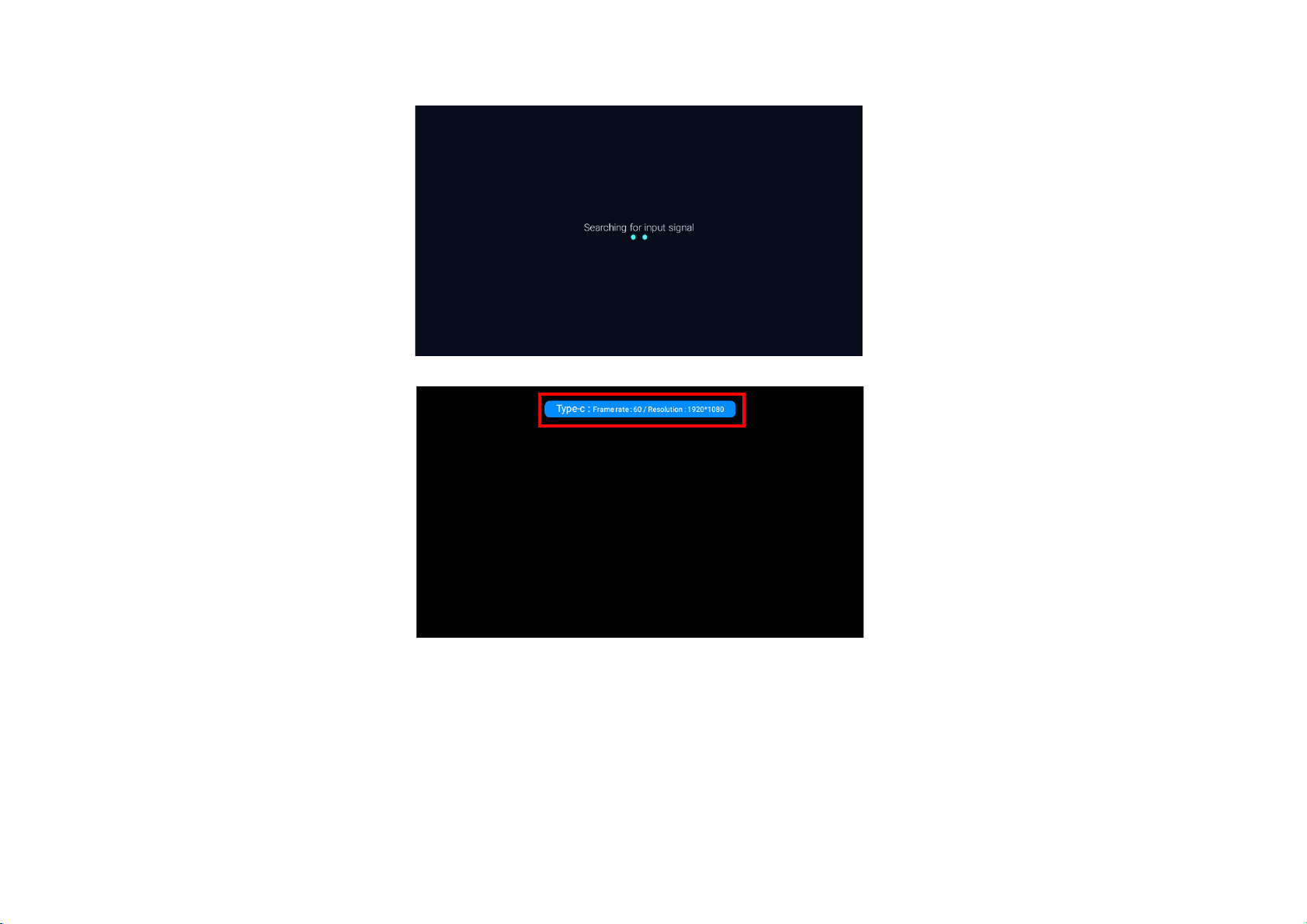
3. 프로젝터에서 장치의 신호에 연결하려고 시도합니다 .
4. 장치의 신호가 감지되면 장치의 비디오가 자동으로 전체 화면으로 표시됩니다 .
64
Page 65

5. 신호가 감지되지 않거나 신호가 방해를 받으면 메시지가 표시됩니다 .
6. 를 눌러 브로드캐스트를 중지하고 이전에 표시된 메뉴로 돌아가거나 를 눌러 종료하고 BenQ Launcher 홈 화면으로 직접 돌아갑
니다 .
7. 장치가 연결된 상태에서 신호를 다시 표시하려면 BenQ Launcher 홈 화면에서 입력 소스 버튼을 탐색하고 OK 를 누릅니다 . 장치를
선택하고 OK 를 누릅니다 .
• USB-C™ 장치를 저장소 장치로 사용하여 비디오 , 이미지 및 오디오를 보려면 Media Player , 페이지 67 를 보십시오 .
• 노트북은 대부분 프로젝터에 연결될 때 외부 비디오 포트가 켜지지 않습니다 . 보통 Fn + F3 또는 CRT/LCD 키를 누르면 외부 디스플레이가 켜지거나 꺼집니
다 . 노트북에서 CRT/LCD 라고 표시된 기능 키나 모니터 그림이 표시된 기능 키를 찾으십시오 . Fn 키와 함께 표시가 있는 기능
사용하는 키 조합은 노트북 설명서를 참조하십시오 .
키를 누르십시오 . 노트북에서
65
Page 66

USB-C™ 플래시 드라이브 연결하기
USB-C™ 플래시 드라이브를 프로젝터 뒷면의 USB 포트에 연결하고 플래시 드라이브에 저장된 미디어 파일을 봅니다 .
USB-C™ 플래시 드라이브를 연결하려면 다음과 같이 하십시오 .
1. 프로젝터의 뒷면에 있는 USB-C™ 포트에 플래시 드라이브를 연결합니다 .
2. 저장소 장치가 프로젝터에 연결되었음을 나타내는 팝업 알림이 표시됩니다 . 열기를 선택하여 장치를 엽니다 .
3. 미디어 플레이어가 자동으로 실행됩니다 . 미디어 플레이어에서 파일 보기에 대한 자세한 내용은 Media Player , 페이지 67 를 참조하십
시오 .
66
Page 67

Media Player
DisplayPort 기능이 없는 USB-C™ 플래시 드라이브 또는 모바일 장치이 연결된 경우 BenQ Launcher 인터페이스의 미디어 플레이어를 사용
하여 영사할 이미지 , 비디오 및 오디오 파일에 액세스할 수 있습니다 . 이런 장치를 프로젝터에 연결하는 것에 대한 자세한 내용은 USB-C ™
플래시 드라이브 연결하기 , 페이지 66 를 참조하십시오 .
• 저장소 장치가 프로젝터에 연결되면 해당 장치를 열 것인지 묻는 알림이 표시됩니다 . 열기을 선택하여 자동으로 미디어 플레이어로 이동하거나 CANCEL
을 선택하여 현재 화면을 유지합니다 .
• 프로젝터에서 재생할 수 있는 파일 형식 목록을 보려면 지원되는 파일 형식 , 페이지 105 를 참조하십시오 .
탐색
• 리모컨에서 화살표 키 (///) 를 사용하여 선택할 파일이나 아이콘으로 이동할 수 있습니다 .
• OK 를 눌러 메뉴 또는 파일을 선택합니다 .
• 를 눌러 이전에 표시된 메뉴로 돌아가거나 미디어 파일 재생을 종료합니다 .
67
Page 68

미디어 플레이어는 연결된 장치의 선택을 보여줍니다 .
각 선택에는 다음 범주 각각에 대한 파일을 나열하는 하위 디렉토리가 있습니다 . 모두 , 비디오 , 이미지 및 오디오가 그것입니다 .
연결된 장치에 지원되지 않는 미디어 파일이 있는 경우 “ 사용할 수 없음 ” 이 표시됩니다 .
68
Page 69

미디어 플레이어를 사용하여 비디오 파일을 재생하려면 다음과 같이 하십시오 .
1. 연결된 장치를 대한 하위 디렉토리 목록에서 비디오를 선택하고 OK 를 누릅니다 .
2. 위쪽과 아래쪽 화살표 키 (/) 를 사용하여 표시할 비디오 파일을 선택하고 OK 를 누릅니다 .
3. 비디오 파일이 재생되기 시작합니다 .
4. 보고 있는 창에서 다음 옵션 중 하나를 선택할 수 있습니다 .
• 비디오를 일시 중지하려면 버튼에서 OK 키를 누릅니다 . 재생을 다시 시작하려면 다시 누릅니다 .
• 비디오를 되감으려면 버튼에서 OK 키를 누릅니다 .
69
Page 70

• 비디오를 빨리 감으려면 버튼에서 OK 키를 누릅니다 .
5. 이전에 비디오 파일이 재생된 경우 다시 재생하거나 새로 시작할 것인지 묻는 팝업 알림이 표시됩니다 .
70
Page 71

미디어 플레이어를 사용하여 이미지 파일을 재생하려면 다음과 같이 하십시오 .
1. 연결된 장치를 대한 하위 디렉토리 목록에서 이미지를 선택하고 OK 를 누릅니다 .
2. 위쪽과 아래쪽 화살표 키 (/) 를 사용하여 표시할 이미지 파일을 선택하고 OK 를 누릅니다 .
3. 이미지 파일이 표시됩니다 .
4. 보고 있는 창에서 다음 옵션 중 하나를 선택할 수 있습니다 .
• 재생 목록 재생을 중지하려면 버튼에서 OK 키를 누릅니다 .
• 재생 목록에서 이전 이미지를 재생하려면 버튼에서 OK 키를 누릅니다 .
71
Page 72

• 재생 목록에서 이전 이미지를 재생하려면 버튼에서 OK 키를 누릅니다 .
미디어 플레이어를 사용하여 오디오 파일을 재생하려면 다음과 같이 하십시오 .
1. 연결된 장치를 대한 하위 디렉토리 목록에서 오디오를 선택하고 OK 를 누릅니다 .
72
Page 73

2. 위쪽과 아래쪽 화살표 키 (/) 를 사용하여 재생할 오디오 파일을 선택하고 OK 를 누릅니다 .
3. 오디오 파일이 재생되기 시작합니다 .
4. 보고 있는 창에서 다음 옵션 중 하나를 선택할 수 있습니다 .
• 오디오 파일 재생을 시작하거나 중지하려면 버튼에서 OK 키를 누릅니다 .
• 재생 목록에서 이전 오디오 파일을 재생하려면 버튼에서 OK 키를 누릅니다 .
• 재생 목록에서 다음 오디오 파일을 재생하려면 버튼에서 OK 키를 누릅니다 .
• 오디오 트랙을 되감으려면 버튼에서 왼쪽 화살표 키 () 를 길게 누릅니다 .
• 오디오 트랙을 빨리 감으려면 버튼에서 오른쪽 화살표 키 () 를 길게 누릅니다 .
• 재생 목록에서 모든 오디오 파일을 무작위로 재생하려면 버튼에서 OK 키를 누릅니다 . 셔플 모드를 끄려면 OK 를 다시 누릅니
다 .
• 재생 목록을 루프로 반복하려면 버튼에서 OK 키를 누릅니다 . 현재 오디오 파일 재생을 반복하려면 OK 키를 다시 누릅니다 .
반복 모드를 끄려면 OK 를 다시 누릅니다 .
73
Page 74

• 노래가 나열된 앨범으로 돌아가려면 버튼에서 OK 키를 누릅니다 .
• 이미지 슬라이드쇼를 재생하는 동안 배경에서 오디오 파일을 재생할 수 있습니다. 미디어 플레이어 메인 메뉴로 돌아가서 재생할 이미지 파일을 선택하려면
오디오 플레이어에서 오디오 파일이 재생되는 동안
• 버튼은 노래가 앨범으로 구성된 경우에만 작동합니다 . 모든 노래가 한 개의 디렉토리에 있는 경우 아무 기능도 없습니다 .
를 선택합니다 .
74
Page 75

Bluetooth 연결
프로젝터에서는 다음 유형의 Bluetooth 연결이 허용됩니다 .
•Bluetooth가 활성화된 스피커나 헤드폰에 연결하여 특히 야외 설정에서 오디오를 보다 큰 소리로 출력할 수 있습니다 .
• 모바일 장치를 프로젝터에 연결하여 프로젝터의 스피커로 오디오를 브로드캐스트할 수 있습니다 .
Bluetooth 스피커 또는 헤드폰과 페어링 / 연결하기
페어링은 프로젝터가 처음으로 Bluetooth 스피커 또는 헤드폰과 연결을 설정하는 과정입니다 . 두 장치가 성공적으로 페어링되고 나면 , 각
장치는 상대 장치의 페어링 정보를 내부에 저장하게 되고 , 두 장치가 8 미터 범위 내에 있고 프로젝터에서 Bluetooth 가 활성화되어 있을 때
서로 자동으로 연결됩니다 .
프로젝터를 Bluetooth 스피커 또는 헤드폰에 페어링하기 :
1. 프로젝터를 켭니다 .
2. 리모컨에서 아래쪽 화살표 키 를 눌러 설정 메뉴를 탐색합니다 .
3. Bluetooth 를 선택하고 OK 를 누르십시오 .
4. Bluetooth 를 선택하고 OK 를 눌러 Bluetooth 를 활성화합니다 .
5. 스피커나 헤드폰에서 Bluetooth 페어링 모드를 활성화합니다 .
75
Page 76
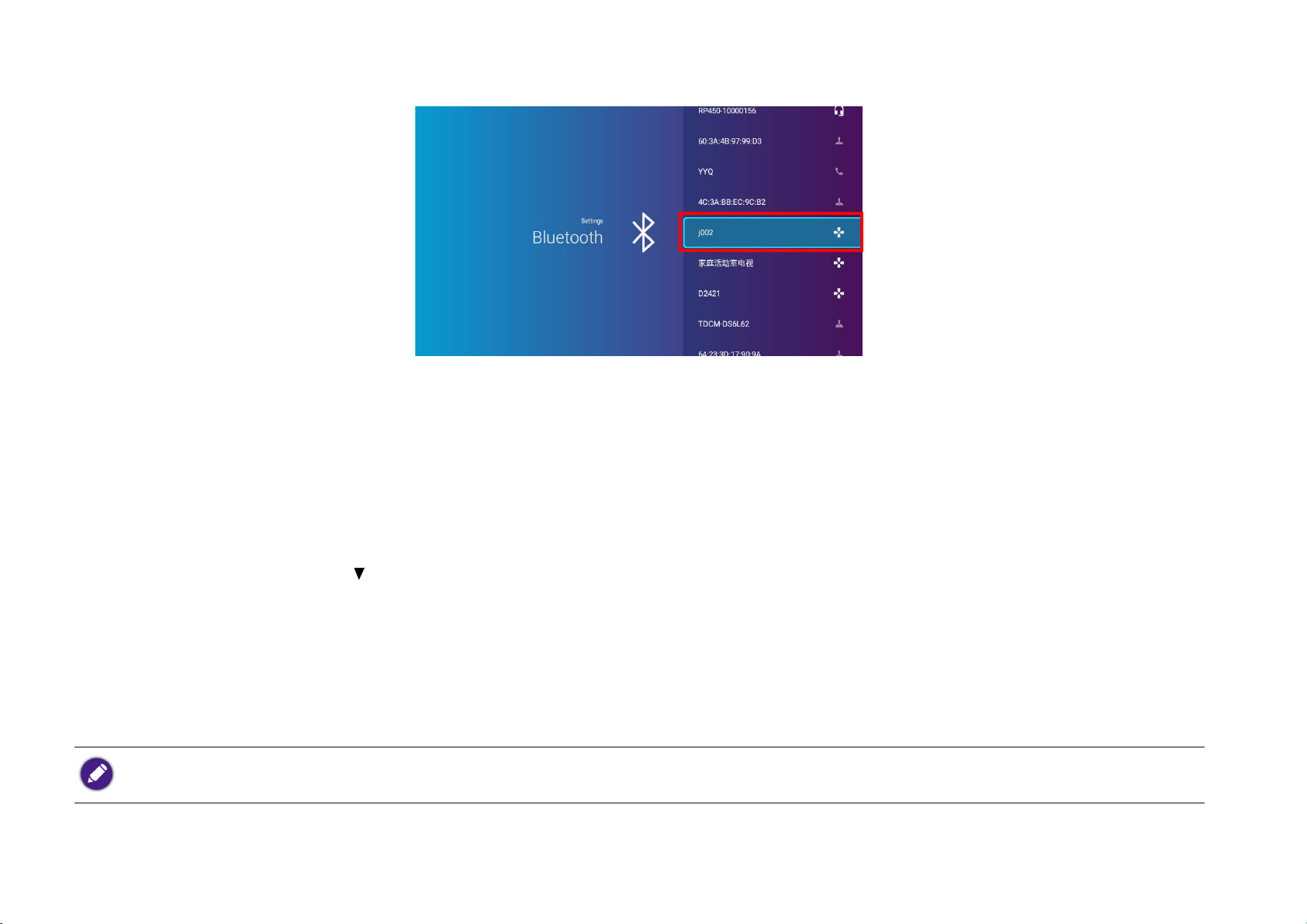
6. Available Device( 사용 가능한 장치 ) 목록과 Bluetooth 설정 메뉴에서 스피커나 헤드폰을 선택하고 OK 를 누릅니다 .
7. 프로젝터와 스피커 또는 헤드폰이 성공적으로 연결되면 , Bluetooth 설정 메뉴의 장치 목록에 연결됨이 표시되며 , 이제 프로젝터에서
스피커 또는 헤드폰으로 오디오를 출력할 수 있습니다 .
프로젝터를 Bluetooth 스피커와 성공적으로 페어링하고 나면 , 페어링 정보가 두 장치 모두에 저장되며 , 두 장치에서 Bluetooth 가 활성화되
어 있고 서로가 적정 범위 내에 있을 때 자동으로 연결됩니다 .
Bluetooth 연결 끝내기
프로젝터에서 스피커 또는 헤드폰 연결을 끊고 다른 스피커나 헤드폰에 연결하려는 경우 아래 단계를 따르십시오 :
1. 리모컨에서 아래쪽 화살표 키 를 눌러 설정 메뉴를 탐색합니다 .
2. Bluetooth 를 선택하고 OK 를 누르십시오 .
3. Bluetooth 설정 메뉴의 Available Device( 사용 가능한 장치 ) 목록에서 이미 연결된 스피커나 헤드폰을 선택하고 OK 를 누릅니다 .
4. 프로젝터에서 스피커 또는 헤드폰 연결 끊기를 확정합니다 .
5. 새 스피커나 헤드폰에서 Bluetooth 페어링 모드를 활성화합니다 .
6. Bluetooth 설정 메뉴의 Available Device( 사용 가능한 장치 ) 목록에서 새 스피커나 헤드폰을 선택하고 OK 를 누릅니다 .
첫 번째 시도로 Bluetooth 장치 목록에서 스피커 또는 헤드폰을 찾을 수 없는 경우 , 장치에서 페어링 모드가 활성화되어 있는지 확인한 다음 Bluetooth 설정 메뉴
에서 장치 스캔을 선택하여 스캔 과정을 다시 시작합니다 .
76
Page 77
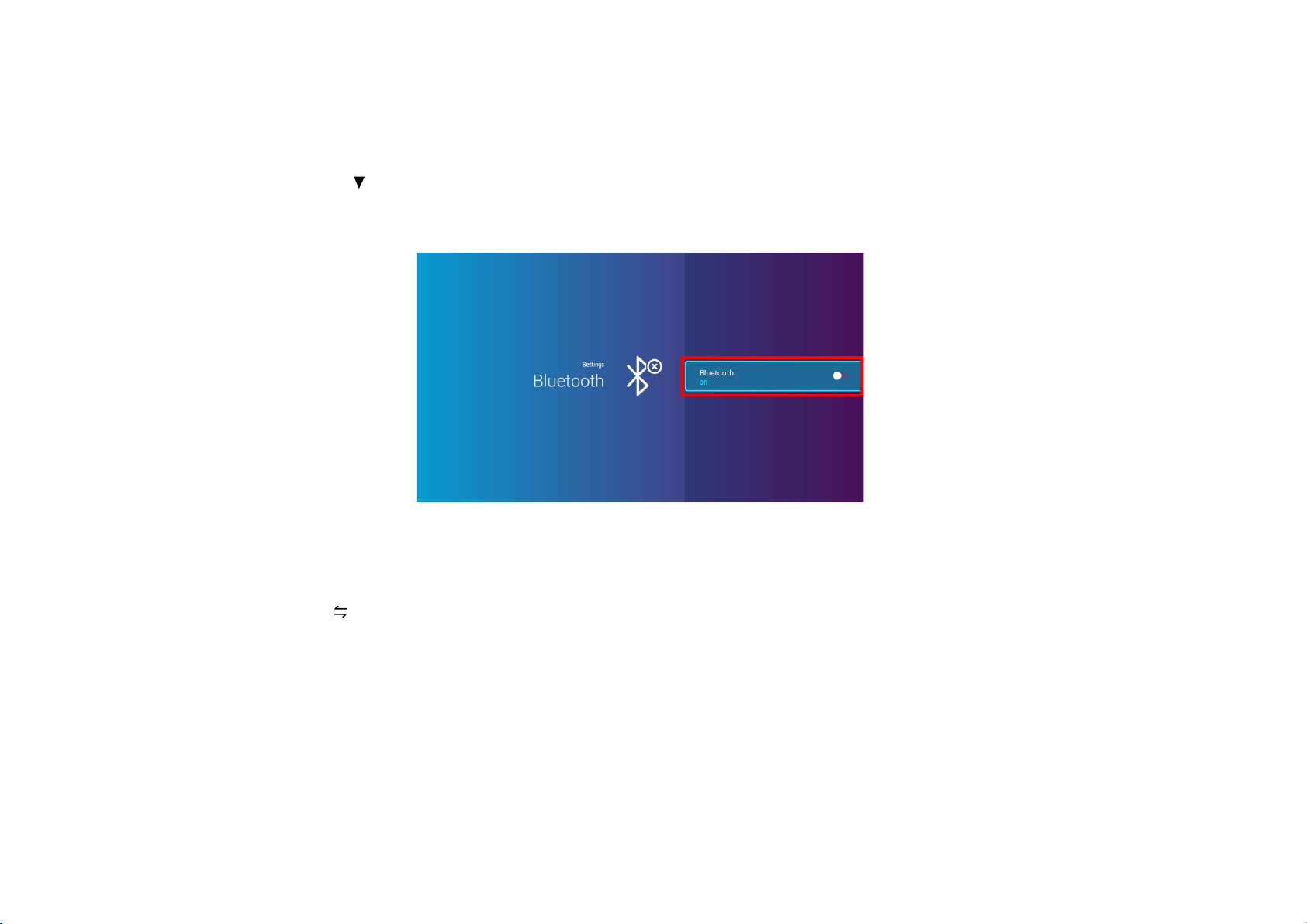
Bluetooth 스피커 또는 헤드폰 비활성화
스피커 또는 헤드폰에 더 이상 오디오를 출력하지 않도록 프로젝터에서 Bluetooth 를 비활성화하려면 :
1. 리모컨에서 아래쪽 화살표 키 를 눌러 설정 메뉴를 탐색합니다 .
2. Bluetooth 를 선택하고 OK 를 누르십시오 .
3. Bluetooth 를 선택하고 OK 를 누르면 Bluetooth 가 비활성화됩니다 .
프로젝터를 Bluetooth 스피커로 사용하기
모바일 장치를 프로젝터에 연결하고 프로젝터를 Bluetooth 스피커로 사용하려면 다음과 같이 하십시오 .
1. 프로젝터에서 전환 모드 키 를 누르면 Bluetooth 모드로 전환되는 것을 나타내는 화면을 프로젝터에서 표시합니다 .
2. 프로젝터에 있는 프로젝터 램프가 꺼지고 전환 모드 LED 표시등이 파란색으로 깜박이기 시작합니다 .
3. 모바일 장치에서 Bluetooth 를 활성화합니다 .
4. 모바일 장치의 사용 가능한 장치 목록에서 BenQ GV1 장치 이름을 선택합니다 .
5. 모바일 장치가 성공적으로 페어링되고 프로젝터에 연결되면 프로젝터에서 연결 사운드를 재생하고 전환 모드 LED 표시등이 파란색으
로 켜진 채로 유지됩니다 .
모바일 장치를 프로젝터와 성공적으로 페어링하고 나면 , 페어링 정보가 두 장치 모두에 저장되며 , 두 장치에서 Bluetooth 가 활성화되어 있
고 서로가 적정 범위 내에 있을 때 자동으로 연결됩니다 .
77
Page 78
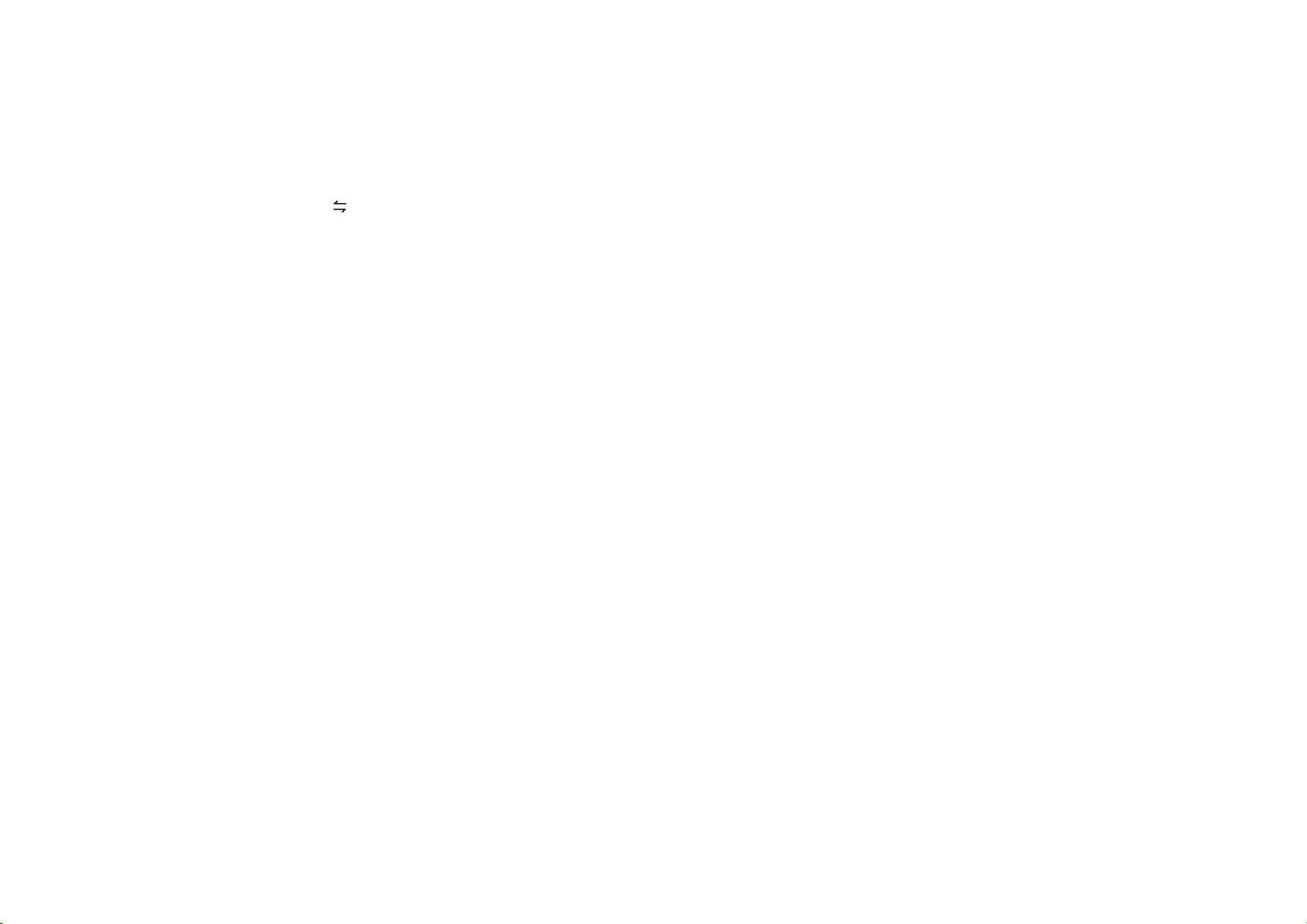
Bluetooth 연결 끝내기
프로젝터에서 모바일 장치 연결을 끊으려면 다음과 같이 하십시오 .
• 모바일 장치의 Bluetooth 메뉴에서 프로젝터와의 연결을 끊습니다 .
• 프로젝터에서 전환 모드 키 를 누르면 프로젝터가 프로젝터 모드로 돌아갑니다 .
78
Page 79

설정 메뉴 탐색하기
설정 메뉴 정보
BenQ Launcher 에는 설정 메뉴가 있어 프로젝터 , 무선 연결 및 영사된 이미지에서 다양한 조정 또는 설정을 할 수 있습니다 . 설정 메뉴 아
래에는 다양한 설정 메뉴가 있습니다 .
설정 메뉴에 액세스하려면 BenQ Launcher 홈페이지에서 리모컨의 아래쪽 버튼 을 누른 다음 설정을 선택합니다 .
79
Page 80

다음은 설정 메뉴입니다 .
설정 메뉴 사용하기
다양한 설정 메뉴에 액세스하려면 다음과 같이 하십시오 .
• 왼쪽과 오른쪽 화살표 키 (/) 를 사용하여 설정 메뉴 사이를 이동합니다 .
• OK 를 사용하여 원하는 메뉴를 선택합니다 .
메뉴에서 항목을 구성하려면 다음과 같이 하십시오 .
• 위쪽과 아래쪽 화살표 키 (/) 를 사용하여 구성할 항목으로 이동합니다 .
• 왼쪽과 오른쪽 화살표 키 (/) 를 사용하여 사용 가능한 옵션 사이를 전환합니다 .
• OK 를 사용하여 옵션을 활성화 / 비활성화하거나 하위 메뉴 옵션을 선택합니다 .
• 뒤로 버튼 을 사용하여 메인 설정 메뉴로 돌아갑니다 .
• 홈 버튼 을 사용하여 BenQ Launcher 홈페이지로 돌아갑니다 .
프로젝터의 펌웨어가 최신 버전이 아니면 정보 아이콘에 빨간색 점이 표시됩니다 . 이 경우 정보 메뉴로 이동한 다음 시스템 업데이트 > 업데이트를 선택하여 펌
웨어 업데이트를 시작할 수 있습니다 . 프로젝터 펌웨어가 최신 버전으로 업데이트되면 빨간색 점이 사라집니다 . 자세한 내용은 시스템 업데이트 , 페이지 93 을
참조하십시오 .
80
Page 81

이미지
다음 표에서는 이미지 메뉴에서 사용 가능한 항목에 대해 설명합니다 .
항목 옵션 및 설명
사전 설정 이미지 모드를 작동 환경 및 입력 신호 이미지 유형에 맞게 선택합니다 . 사전 설정 이미지 모드는 아래 설명
되어 있습니다 :
이미지 모드
밝음
프리젠테이션
선명한 TV
시네마
스포츠 이 모드는 적은 양의 주변광이 있는 방 ( 예 : 거실 ) 에서 스포츠 이벤트를 감상하기에 적합합니다 .
영사 이미지의 밝기를 최대로 높일 수 있습니다 . 이 모드는 조명 시설이 잘 갖춰진 곳에서 프로젝터
를 사용할 때 밝기를 좀 더 높여야 하는 경우에 적합합니다 .
프리젠테이션을 위해 설계되었습니다 . 이 모드에서는 밝기가 강조되어 PC 와 노트북 색상에 맞춥
니다 .
시네마 mode 보다 약간 더 밝아서 적은 양의 주변광이 있는 방 ( 예 : 거실 ) 에서 동영상을 재생하기
에 적합합니다 .
이 모드는 낮은 밝기 레벨로 균형이 잘 맞는 색상 채도 및 명암비로 일반 극장과 같이 완전히 어두운
환경에서 영화를 볼 때 적합합니다 .
81
Page 82

항목 옵션 및 설명
프로젝터의 램프 전원을 다음 모드에서 선택합니다 .
보통 완전한 램프 밝기를 제공합니다 .
조명 모드
절약 모드
배터리 모드
시스템 소음과 소비 전력이 30% 줄어듭니다 . 절약 모드 모드를 선택할 경우 빛 출력이 줄어들어 영
사 이미지가 어두워집니다 .
시스템 소음과 전력 소비를 줄여 3 시간 영사를 수행할 수 있습니다 *. 배터리 모드를 선택할 경우 빛
출력이 줄어들어 영사 이미지가 어두워집니다 .
*3 시간 영사는 다음 테스트 조건 하에서 가능합니다 .
• 조명 모드 : 배터리 모드
• 이미지 모드 : 선명한 TV 모드
• 오디오 볼륨 : 50% 및 GV1 에서 재생
• Bluetooth: 켜짐 , 다른 장치에 연결되지 않음
• Wi-Fi: 켜짐 및 연결됨 .
82
Page 83

사운드
다음 표에서는 사운드 메뉴에서 사용 가능한 항목에 대해 설명합니다 .
항목 옵션 및 설명
피드백 프로젝터에서 제공한 오디오에 대한 피드백을 활성화 / 비활성화합니다 .
볼륨 프로젝터의 사운드 레벨을 조정합니다 .
사운드 모드
Waves 의 알고리즘을 결합하는 사운드 향상 기술을 활용하여 베이스와 트레벨의 뛰어난 효과를 제공하고 몰입감 있는
영화적 오디오 경험을 제공합니다 . 다음 사전 설정 사운드 모드가 제공됩니다 : 표준 , 시네마 , 음악 , 게임 및 스포츠 .
83
Page 84
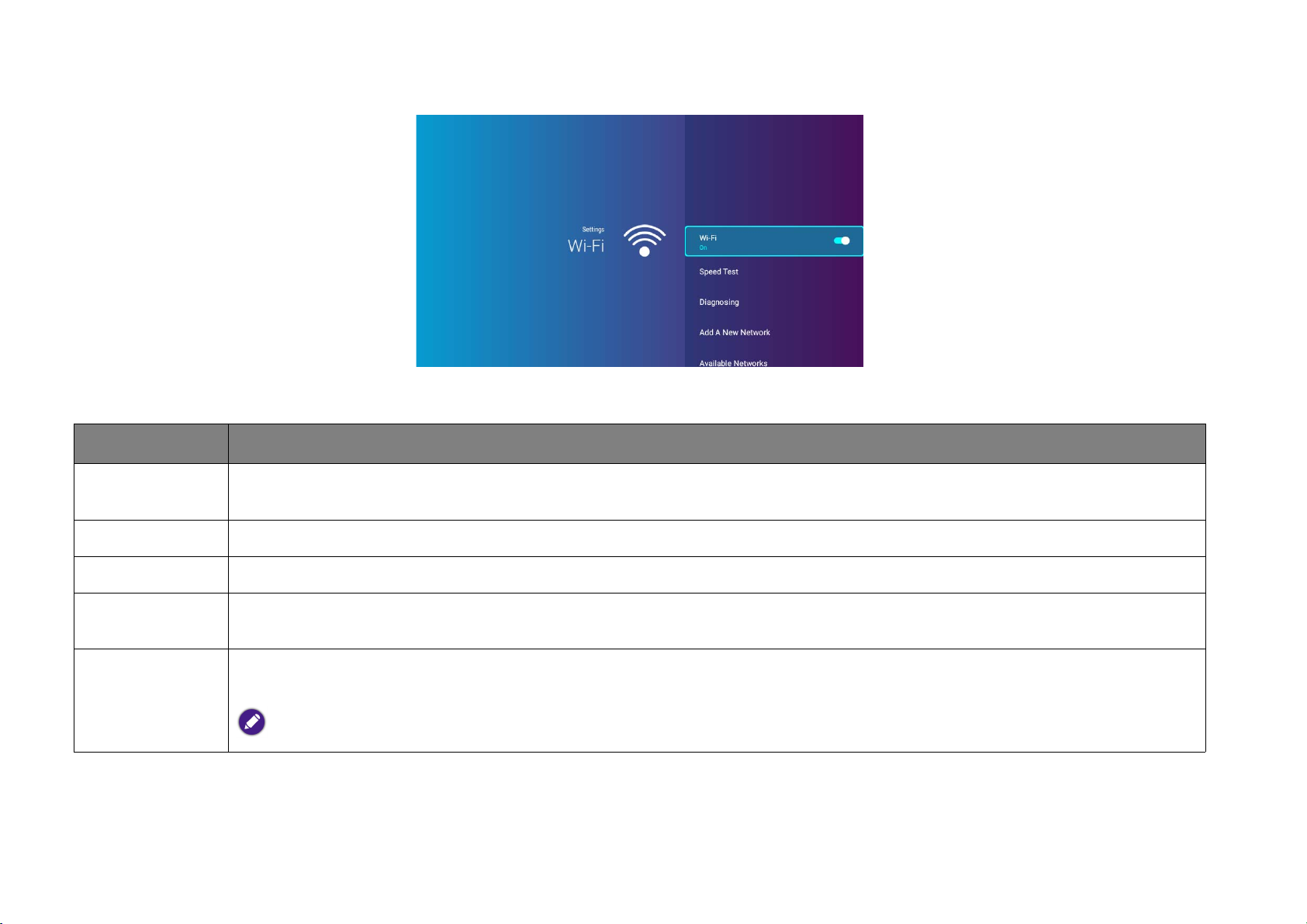
Wi-Fi
다음 표에서는 Wi-Fi 메뉴에서 사용 가능한 항목에 대해 설명합니다 .
항목 옵션 및 설명
Wi-Fi
속도 테스트
진단 중
새 네트워크 추가
SSID 목록
프로젝터에서 Wi-Fi 를 활성화합니다 . 자세한 내용은 프로젝터를 Wi-Fi 네트워크에 연결하기 , 페이지 50 를 참조하십
시오 .
프로젝터의 인터넷 연결 속도를 테스트합니다 .
프로젝터의 인터넷 연결 상태를 진단합니다 .
SSID 목록에서는 숨겨지거나 감지되지 않을 수 있는 특정 네트워크를 추가할 수 있도록 해줍니다 . 일단 선택하면 네트
워크의 SSID 와 보안 설정을 입력하라는 메시지가 표시됩니다 .
프로젝터에서 연결할 수 있는 사용 가능한 Wi-Fi 액세스 지점을 나열합니다 . 자세한 내용은 프로젝터를 Wi-Fi 네트워크
에 연결하기 , 페이지 50 를 참조하십시오 .
SSID 목록은 Wi-Fi 가 활성화된 경우에만 사용할 수 있습니다 .
84
Page 85

Bluetooth
다음 표에서는 Bluetooth 메뉴에서 사용 가능한 항목에 대해 설명합니다 .
항목 옵션 및 설명
Bluetooth
Available
Device( 사용 가
능한 장치 )
프로젝터에 대한 Bluetooth 를 활성화하여 프로젝터가 Bluetooth 스피커나 헤드폰으로 오디오를 출력할 수 있게 합니다 .
프로젝터에서 페어링하고 연결할 수 있는 사용 가능한 Bluetooth 장치를 나열합니다 . 장치 목록을 새로 고치려면 장치
스캔를 선택합니다 .
Available Device( 사용 가능한 장치 ) 는 Bluetooth 가 활성화된 경우에만 사용할 수 있습니다 .
85
Page 86

핫스팟
다음 표에서는 핫스팟 메뉴에서 사용 가능한 항목에 대해 설명합니다 .
항목 옵션 및 설명
핫스팟
핫스팟 이름
핫스팟 암호
인터넷 품질
프로젝터에 대한 Wi-Fi 핫스팟을 활성화하여 다른 장치에서 프로젝터에 직접 연결할 수 있도록 합니다 . 자세한 내용은
Wi-Fi 핫스팟 , 페이지 59 를 참조하십시오 .
프로젝터에 직접 연결할 장치의 Wi-Fi 에 표시되는 프로젝터의 Wi-Fi 핫스팟을 위한 이름을 설정합니다 .
프로젝터의 Wi-Fi 핫스팟의 기본 이름은 “BenQ PRJ GV1” 입니다 .
프로젝터의 Wi-Fi 핫스팟에 대한 암호를 설정합니다 .
암호는 8 문자여야 합니다 .
프로젝터의 Wi-Fi 핫스팟 신호에 대한 주파수를 설정합니다 . 사용 가능한 옵션에는 2.4G 및 5G 가 포함됩니다 .
기본 주파수는 5G 로 설정되어 있으며 , 특정 모바일 장치에서는 5G 를 통해 연결할 수 없을 수도 있습니다 . 그런 경우에는 인터넷 품질를
2.4G 로 설정하십시오 .
86
Page 87

설치
다음 표에서는 설치 메뉴에서 사용 가능한 항목에 대해 설명합니다 .
항목 옵션 및 설명
프로젝터를 높은 곳이나 화면 뒤에 설치할 수 있습니다 . 자세한 내용은 위치 선택 , 페이지 29 를 참조하십시오 .
탁자 앞 스크린 앞 바닥 부근에 프로젝터를 설치할 때 적합합니다 .
프로젝터 설치
자동 키스톤
키스톤
천장 앞 스크린 앞 천정 부근에 프로젝터를 설치할 때 적합합니다 .
탁자 뒤 프로젝터를 스크린 뒤 바닥 부근에 설치할 때 적합합니다 .
천장 뒤 프로젝터가 스크린 뒤쪽의 천장에 있으면 이 위치를 선택하십시오 .
전원이 켜질 때 프로젝터가 키스톤 설정을 자동으로 조정하게 하려면 이 기능을 활성화합니다 . 자세한 내용은 키스톤
보정하기 , 페이지 42 를 참조하십시오 .
영사된 이미지에 대해 키스톤 설정을 조정합니다 . 자세한 내용은 키스톤 보정하기 , 페이지 42 를 참조하십시오 .
이 기능은 자동 키스톤이 비활성화되어 있을 때만 사용할 수 있습니다 .
87
Page 88

기본 설정
다음 표에서는 기본 설정 메뉴에서 사용 가능한 항목에 대해 설명합니다 .
항목 옵션 및 설명
언어 BenQ Launcher 의 언어를 설정합니다 .
입력하는 텍스트를 위해 프로젝터의 가상 키보드를 설정합니다 .
키보드
중국어 문자를 입력하려면 언어 기본 설정을 중국어 번체 또는 중국어 간체로 설정하고 키보드를 BenQ 키보드로 설정합니다 .
표준 시간대
자동 전원 끄기
타이머
LED 표시등
프로젝터의 표준 시간대를 설정합니다 .
프로젝터가 비활성 상태일 때 얼마 후에 자동으로 전원이 꺼질지 시간 간격을 설정합니다 .
다음 자동 전원 끄기 타이머 옵션이 제공됩니다 : 비활성화 , 5 분 , 10 분 , 15 분 , 20 분 , 25 분 , 및 30 분 .
LED 경고등을 끌 수 있습니다 . 이것은 어두운 방에서 이미지를 볼 때 어또한 빛도 방해하지 않도록 합니다 .
88
Page 89

정보
다음 표에서는 정보 메뉴에서 사용 가능한 항목에 대해 설명합니다 .
항목 옵션 및 설명
펌웨어 버전과 소프트웨어 업데이트 방법을 표시합니다 . Wi-Fi 를 통해 소프트웨어를 업데이트하려면 업데이트를 선택
시스템 업데이트
합니다 .
USB 업데이트는 서비스 사용 용도이므로 선택하지 마십시오 .
공장 초기화
시스템 정보
프로젝터 정보
개인 정보 보호
소개
정보 아이콘의 오른쪽 위에 있는 빨간색 점은 새로운 버전의 프로젝터 펌웨어가 사용 가능함을 나타냅니다 . 이 경우에는 시스템 업데이트 > 업데이트를 선택하
여 펌웨어 업데이트를 시작할 수 있습니다 . 프로젝터 펌웨어가 최신 버전으로 업데이트되면 빨간색 점이 사라집니다 . 자세한 내용은 시스템 업데이트 , 페이지
93 을 참조하십시오 .
모든 설정을 초기값으로 되돌릴 수 있습니다 .
프로젝터의 모델 이름 , 운영 체제 버전 , 메모리 , 저장소 용량 , 일련 번호 및 MAC 주소를 비롯한 프로젝터의 하드웨어 /
소프트웨어 정보를 표시합니다 .
현재 이미지 모드 , 조명 모드 , 감지된 해상도 , 원시 해상도 및 펌웨어 버전을 포함한 현재 프로젝터의 상태에 대한 정보
를 표시합니다 .
BenQ 프라이버시 알림을 표시합니다 .
89
Page 90

다른 설정 메뉴
다른 설정 메뉴는 앞 페이지의 설정 메뉴에서 사용할 수 있습니다 .
최근 앱
최근에 사용된 앱 목록에 액세스하려면 최근 앱 메뉴를 선택합니다 .
• 최근에 사용된 앱 목록에서 아이콘을 제거하려면 리모컨에서 아무 아이콘이나 선택한 다음 아래쪽 버튼 ()을 누릅니다 .
• 최근에 사용된 앱 목록에서 모든 아이콘을 지우려면 리모컨에서 아무 아이콘이나 선택한 다음 메뉴 버튼 ()을 누릅니다 .
90
Page 91

화면 설정
다음 표에서는 화면 설정 메뉴에서 사용 가능한 항목에 대해 설명합니다 .
항목 옵션 및 설명
BenQ Launcher 앞 페이지와 그 순서에 표시할 앱 바로가기를 설정합니다 . 앞 페이지에는 최소 한 개의 바로가기가 필
요하며 최대 10 개의 바로가기가 허용됩니다 .
프로젝터에서 앞 페이지의 앱 바로가기 순서를 자동으로 정렬하도록 하여 가장 최근에 사용된 앱이 첫 번째
행에 표시되도록 합니다 .
바로가기
자동
Aptoide 는 기본적으로 자동 모드의 첫 번째 바로가기입니다 . 다른 바로가기는 사용된 순서에 따라 Aptoide 뒤에 정렬됩니
다 .
설정
수동
사용자가 앞 페이지와 그 순서에 표시할 앱 바로가기를 수동으로 정렬할 수 있습니다 . 바로가기를 사용 ( 표
시 ) 하거나 비활성화 ( 숨기기 ) 하려면 OK 을 누릅니다 . 첫 번째로 선택한 앱이 첫 번째 행에 표시됩니다 .
BenQ Launcher 앞 페이지와 그 순서에 표시할 설정 메뉴 바로가기를 설정합니다 . 앞 페이지에는 최소 한 개의 바로가
기가 필요하며 최대 8 개의 바로가기가 허용됩니다 .
사용자가 앞 페이지와 그 순서에 표시할 설정 메뉴 바로가기를 수동으로 정렬할 수 있습니다 . 바로가기를 사
수동
용 ( 표시 ) 하거나 비활성화 ( 숨기기 ) 하려면 OK 을 누릅니다 . 첫 번째로 선택한 설정 메뉴가 첫 번째 라인
에 표시됩니다 .
91
Page 92

모든 앱
프로젝터에 설치된 모든 앱에 액세스하려면 모든 앱 메뉴를 선택합니다 .
• 앱을 실행하려면 리모컨에서 앱을 선택하고 OK 을 누릅니다 .
• 앱을 제거하려면 리모컨에서 앱을 선택하고 메뉴 버튼 ()을 누릅니다 .
92
Page 93

시스템 업데이트
사용자 경험을 최적화하려면 정기적으로 프로젝터의 펌웨어를 최신 버전으로 업데이트하는 것이 좋습니다 . 프로젝터는 OTA(Over-the-Air)
업데이트를 사용하여 업데이트 파일을 무선으로 설치합니다 .
BenQ OTA 서버에 새 버전이 사용 가능해지면 프로젝터가 Wi-Fi 네트워크에 연결될 때 메시지가 표시됩니다 . 펌웨어 업데이트를 시작하려
면 아래 단계를 따르십시오 .
1. 다운로드를 선택하여 업데이트 파일을 다운로드합니다 .
93
Page 94

2. 다운로드가 완료되면 프로젝터가 자동으로 다시 시작됩니다 . 프로젝터에서 업데이트가 완료되고 화면에 BenQ Launcher 가 다시 표
시되기 전까지 프로젝터를 끄거나 플러그를 빼지 마십시오 .
성공적인 OTA 업데이트를 위해서는 배터리를 최소 60%( 배터리 상태 아이콘에서 막대 3 개 ) 충전 상태로 유지하십시오 .
시스템 업그레이드 메시지가 표시될 때 취소를 선택하면 설정 > 정보 메뉴의 오른쪽 위에 빨간색 점이 표시되어 BenQ OTA 서버에 새 버전
의 펌웨어가 사용 가능함을 알립니다 . 설정 > 정보 메뉴에서 시스템 업데이트 > 업데이트 기능을 사용하여 시스템을 언제든지 업그레이드
할 수 있습니다 .
94
Page 95

유지 보수
프로젝터 관리하기
이 프로젝터는 유지 보수가 거의 필요 없습니다 . 정기적으로는 렌즈 청소만 해 주면 됩니다 .
프로젝터의 부품을 제거하지 마십시오 . 프로젝터가 정상적으로 작동하지 않으면 구입처나 가까운 고객 서비스 센터에 문의하십시오 .
렌즈 청소하기
렌즈 표면에 먼지나 때가 묻어 있을 때마다 닦으십시오 .
부품을 청소하기 전에 적절한 종료 절차를 밟아 프로젝터를 끄고 ( 프로젝터 종료하기 , 페이지 39 참조 ), 전원 케이블을 뽑고 , 완전히 식히
십시오 .
• 압축 공기 청소기로 먼지를 제거하십시오 .
• 먼지나 얼룩이 묻어 있으면 , 렌즈 세척 전용 종이로 닦아내거나 부드러운 천에 렌즈 세척제를 묻혀 살짝 닦아내십시오 .
• 마모성 패드 , 알칼리 / 산성 세제 , 소싱 파우더 또는 알콜 , 벤젠 , 희석제나 살충제와 같은 휘발성 용제를 사용하지 마십시오 . 이런 재료
를 사용하거나 고무 또는 비닐 물질로 오래 문지르면 프로젝터 표면과 캐비닛 물질이 손상될 수 있습니다 .
렌즈에 손을 대거나 렌즈를 마모성 소재로 문지르지 마십시오 . 휴지로 문질러도 렌즈 코팅이 벗겨질 수 있습니다 . 적합한 사진 렌즈 브러시 , 헝겊 및 클리닝 용
약만 사용하십시오 . 프로젝터가 켜져 있거나 사용 직후에 아직 뜨거운 상태에서는 렌즈를 닦지 마십시오 .
프로젝터 보관하기
프로젝터를 장기간 보관하기 :
• 보관 장소의 온도와 습도가 권장 범위에 있는지 확인하십시오 . 범위에 대한 자세한 내용은 사양을 참조하거나 해당 제품 판매업체에 문
의하십시오 .
• 조정기 받침대를 집어 넣으십시오 .
• 리모컨에서 배터리를 빼내십시오 .
• 프로젝터를 원래 포장 상자나 유사한 상자에 넣으십시오 .
95
Page 96

프로젝터 운반하기
프로젝터를 운송하는 경우 , 원래 포장 상자나 유사한 상자에 넣으십시오 .
LED 수명 연장
영사 LED 는 기존 전구보다 광원 수명이 훨씬 긴 200AL LED 전구 ( 소모품 ) 를 사용합니다 . 램프 수명을 가능한 오래 유지하기 위해 설정 메
뉴에서 다음 설정을 변경할 수 있습니다 .
설정 메뉴에 액세스하기 위한 자세한 내용은 설정 메뉴 사용하기 , 페이지 80 을 참조하십시오 .
96
Page 97

LED 모드 설정
에코 모드로 프로젝터를 설정하면 램프 수명이 연장됩니다 .
LED 모드 설명
보통 100% 램프 밝기
에코 모드
배터리 모드
1. 설정 > 이미지 > 조명 모드를 선택합니다 .
2. ( / ) 을 눌러 원하는 모드로 이동합니다 .
3. 완료되면 을 눌러 변경 내용을 저장하고 종료합니다 .
에코 모드는 시스템 소음과 전력 소비를 30% 줄입니다 . 에코 모드를 선택할 경우 빛 출력이 줄어들어
영사 이미지가 어두워집니다 .
배터리 모드 는 시스템 소음과 전력 소비를 줄여 3 시간 영사를 수행할 수 있습니다 *. 배터리 모드를 선
택할 경우 빛 출력이 줄어들어 영사 이미지가 어두워집니다 .
*3 시간 영사는 다음 테스트 조건 하에서 가능합니다 .
• 조명 모드 : 배터리 모드
• 이미지 모드 : 선명한 TV 모드
• 오디오 볼륨 : 50% 및 GV1 에서 재생
• Bluetooth: 켜짐 , 다른 장치에 연결되지 않음
• Wi-Fi: 켜짐 및 연결됨 .
전원 자동 꺼짐 설정
이 기능을 사용하면 설정 시간이 지난 후 작업이 없을 경우 자동으로 프로젝터를 끌 수 있습니다 .
1. 설정 > 기본 설정 > 자동 전원 끄기 타이머를 선택하고 OK 을 누릅니다 .
2. ( / ) 를 눌러 기간을 선택합니다 . 사전 설정 시간이 프리젠테이션에 적합하지 않을 경우 , 비활성화을 선택하면 프로젝터가 자동으로
종료되지 않습니다 .
3. 완료되면 을 눌러 변경 내용을 저장하고 종료합니다 .
97
Page 98

문제 해결
문제 원인 해결 방법
프로젝터가 켜지지 않습니다 .
전원 케이블에서 전원이 공급되지 않습니
다 .
배터리가 부족하고 저전압 상태입니다
프로젝터 뒷면에 있는 AC 전원 콘센트에 전원 케
이블을 꽂고 전원 케이블을 전원 콘센트에 꽂으십
시오 . 전원 콘센트에 스위치가 있으면 스위치가
켜짐 위치에 있는지 확인하십시오 .
전원 어댑터의 플러그를 연결하여 LED 표시기가
브리딩 녹색으로 켜질 때까지 프로젝터를 충전한
다음 프로젝터의 전원 키를 3 초 동안 눌러 켜십시
오 .
프로젝터에서 전원 어댑터를 제거하면 프
로젝터가 자동으로 종료되고 전원이 켜지
지 않습니다 .
Google Play 가 안됩니다 .
휴대폰이나 랩톱에서 프로젝터가 USB-C
™ 케이블을 사용하여 화면을 영사할 수
없습니다 .
프로젝터에 Bluetooth 스피커 또는 헤드폰
을 연결할 수 없습니다 .
광학 엔진이 손상되지 않도록 보호하기 위
해 배터리 용량이 30% 이하이고 전원 어댑
터가 제거된 상태이면 프로젝터가 자동으
로 종료됩니다 .
스트리밍 앱 다운로드를 위해 Google Play
대신 Aptoide 가 제공됩니다 .
휴대폰이나 랩톱에는 DisplayPort 기능이
없습니다 .
USB-C ™ 케이블이 호환되지 않습니다 .
Bluetooth 기능이 활성화되지 않았습니다. Bluetooth 장치와 프로젝터에 Bluetooth 기능이 활
Bluetooth 장치와 프로젝터가 8 미터 범위
내에 있지 않습니다 .
LED 표시기가 브리딩 녹색으로 켜질 때까지 전원
어댑터 플러그를 연결하여 프로젝터를 충전한 다
음 프로젝터 전원을 다시 켜십시오 .
앞 페이지에서 Aptoide 아이콘을 선택하여 앱 마
켓에 액세스한 다음 스트리밍 콘텐츠를 위한 앱을
다운로드하십시오 .
장치의 USB-C ™ 포트에 DisplayPort 기능
(DisplayPort IC 인사이드 포함 ) 이 있고
DisplayPort 1.1( 또는 그 이상 ) 버전 및 타이밍 도
표 , 페이지 104 에 나열된 타이밍을 지원하는지 확
인하십시오 .
USB-C ™ Gen 3.1 케이블을 사용하여 미디어 데이
터 전송에 충분한 대역폭을 확보하십시오 .
성화되어 있는지 확인하십시오 . 자세한 내용은
Bluetooth 스피커 또는 헤드폰과 페어링 / 연결하
기 , 페이지 75 을 참조하십시오 .
98
Page 99

문제 원인 해결 방법
프로젝터에서 USB-A 포트를 통해 저장소
장치에 있는 파일을 재생할 수 없습니다 .
저장소 장치가 프로젝터에 올바르게 연결
되지 않았습니다 .
프로젝터에 USB-C ™ 포트가 1 개 있고 USB-A 포
트가 없습니다 . 인증된 USB-A - USB-C ™ 어댑터
를 사용하여 USB-A 포트가 있는 장치에 프로젝터
를 연결하십시오 . 자세한 내용은 Media Player , 페
이지 67 을 참조하십시오 .
프로젝터에서 HDMI 출력이 있는 장치의
파일을 재생할 수 없습니다 .
화면 밝기가 변경되었습니다 .
입력 소스가 없습니다 .
프로젝터에서 해당 파일 형식을 지원하지
않습니다 .
프로젝터에서 지원하는 파일 형식에 대한 자세한
내용은 지원되는 파일 형식 , 페이지 105 를 참조하
십시오 .
시중에는 HDMI - USB-C ™ DisplayPort 어댑터가
프로젝터에 USB-C ™ DisplayPort 입력 포
트만 있습니다 .
없습니다 . 따라서 유선 영사가 필요한 경우
DisplayPort 기능이 있는 장치의 파일만 재생하는
것이 좋습니다 .
어댑터가 제거되었습니다 . 3 시간 영사를 지원하기 위해 배터리 모드에서 램
프 밝기가 어두워졌습니다 . 보다 밝은 화면을 원
어댑터가 제거되지는 않았지만 조명 모드
가 배터리 모드로 전환되었습니다 .
하면 프로젝터에 전원 어댑터를 연결하거나 조명
모드를 배터리 모드가 아닌 다른 모드로 변경하십
시오 .
비디오 입력 장치가 꺼져 있거나 올바르게
연결되지 않았습니다 .
프로젝터가 신호 입력 장치에 올바르게 연
결되지 않았습니다 .
프로젝터에서 지원하지 않는 비디오 또는
오디오 파일 형식입니다 .
비디오 입력 장치를 켜고 신호 케이블이 올바르게
연결되었는지 확인하십시오 .
연결 상태를 확인하십시오 .
장치에서 DisplayPort 를 지원하는지와 USB-C ™
Gen 3.1 케이블로 연결되었는지 확인하십시오 .
지원되는 파일 형식 , 페이지 105 에서 설명한 지원
되는 파일 형식이 재생되고 있는지 확인하거나 고
객 센터에 연락하여 도움을 요청하십시오 .
99
Page 100

문제 원인 해결 방법
이미지나 오디오가 불안정합니다 .
이미지가 흐립니다 .
리모컨이 올바르게 작동하지 않습니다 .
프로젝터에서 원하는 SSID 를 찾을 수 없습
니다 .
연결 케이블이 프로젝터나 영상 소스에 올
바르게 연결되지 않았습니다 .
인터넷 대역폭이 제한되었거나 너무 많이
사용되고 있습니다 .
알맞은 단자에 케이블을 올바르게 연결하십시오 .
다른 Wi-Fi AP 또는 속도가 빠른 인터넷 채널에 연
결하십시오 .
프로젝터가 유효한 Bluetooth 연결 범위 내에 있는
프로젝터가 유효한 Bluetooth 연결 범위를
벗어났습니다 .
지 확인하십시오 .
2.4G 네트워크를 사용할 때 라디오 주파수 간섭이
가능한 적도록 하십시오 .
영사 렌즈의 초점이 잘못되었습니다 . 초점 조정기로 렌즈 초점을 조정하십시오 .
프로젝터와 스크린이 올바르게 정렬되지
않았습니다 .
필요에 따라 프로젝터의 영사각 , 방향 및 높이를
조정하십시오 .
배터리 전력이 소모되었습니다 . 배터리를 모두 새 것으로 교체하십시오 .
리모컨과 프로젝터 사이에 장애물이 있습
니다 .
프로젝터에서 너무 멀리 떨어져 있습
니다 .
장애물을 치우십시오 .
프로젝터와 8 m (26.2 피트 ) 이하로 거리를 두십시
오 .
• 2.4G 주파수의 경우 라우터의 SSID 가 1 ~ 11 채널
에 있도록 하십시오 .
라우터의 라디오 주파수가 범위를 벗어났
습니다 .
• 5G 주파수(A 와 C SKU)의 경우 라우터의 SSID가
36, 40, 44, 48, 149, 153, 157 또는 161 채널에 있도
록 하십시오 .
• 5G 주파수 (E SKU) 의 경우 라우터의 SSID 가 36,
40, 44 또는 48 채널에 있도록 하십시오 .
프로젝터에서 원하는 SSID 를 연결할 수 없
습니다 .
프로젝터와 라우터 사이의 핸드쉐이킹이
IEEE 802.11 프로토콜을 따르지 않습니다 .
100
• 2.4G 주파수의 경우 라우터의 Wi-Fi 모드를
802.11g/n 또는 802.11n 으로 구성하십시오 .
• 5G 주파수의 경우 라우터의 Wi-Fi 모드를
802.11n 으로 구성하십시오 .
